Чистильщик компьютеров — варианты: | «Компью-помощь»
Вы ищете лучший инструмент для очистки компьютера? Что ж, этот вид утилит призван якобы сделать ваш компьютер быстрее за счет оптимизации некоторых настроек. Но, конечно, никакого волшебства не произойдет в любом случае, и ваш компьютер сможет работать быстрее только до проектной мощности. В любом случае, эти инструменты для очистки ПК могут хоть немного помочь. Итак чистильщик компьютеров, какие есть варианты, разбираемся вместе …
Что делает чистильщик компьютеров?
Возможно, вы захотите точно знать, какие ваши данные уничтожаются во время процесса. Когда мы говорим о типичных бесплатных утилитах очистки ПК для Windows 10. Они обещают удалить различные вещи, включая ненужные файлы, историю браузера, куки-файлы браузера, остатки удаленных приложений и т. д.
Кроме того, некоторые из этих инструментов также имеют платную версию, что дает вам доступ к большему количеству функций, таких как обслуживание в один клик и так далее.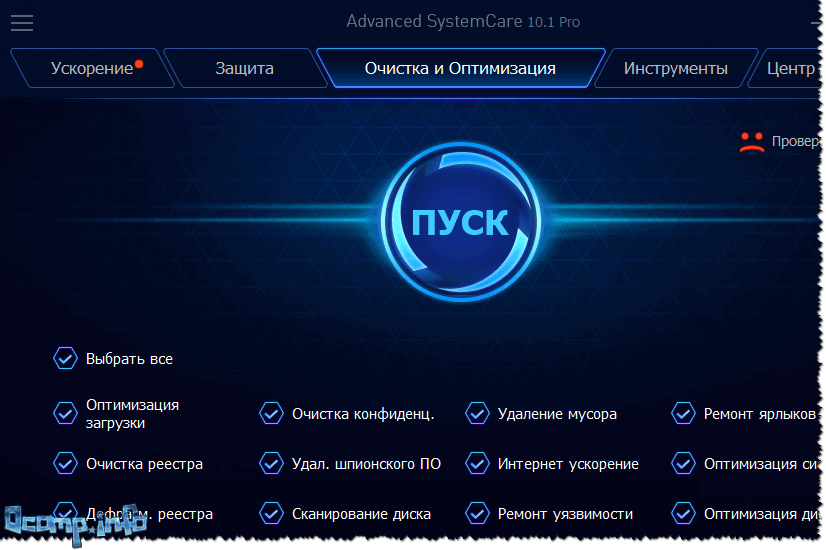
Чистильщик компьютеров — Полезны ли эти инструменты для очистки ПК?
Я не скажу, что вы должны полностью полагаться на программное обеспечение для очистки компьютера. Чтобы поддерживать вашу машину в оптимальном состоянии, поскольку есть некоторые передовые методы, которым должен следовать каждый пользователь, чтобы сохранить свой компьютер в целости и сохранности. Однако они могут быть полезны в некоторых случаях, если вы выберете правильный инструмент.
Различные инструменты для очистки Windows часто подвергаются сомнению, и критике. Некоторые инструменты очистки только делают ваш компьютер медленнее, чем раньше. Они пытаются установить нежелательное программное обеспечение, обманывая вас. Или некоторые из них убивают важные системные процессы. Все ради того, чтобы сделать ваш компьютер якобы быстрее. Кому то удаётся, кому то нет …
Некоторые инструменты оптимизации ПК даже пытаются разрекламировать небольшие, даже несуществующие проблемы. Они намерены заставить пользователя, который не особо разбирается в технологиях, запаниковать и в конечном итоге заплатить за программное обеспечение.
Мой личный опыт работы с парой бесплатных инструментов для очистки компьютера был не так уж плох. Я помню, как значительно улучшилось время загрузки моего старого ПК после того, как я очистил ненужные данные с помощью CCleaner. Тем не менее, я не рекомендую использовать какие-либо инструменты для случайной очистки для исправления вашего компьютера. Фактически, как говорится, если он не сломан, не чините его. Особенно тогда, когда вы в этом не разбираетесь. У одних пропадает резервная копия, у других данные удаляются, у третьих Windows перестаёт загружаться …
Вот некоторые из лучших чистящих средств для компьютеров, которые вы можете попробовать. Если серьезно чувствуете необходимость использовать их на своем компьютере.
- Смысл хранения
- Очистка диска
- CCleaner
- Avast Cleanup
- Advanced SystemCare, который бесплатно …
- Storage Sense встроенный бесплатный компьютерный очиститель.
 Если вы используете Windows 10, я бы попросил вас не выходить за пределы приложения «Настройки» на вашем ПК. Windows 10 поставляется со встроенным инструментом очистки ПК под названием Free Up Space, который является частью Storage Sense.
Если вы используете Windows 10, я бы попросил вас не выходить за пределы приложения «Настройки» на вашем ПК. Windows 10 поставляется со встроенным инструментом очистки ПК под названием Free Up Space, который является частью Storage Sense.
Free Up Space также выполняет большую часть работы, как и обычный очиститель Windows. Просто вам не нужно устанавливать какое-либо стороннее приложение, и оно полностью защищено от вредоносных программ.
Как использовать свободное место в Windows 10?Перейдите в Настройки> Система> Хранилище. Нажмите на опцию › Настроить контроль хранилища или запустить сейчас. Прокрутите вниз и нажмите › Очистить сейчас. На той же странице вы также можете настроить, как вы хотите удалять временные файлы, связанные с приложениями. Или хотите ли вы автоматически удалять файлы в папке загрузок через указанное количество дней. Кроме того, вы можете включить инструмент Storage Sense, если хотите, чтобы Windows 10 время от времени очищала ваш жесткий диск вручную.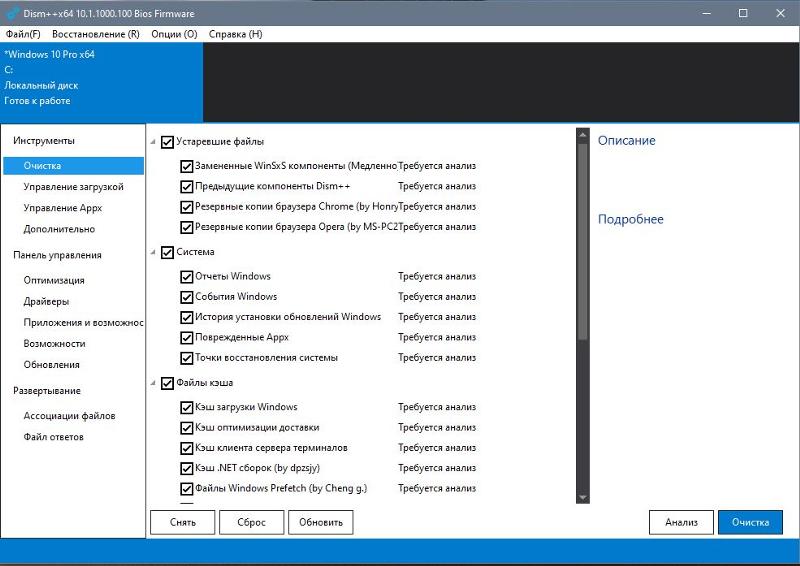
- Вам не нужно устанавливать это программное обеспечение для очистки компьютера.
- Работает без проблем. Обновляется автоматически с обновлениями Windows 10.
- Удаляет ненужные файлы с вашего компьютера.
- Может автоматически оптимизировать ваше хранилище, очистить корзину и папку загрузок.
- Он похоронен глубоко внутри приложения «Настройки» и не очень заметен пользователю.
- Это бесплатное программное обеспечение для очистки не поддерживается в более старых версиях Windows.
- Disk Cleanup бесплатный очиститель ПК для старых версий Windows. Для тех, кто использует более старые версии, такие как Windows 7. Windows 8.1, встроенная очистка диска, вероятно, является лучшим бесплатным средством для очистки компьютера. Которое вы можете получить, бесплатно.
По какой-то причине, если вам не нравится Storage Sense, очистка диска также доступна в Windows 10.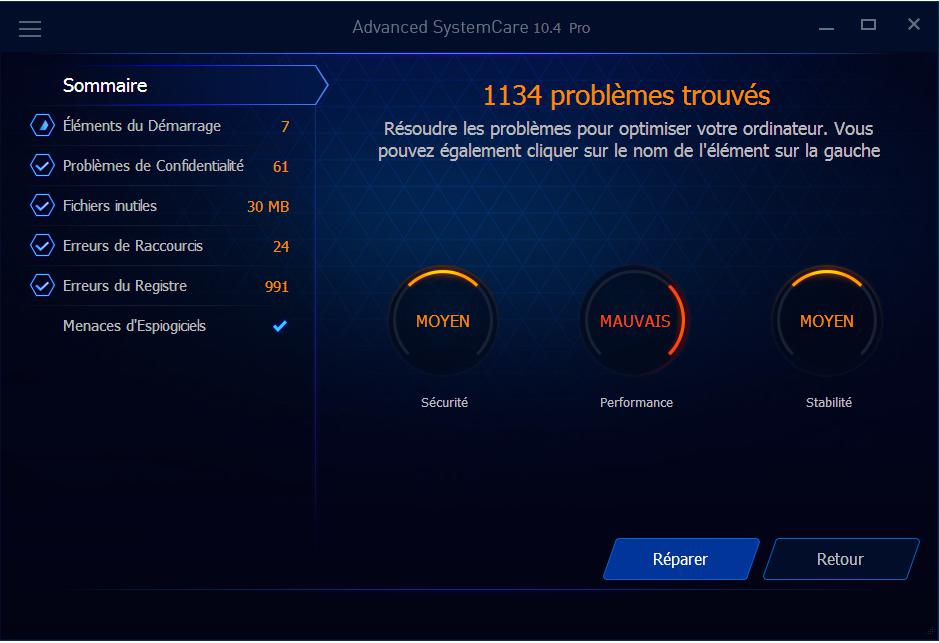 Встроенная утилита очистки диска может удалить старые установочные файлы Windows после обновления функции, чтобы освободить около десятков ГБ места на вашем компьютере. Просто откройте меню «Пуск» и введите «Очистка диска». Это несколько медленнее, чем Free Up Space в Windows 10, но вы все равно можете избавиться от большого количества мусора, живущего на вашем компьютере.
Встроенная утилита очистки диска может удалить старые установочные файлы Windows после обновления функции, чтобы освободить около десятков ГБ места на вашем компьютере. Просто откройте меню «Пуск» и введите «Очистка диска». Это несколько медленнее, чем Free Up Space в Windows 10, но вы все равно можете избавиться от большого количества мусора, живущего на вашем компьютере.
Да — чистильщик компьютеров нужен!
Каковы плюсы и минусы очистки диска?- Из-за своего преемника Storage Sense его пользовательский интерфейс теперь выглядит устаревшим.
- Удаляет ненужные файлы, временные интернет-файлы, эскизы и т. д.
- Он может удалить старые установочные данные Windows, чтобы освободить большое количество места.
- Может очищать данные из папки загрузок и корзины.
- CCleaner. CCleaner, вероятно, самый известный инструмент для очистки Windows среди всех существующих.
 Эта служебная программа доступна не только для Windows 10 (и более старых версий), но и для macOS. Что делает его одним из лучших бесплатных приложений для очистки ПК, так это многочисленные функции, которые оно предлагает в дополнение к функции удаления данных. Например, вы можете использовать его для очистки жесткого диска.
Эта служебная программа доступна не только для Windows 10 (и более старых версий), но и для macOS. Что делает его одним из лучших бесплатных приложений для очистки ПК, так это многочисленные функции, которые оно предлагает в дополнение к функции удаления данных. Например, вы можете использовать его для очистки жесткого диска.
Хотя этот инструмент для оптимизации ПК довольно популярен, растет скептицизм по поводу его использования из-за некоторых функций. Таких как активный мониторинг, которые могут заставить пользователей сомневаться в аспекте конфиденциальности. Однако Piriform предприняла шаги для решения этих проблем. Тем не менее, используя его, вы должны знать, какие параметры включены в настройках.
Чистильщик компьютеров — Каковы плюсы и минусы бесплатной версии CCleaner?- Простое в использовании приложение, которое анализирует ненужные данные на машинах и быстро их удаляет.
- Пользователи могут настроить, какие данные программа очистки ПК должна удалять во время процесса.

- Интеллектуальное сканирование файлов cookie, позволяющее сохранить информацию для входа в систему при очистке данных о просмотре.
- Бесплатная версия CCleaner включает функции, которые делают работу большую часть времени.
- Пользователь может исключить определенные папки из процесса очистки.
- CCleaner включает в себя множество других дополнительных функций, таких как Disk Wiper.
- Получайте регулярные обновления программного обеспечения, но бесплатная версия не обновляется автоматически.
- Интеллектуальная функция сканирования файлов cookie может вызвать опасения по поводу конфиденциальности у некоторых пользователей.
- Avast Cleanup. Этот инструмент для очистки ПК разработан известным производителем антивирусов Avast Technologies. Avast Cleanup может быть хорошим выбором для пользователей, которым требуется надежное и простое в использовании программное обеспечение для очистки ПК. Однако этот инструмент от Avast имеет свою цену.

- Пользовательский интерфейс красивый и легкий в навигации.
- Может удалять ненужные файлы, связанные с различными поддерживаемыми приложениями.
- Спящий режим предотвращает потребление системных ресурсов менее необходимыми приложениями.
- Может обнаруживать и предлагать удаление вредоносного ПО и других менее используемых приложений на вашем компьютере.
- Может очищать временные данные просмотра для более чем 25 поддерживаемых браузеров.
- Поставляется со встроенными средствами очистки диска и очистки реестра.
- Бесплатная версия отсутствует.
- Advanced SystemCare Free. Advanced SystemCare это еще один бесплатный инструмент для очистки и оптимизации ПК. Которым вы можете воспользоваться на своем компьютере с Windows.
 Он разработан IObit, который делает другие полезные служебные программы для Windows, включая Uninstaller, Start Menu для Windows 8 и т. д.
Он разработан IObit, который делает другие полезные служебные программы для Windows, включая Uninstaller, Start Menu для Windows 8 и т. д.
- Advanced SystemCare это простая в использовании бесплатная программа для очистки компьютера, основные функции которой отображаются в пользовательском интерфейсе.
- Может выполнять оптимизацию запуска, удалять ненужные файлы, исправлять избыточные ярлыки, очищать данные просмотра и т. Д.
- Этот бесплатный оптимизатор ПК может проверять устаревшие системные драйверы и оптимизировать использование оперативной памяти.
- Функциональность можно расширить, добавив надстройки, такие как IObit Uninstaller, Driver Booster, Smart Defrag и т. д.
- Отображает виджет рабочего стола с данными в реальном времени об использовании ОЗУ и ЦП.
- Может выключить ваш компьютер в указанное время.
- Пытается установить дополнительное программное обеспечение в процессе установки.

⭐⭐⭐⭐⭐⭐⭐⭐⭐⭐
Рейтинг: 10 из 10.Поделиться ссылкой:
Поделиться ссылкой:
Понравилось это:
Нравится Загрузка…
Лучший бесплатный чистильщик реестра — AngryUser
Реестр Windows — иерархически построенная база данных параметров и настроек в операционной системе Windows. Реестр содержит информацию и настройки для аппаратного и программного обеспечения, профилей пользователей и предустановок. Википедия.
Реестр является одной из важнейших частей необходимых для работоспособности Windows. Фактически он определяет, что должен делать компьютер в той или иной ситуации. Между тем, при установке обновлении и удалении программ, в реестр записывается множество нежелательной или просто ненужной информации. Постепенное накопление такой информации приводит, с течением времени, к замедлению работы компьютера.
Задача чистильщиков реестра – обнаружение и удаление бесполезной информации реестра Windows и восстановление нормальной скорости работы системы. Проблемой здесь является то, что всегда существует возможность удаления нужных данных, что при неблагоприятном стечении обстоятельств может нарушить работу системы, вплоть до ее полной неработоспособности.
Проблемой здесь является то, что всегда существует возможность удаления нужных данных, что при неблагоприятном стечении обстоятельств может нарушить работу системы, вплоть до ее полной неработоспособности.
Поэтому, перед использованием любого чистильщика, необходимо создать резервную копию реестра. Проще всего это сделать путем создания точки восстановления системы. Еще лучший путь – применить специальное программное обеспечения для создания образа диска с операционной системой. Этот образ можно в последствии использовать для полного восстановления Windows.
В качестве дополнительной подстраховки, которая может быть даже эффективнее штатной утилиты для отката системы, можно также попробовать замечательную программу ERUNT.
Все вышеуказанное должно заставить пользователя задуматься о безопасности использования чистильщиков реестра, и приводит нас к выводу о том, что:
Лучший чистильщик реестра является не та программа которая чистит много, а та которая в результате этой чистки не создает никаких проблем.

Наиболее подходящей под эту формулировку программой является EasyCleaner. Годы использования доказали безопасность ее работы, а периодические обновления списка “неприкасаемых элементов реестра” (blacklist) обеспечивают актуальность этой утилиты и в настоящее время.
По функциональности EasyCleaner похож на уже неоднократно упоминаемую на страницах МСБ программу CCleaner. Кроме чистки реестра, EasyCleaner умеет находить и удалять дублированные, временные и уже ненужные служебные файлы, редактировать список автозагрузки, очищать историю и куки браузера и совершать множество других полезных действий.
Но все это можно рассматривать лишь в качестве хоть и приятного но все-таки бонуса. Тотже CCleaner делает все это намного лучше. Основной же задачей EasyCleaner является очистка реестра. В этом ему равных нет
В качестве еще одной неплохой программы для чистки реестра можно рекомендовать Eusing Free Registry Cleaner. Эта программа не обладает такими широкими возможностями как EasyCleaner, но показывает в своем деле достаточно хорошие результаты.
P.S.
Обе программы имеют (среди прочих) и русский язык интерфейса.
Программы для очистки жесткого диска windows 10. Полная чистка компьютера от мусора: подробная инструкция
После обновления компьютера до Windows 10, установки дополнительных программ и компонентов, жёсткий диск переполняется различным мусором. В результате система начинает работать медленно, а программы запускаются в течение нескольких минут. Оптимизировать работу Windows 10 можно достаточно простым и лёгким способом – путём очистки компьютера от мусора.
Очистка системы от мусора штатными средствами
Очистить жёсткий диск с операционной системой Windows 10 от мусора можно штатной утилитой. Для этого необходимо выполнить следующие действия:
- Жмём «Пуск» и в поисковую строку вводим «Очистка диска».
- Откроется окно штатной программы с выбором диска для очистки. Выбираем диск С.
- Далее необходимо выбрать объекты для очистки от мусора.
 Это может быть и журнал событий Windows 10, старые обновления, временные файлы, данные какой-то программы. Отмечаем галочками нужные пункты и жмём «Ок».
Это может быть и журнал событий Windows 10, старые обновления, временные файлы, данные какой-то программы. Отмечаем галочками нужные пункты и жмём «Ок».
После очистки системы от мусора данным способом, стоит перезагрузить систему.
Также в Windows 10 есть штатный чистильщик в разделе «Параметры». Чтобы его запустить, следуем рекомендациям:
- Жмём «Пуск», «Параметры», «Система».
- Переходим в раздел «Хранилище». Здесь будет указано, насколько каждый диск заполнен.
- Если прокрутить ползунком вниз, можно найти пункт «Временные файлы системы». Здесь можно выполнить очистку диска С от временных файлов, а также почистить корзину.
Лучший софт для очистки системы от мусора
Операционную систему Windows 10 можно бесплатно очистить от мусора с помощью специальной программы. Среди софта, совместимого с десяткой стоит выделить следующие чистильщики:
С помощью CCleaner можно бесплатно очистить жёсткий диск от временных файлов, интернет-мусора, кэш, привести в порядок журнал посещения страниц браузером. Программа совместима с Windows 10 и работает на бесплатной основе.
Программа совместима с Windows 10 и работает на бесплатной основе.
Чистильщик Glary Utilities позволяет выполнить очистку диска, оптимизировать систему путём удаления дубликатов файлов, пустых папок, файлов обновления, ярлыков удалённой программы.
Программа ATF cleaner в основном используется для оптимизации работы браузеров. С её помощью можно очистить журнал посещения сайтов, кэш, временные файлы.
О том, как работает Windows 10 Manager можно прочитать в статье по ссылке .
Программа Smart Defrag предназначена для дефрагментации диска. С её помощью можно структурировать файлы, предотвратить сбои и зависания системы.
Эти чистильщики позволяют выполнять различные задачи по оптимизации системы: очистку, дефрагментацию, редактирование реестра. Поэтому допустимо их совместное использование.
Как известно, своевременная очистка Windows, станет залогом высокой производительности вашего компьютера и многофункциональности его программных ресурсов. Нами были рассмотрены лучшие программы, способные произвести полноценную чистку системы. Какую же из приведенных выше утилит, выбрать вам?
Нами были рассмотрены лучшие программы, способные произвести полноценную чистку системы. Какую же из приведенных выше утилит, выбрать вам?
Безоговорочным лидером среди программ для чистки системы компьютера, является Ускоритель Компьютера. Данная программа обладает потрясающими возможностями, которые лишь частично доступны для прочих аналогов. Управляйте процессом очистки, максимально качественно оптимизируйте реестр Windows и навсегда избавьтесь от любых программных сбоев и неполадок, долгое время беспокоящих ваш компьютер. Ускоритель Компьютера способен быстро поднять производительность всех ресурсов компьютера, обеспечив надежную стабильность и многофункциональность работоспособности всех его важных системных ресурсов!
System Mechanic можно рекомендовать и для новичков и для профессионалов, однако, специалистам продукт придется больше по душе. Его надежность и качество покоряют, слегка мешает только английский язык в меню. На западе пакет утилит распространен и популярен, разработка ведется более 20 лет, поэтому все функции отточены до совершенства.
Недорогой альтерантивой выступает Wise Care 365. Софт отличается самыми удобными элементами управления в сравнении с аналогами, мощными средствами избавления системы от компьютерного мусора, а также оптимальным соотношением стоимости лицензии и высокого качества предлагаемых разработчиком инструментов повышения производительности.
CCleaner — одно из самых распространенных средств очистки компьютерного мусора и хлама в мире. Свою популярность, утилита завоевала благодаря удобному интерфейсу и богатым встроенным возможностям. Владельцы CCleaner, получают фактически весь перечень большинства платных современных аналогов среди «чистильщиков» и «оптимизаторов» операционной системы. Использование Advanced SystemCare Free, поможет вам не только очистить платформу, но и серьёзно разогнать показатели мощности вашего компьютера. Благодаря наличию целого комплекса специализированных инструментов, программа может повысить уровень производительности ОЗУ и процессора, что отлично скажется на работоспособности всей ОС.
Помимо распространенных функций по очистке системы от ненужных и поврежденных файлов, Glary Utilities, предоставит вам надлежащую защиту всех конфиденциальных данных, повышая не только производительность, но и уровень безопасности операционной системы. Программа способно исправить даже некорректно введенные ссылки, а также отыскать любые ошибки в реестре и корректно их устранить. Если вам приходится делить свой компьютер с еще несколькими пользователями, Comodo System Cleaner, поможет избавиться даже от малейших подозрений в краже вашей информации, утилита может удалить любые конфиденциальные данные без возможности их последующего восстановления. Комодо Систем Клинер обладает простым интерфейсом и быстро удалит все ненужные файлы, кроме того, проанализирует систему на наличие дублирующихся файлов.
Wise Registry Cleaner, является одной из ведущих утилит для чистки реестра. Программа не обладает столь обширным функционалом на фоне основных конкурентов, зато отлично справится со своей прямой обязанностью. Приложение наделит вас возможностью как ручного, так и автоматического режима управления. Не стоит беспокоиться о том, что Вайс Регистри Клинер, очистит что либо важное в автоматическом режиме, ведь разработчик внедрил удобную опцию создания резервной копии реестра. Пользуясь Wise Care 365 Free, можно быстро чистить кеш и куки в рамках веб-браузеров. Утилита отличается удобной возможностью настройки (и без того простого интерфейса) по вашему предпочтению. Вайс Кейр 365, защитит пользовательские персональные данные, выполнит дефрагментацию требуемых дисков и очистит систему от лишнего мусора.
Приложение наделит вас возможностью как ручного, так и автоматического режима управления. Не стоит беспокоиться о том, что Вайс Регистри Клинер, очистит что либо важное в автоматическом режиме, ведь разработчик внедрил удобную опцию создания резервной копии реестра. Пользуясь Wise Care 365 Free, можно быстро чистить кеш и куки в рамках веб-браузеров. Утилита отличается удобной возможностью настройки (и без того простого интерфейса) по вашему предпочтению. Вайс Кейр 365, защитит пользовательские персональные данные, выполнит дефрагментацию требуемых дисков и очистит систему от лишнего мусора.
Читайте, как быстро и эффективно выполнить чистку компьютера от мусора в Windows 10. Все способы и программы, чтобы чистка Windows 10 прошла успешно.
Со временем любая операционная система «захламляется» ненужными программами, файлами и записями, из-за которых ухудшается производительность. Часто даже новые компьютеры с предустановленной Windows 10 нужно чистить от мусора, ведь производители устанавливают большое количество ненужного софта в рекламных целях. Рассмотрим, как быстро и эффективно выполнить чистку компьютера от мусора в Windows 10.
Рассмотрим, как быстро и эффективно выполнить чистку компьютера от мусора в Windows 10.
Зачем нужно чистить систему Виндовс 10 от мусора?
Windows 10 – это новая и на данный момент самая «продвинутая» операционная система от Майкрософт. На презентации системы разработчики уверяли, что Windows 10 может самостоятельно поддерживать быструю работу без участия дополнительных программ для ускорения. Также, в Майкрософт не рекомендуют использовать сторонний софт в целях безопасности, так как есть вероятность повреждения реестра и всей системы в целом.
Многие пользователи тоже уверяют, что чистка не нужна и система сама «умеет» удалять ненужные файлы. На самом деле это не так. ОС не может удалить ошибочные записи в реестре, неиспользуемые папки и программы без участия пользователя.
В то же время Windows 10 отлично справляется с задачами распределения ресурсов, сканирования и автоматического удаления вирусного ПО. Встроенный Защитник позволяет обойтись без дорогостоящего антивируса. База данных актуальных угроз регулярно пополняется и добавляется в систему вместе с последними обновлениями.
База данных актуальных угроз регулярно пополняется и добавляется в систему вместе с последними обновлениями.
Если вы обладатель компьютера со средними аппаратными характеристиками, через время система начнет подтормаживать и скопление тонны ненужных файлов даст о себе знать. Пользователи с мощными ПК и ноутбуками могут и не заметить, как на жестком диске скопилось несколько десятков гигабайт временный файлов, которые требуют удаления.
Чистка компьютера с Windows 10 может быть выполнена одним из следующих способов:
- Использование встроенных инструментов ОС;
- Работа со сторонними утилитами для ускорения.
Какие файлы можно удалить без вреда для системы?
- Содержимое Корзины. Удаляя файлы, пользователи часто забывают очистить еще и Корзину. Её содержимое хранится на жестком диске системы и может занимать слишком много места. Рекомендуется регулярно очищать содержимое этой папки;
- Кэш программ (чаще браузера), то есть файлы, которые остались на компьютере в результате работы установленных приложений.
 Их удаление не навредит ОС и позволит ускорить работу этих программ;
Их удаление не навредит ОС и позволит ускорить работу этих программ; - Ошибочные записи в реестре Windows. Как правило, эти записи никак не влияют на систему, но их излишнее количество может занимать много места на жестком диске, поэтому рекомендуется удалить ошибки реестра. Делать это рекомендуется не вручную, а только с помощью специального софта. Особенно, если вы не продвинутый пользователь и ранее не сталкивались с задачами, которые требуют настройки реестра;
- Временные файлы, системные записи, эскизы, шаблоны и прочая информация, которая бесцельно хранится на жестком диске;
- Папка Windows.old. В случае, когда пользователь переустанавливает ОС, на диске С может появится папка Windows.old, в которой хранятся старые папки системы. Это нужно для того, чтобы юзер мог в любой момент восстановить утерянные файлы. Если же вам эта папка не нужна, её можно смело удалять. Часто директория занимает не один десяток гигабайт;
- Удаление неиспользуемых программ.
 Это позволит освободить место на жестком диске.
Это позволит освободить место на жестком диске.
Также, всегда следует чистить данные, которые влияют на работу оперативной памяти:
- Запущенные процессы программ, которые вы не используете. Возможно, некоторые приложения на ПК запускают задачи в оперативной памяти, которые нагружают работу системы. Отсюда и все зависания;
- Данные автозагрузки. Из-за слишком большого количества программ в автозагрузке ОС очень медленно запускается. Пользователь может очистить этот список вручную или же воспользоваться сторонними программами для оптимизации;
- Список включенных пользователей. Если в данный момент в системе авторизированы сразу несколько пользователей, это может тормозить работу ПК. Желательно отключить одного юзера, если это позволяют сделать ваши рабочие задачи.
Использование инструментов Windows
В Windows 10 есть множество встроенных инструментов, которые действительно помогают выполнить чистку мусора в Windows 10. Далее рассмотрим поочерёдно все методы очистки постоянной и оперативной памяти.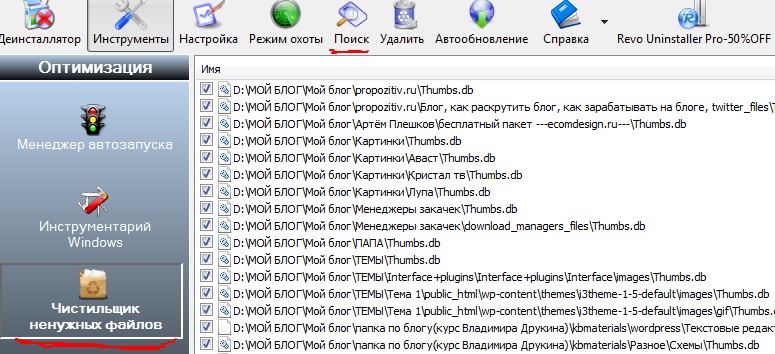
Очистка диска
Эта опция присутствует во всех версиях Виндовс. Её задача – удалить все временные файлы, данные корзины и ненужные больше системные записи за несколько кликов. Таким образом, пользователям не нужно вручную перебирать все папки на диске и удалять содержимое.
Следуйте инструкции:
- Откройте окно «Этот компьютер»;
- Кликните правой кнопкой мышки на значке системного диска С;
- Во всплывающем окне выберите пункт «Свойства»;
- В этом окне отобразится информация о памяти накопителя. Если в системе постоянно появляется сообщение «Недостаточно места на жестком диске», следует просто нажать на это сообщение, чтобы попасть в окно свойств накопителя;
- Для запуска встроенной службы удаления ненужных данных кликните на «Очистка диска». Загрузка окна может занять некоторое время. Все зависит от количества временных файлов и общего объема жесткого диска. Также, рекомендуется отметить галочкой пункт «Сжать данные для экономии места».
 Это никак не навредит вашим файлам и освободит несколько дополнительных гигабайт;
Это никак не навредит вашим файлам и освободит несколько дополнительных гигабайт;
- В открывшемся окошке выделите галочкой те пункты, которые нужно удалить. Советуем обязательно отметить такие поля как «Корзина», «Эскизы», «Временные файлы», «Системные файлы», «Файлы отчётов и оптимизации», «Кэш»;
- Для старта удаления нажмите на «ОК». Процесс займет несколько минут, дождитесь исчезновения окна с прогресс баром. Теперь повторно зайдите в окно свойств системы. Должно освободиться как минимум несколько гигабайт пространства.
Удаление ненужных файлов
Не забудьте вручную удалить ненужные вам файлы. Это могут быть скачанные фильмы, файлы установщики игр, программ для монтажа и редактирования. Все эти объекты занимают большое количество места и хранить их в системе не имеет смысла.
Чтобы не искать крупные медиа файлы и архивы установки долгое время, воспользуйтесь окном «Этот компьютер» и панелью «Библиотека».
После удаления файлов обязательно очистите Корзину, иначе место на диске не будет освобождено. Нажмите правой клавишей на значке системной папки и выберите пункт «Очистить корзину». Также, вы можете зайти в директорию и вручную удалить только некоторые файлы.
Нажмите правой клавишей на значке системной папки и выберите пункт «Очистить корзину». Также, вы можете зайти в директорию и вручную удалить только некоторые файлы.
Проверка на вирусы
Вирусные программы могут замедлять работу компьютера. Существую виды вредоносного ПО, которые не сразу определяются компьютером, а для их выявления лучше запустить полную проверку устройства. В Windows 10 достаточно использовать и встроенный защитник. Если же у вас есть установленный другой хороший антивирус, можете использовать и его.
Чтобы начать полную проверку всех файлов системы, откройте Центр безопасности Защитника. Для этого воспользуйтесь окном поиска:
В новом окне выберите поле «Защита от вирусов и угроз» и попадете в окно стандартного антивируса. Кликните на «Расширенная проверка»«Полная проверка»«Выполнить сканирование сейчас»:
Удалите все выявленные угрозы. Если в найденных зараженных файлах фигурирует название установленного вами приложения или игры, как можно быстрее удалите это ПО из системы.
Дефрагментация диска
– это процесс создания правильной логической структуры диска (его кластеризации). В результате выполнения этой опции, увеличивается скорость чтения и записи файлов на диске. Также, программы начинают работать быстрее. Это происходит из-за того, что компьютер непрерывно считывает информацию из накопителя после дефрагментации.
Выполнить описанный выше процесс можно как с помощью встроенных инструментов Виндовс, так и с помощью сторонних утилит.
Чтобы запустить дефрагментацию без установки дополнительного софта, следуйте инструкции:
- С помощью сочетания горячих клавиш Win и R откройте окно «Выполнить»;
- В текстовом поле введите указанную на рисунке ниже команду и нажмите на «ОК»;
- Затем откроется встроенная программа «Оптимизация дисков». В этом окне нужно кликнуть на системный диск С (его дефрагментацию мы и буем проводить). Далее нажмите на кнопку «Оптимизировать».
В поле текущего состояния процесса вы будете видеть, сколько процентов памяти осталось обработать системе до завершения процесса. Выполнение задачи может занять до часа времени, в зависимости от «захламленности» диска и от вычислительных ресурсов вашего компьютера.
Выполнение задачи может занять до часа времени, в зависимости от «захламленности» диска и от вычислительных ресурсов вашего компьютера.
Удаление программ из автозагрузки
Автозагрузка – это системный раздел оперативной памяти в Виндовс. В нем находятся все приложения, которые запускаются вместе с включением ОС. Если очистить этот список от ненужных программ, ОС начнет включаться гораздо быстрее.
Обратите внимание! Удаление приложений из автозагрузки не влияет на их работу. Они останутся установленными на вашем ПК и их можно будет запустить в любой момент с помощью ярлыка.
Не следует удалять из автозагрузки системные утилиты – программу для запуска мышки, клавиатуры, службы Майкрософт или другие важные приложения. Удаляйте объект только в том случае. Если точно уверенны в его ненужности.
Следуйте инструкции:
- Откройте Диспетчер задач, нажав правой кнопкой на области уведомлений Windows 10;
- В новом окне откройте вкладку автозагрузки;
- Кликните на программе, которую хотите удалить из списка и нажмите на «Отключить».

Завершение запущенных процессов и сеансов пользователей
С помощью Диспетчера задач можно не только очищать Автозагрузку, но и останавливать выполнение ненужных процессов, которые нагружают оперативную память. Для этого откройте вкладку «Процессы». Выберите программу, работу которой хотите закрыть, во всплывающем списке опций кликните на «Снять задачу»:
Чтоб убрать из оперативной памяти других авторизированных юзеров, выберите вкладку «Пользователи», нажмите на аккаунт. Завершите его работу с помощью клавиши «Отключить», как показано на рисунке:
Сторонние приложения
С помощью дополнительных программ для чистки Windows 10 можно значительно ускорить работу системы всего за несколько кликов. Если выше мы рассмотрели все варианты оптимизации, которые выполняются вручную, то утилиты позволяют выполнить все эти действия гораздо быстрее.
Единственный минус использования сторонних программ – нужно очень внимательно подходить к выбору утилиты. Она должна быть хорошо известной, а скачивать установщик нужно только с сайта разработчика.
Она должна быть хорошо известной, а скачивать установщик нужно только с сайта разработчика.
Загрузка приложений из других сайтов может нести риск заражения компьютера вирусами. Перед запуском установки убедитесь в том, что в системе включен Защитник. Выполнение этих простых рекомендаций позволит вам выполнить чистку компьютера программами в Windows 10 и не навредить системе.
Представляем вашему вниманию список популярных и надёжных бесплатных, а также платных утилит для очистки. Все они доступны для скачивания. Рассмотрим особенности каждой программы и как с их помощью улучшить работу ОС.
CCleaner
CCleaner – это одна из самых популярных утилит для оптимизации. Её главная особенность заключается в кроссплатформенности. Установить приложение можно не только на компьютер, но и на любой смартфон.
Интерфейс программы разделен на несколько основных вкладок:
- Очистка;
- Реестр;
- Сервис;
- Настройки.
В окне очистки пользователь может просмотреть расширенный список категорий файлов, которые, в большинстве случаев, не нужны операционной системе. Общий объем такого контента может занимать внушительное количество места.
Общий объем такого контента может занимать внушительное количество места.
Чтобы удалить эти файлы, достаточно отметить каждое поле галочкой и нажать на кнопку «Очистить». Также, есть возможность стереть не только системные данные, но и файлы установленных программ, которые не повлияют на их работу.
Чтобы выполнить чистку реестра Windows 10, перейдите в соответствующую вкладку программы и нажмите на «Поиск проблем»«Исправить». Все действия будут выполнены автоматически. Таким образом, вам не придется самостоятельно перебирать все записи и искать ошибочные копии. Программа сделает все за вас без вреда для ОС.
С помощью вкладки сервис можно открыть список всех установленных на компьютере программ и деинсталлировать ПО, которое вы не используете. Также, в этом окне происходит редактирование Автозагрузки, поиск файлов, восстановление системы и стирание дисков.
Пользователям доступна платная и бесплатная версия CCleaner. В платной сборке есть возможность оптимизировать работу браузеров, автоматически очищать кэш и временные файлы, создавать календарь очистки системы, восстанавливать ранее удаленные файлы.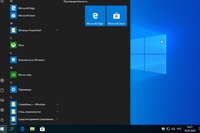 Стоимость платной версии составляет 39,95$.
Стоимость платной версии составляет 39,95$.
Glary Utilities – это целый пакет профессиональных утилит для очистки Виндовс всех версий. Сама программа распространяется на бесплатной основе, но в процессе использования можно приобрести дополнительные функции, которые закрыты для обычных пользователей (работа с календарём планирования следующе очистки, окно рекомендаций и детального анализа системы).
Возможности утилиты:
- Очистка реестра;
- Доступна служба «исправления» ярлыков;
- Выявление и удаление шпионских программ;
- Устранение неполадок в работе жёсткого диска;
- Очитка временных файлов;
- Управление Автозагрузкой.
Advanced System Care – это еще одна популярная программа для очистки оперативной и постоянной памяти. Скачать её можно бесплатно для частного использования.
С помощью приложения можно выполнить удаление вирусов, ускорить работу интернета, очистить реестр от ошибочных записей, удалить весь «мусор» системы, ускорить работу программ и включить встроенный антивирус.
Теперь вы знаете все способы очистки Windows 10 от ненужных файлов и программ. Какими утилитами пользуетесь вы для приведения ОС в «порядок»? Делитесь своими вариантами в комментариях или задавайте возникшие вопросы.
В ы только что установили обновление за апрель 2018 года? Если это так, на Вашем жестком диске пропало более 10 ГБ данных. На ноутбуке или планшете с ограниченным объемом памяти это может сильно раздражать.
Если у Вас есть компьютер с большим количеством доступного хранилища, Вы можете даже не заметить эти бесполезные данные. Они будут храниться около 10 дней, пока Windows автоматически не очистит их. Но, если у Вас и так мало памяти на жестком диске, то Вы наверняка захотите их удалить сами.
Эти файлы позволяют Вам откатить изменения в течение 10 дней
Обновление между «сборками» Windows 10, как при обновления Fall Creators для Windows 10 или при апрельском обновлении, рассматривается так же, как и обновление до совершенно новой операционной системы Windows.
При обновлении до новой «сборки» Windows создает папку Windows.old, содержащую системные файлы из Вашей «старой» установки Windows. Это позволяет Вам «вернуться» к предыдущей сборке Windows 10, если у Вас возникла проблема с новой сборкой.
Однако, эта папка использует более 10 ГБ места на Вашем жестком диске. Windows автоматически удалит ее через 10 дней, но Вы можете удалить ее раньше, чтобы немедленно освободить место.
Вы можете вернуться к последней версии Windows 10, которую Вы установили, перейдя в «Параметры» > «Обновление и безопасность» > «Восстановление» и нажав кнопку «Начать» в разделе «Вернуться к предыдущей версии Windows 10.» Эта кнопка присутствует только если файлы все еще доступны на Вашем компьютере.
Как удалить папку Windows.old
Если через несколько дней все работает нормально, Вы можете удалить эти файлы. Вам не нужно удалять папку Windows.old вручную.
Начиная с обновления Windows 10 в апреле 2018 года, Вы можете стереть эти файлы с помощью нового инструмента «Свободное пространство» в настройках. Чтобы получить доступ к нему, откройте «Параметры» > «Система» > «Память устройства» > «Освободить место сейчас».
Чтобы получить доступ к нему, откройте «Параметры» > «Система» > «Память устройства» > «Освободить место сейчас».
Проверьте параметр «Предыдущие установки Windows» в списке. Вы увидите количество места, которое вы сохраните рядом с ним здесь.
Если Вы не видите эту опцию в списке, то либо Вы уже удалили эти файлы, либо Windows 10 уже удалила их за Вас.
Выберите другие типы данных, которые Вы хотите удалить, а затем нажмите кнопку «Удалить файлы» в верхней части окна. Безопасно удаляйте все типы данных здесь, если Ваш компьютер работает должным образом.
Как удалить папку Windows.old с помощью очистки диска
Вы также можете использовать инструмент «Очистка диска», который очистит все за Вас. Чтобы запустить его, откройте меню «Пуск», найдите «Очистка диска» и нажмите «Enter».
Проверьте параметр «Предыдущие установки Windows» в списке. Вы также можете проверить другие типы файлов, которые хотите удалить с жесткого диска, чтобы освободить место.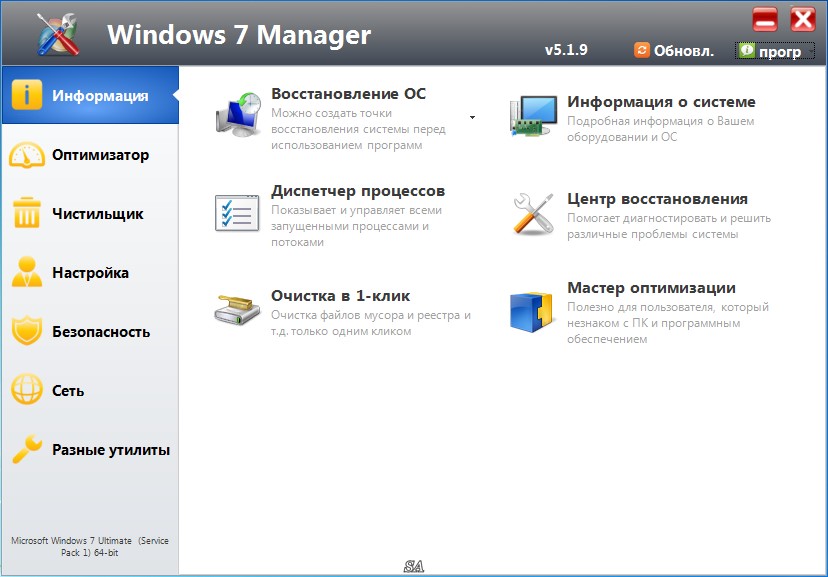
Нажмите «ОК» после того, как Вы выбрали то, что хотите удалить. Очистка диска удалит предыдущие файлы установки Windows и освободит место на жестком диске.
Если Вам нужно вернуться к предыдущей версии Windows 10 после удаления этих файлов, Вам придется переустановить Windows 10 с установочного носителя со старой сборкой.
В процессе работы за компьютером, по истечении определённого времени, в памяти скапливается большое количество мусора. Если, конечно, своевременно не производить очистку операционной системы. При большой засорённости системного диска, компьютер начинает заметно тормозить и подвисать. Чем больше захламлён компьютер, тем хуже ситуация.
Для этих целей сама Windows 10 обладает рядом средств. А также существует масса различных программ и утилит, с помощью которых можно производить очистку.
- К встроенным средствам Виндовс по очистке компьютера от мусорных файлов можно отнести встроенную функцию «Очистка диска ».
- Можно также воспользоваться сторонними утилитами.

Очистка диска от мусорных файлов
Разберём сначала, как очистить Виндовс 10 с помощью встроенных средств:
- Для этого открываем проводник (нажимаем на иконку папки на панели инструментов), где выбираем «Этот компьютер », или выполняем двойной клик по иконке «Этот компьютер » на рабочем столе.
- Здесь мы можем видеть все наши устройства и диски, а также некоторую информацию о них, в частности, объём свободно места на них. Если один из них переполнен, он будет обозначен красным цветом, сигнализирующий о том, что свободное место на диске заканчивается. Тогда необходимо провести очистку.
- Выделяем переполненный диск и кликаем по нему правой клавишей мыши. В выпадающем меню выбираем последний пункт «Свойства ».
- Во вкладке «Общие » свойств локального диска кликаем по кнопке «Очистка диска ».
Здесь, ниже, есть пункт настроек «Сжать этот диск для экономии места » — флажок с этого пункта лучше снять.
Места сэкономите мегабайт 100, не больше, а вот в производительности потеряете.
- Система произведёт расчёт дискового пространства. В открывшемся окне нужно отметить пункты с мусорными и временными файлами, которые можно удалить. Отмечаем необходимые, и производим очистку.
Здесь также можно очистить системные файлы. Весь процесс автоматизированный.
Не стоит бояться производить очистку, операционные системы пишут компетентные люди и не встроят в систему кнопку самоуничтожения.
Как видим, в разделе «Очистка системных файлов », могут храниться довольно большие объёмы временных файлов, в частности, это обновления Виндовс, корзина. А также временная или мусорная информация других разделов; оставшийся мусор, после установки и удаления программ и компонентов, никак положительно не влияющих на систему. Их можно удалить для освобождения пространства. Смело отмечаем галочками все пункты и кликаем «Ок ».
Как очистить Виндовс 10 от ненужных файлов
Почистить компьютер от ненужных файлов можно через меню параметров компьютера, Виндовс 10 обладает для этого очень удобным функционалом, Здесь, находясь в проводнике можно кликнуть по иконке «Открыть параметры ».
Либо пройти в меню «Все параметры» через «Центр уведомлений » на панели инструментов.
- Переходим во вкладку «Система ».
- А затем в подраздел «Хранилище ».
Тут мы видим также все наши диски.
Нажав на любой из них, откроется подробный список разделов, разделённых по пунктам также открывая каждый, мы попадаем в папку с хранящимися в ней файлами.
Очень удобное решение, по сравнению с более ранними системами, где было довольно проблематично найти информацию, мусорные файлы, которые мы можем удалить.
Перемещаясь по вкладкам меню параметров системы раздела «Хранилище» очень удобно определить, где на каких дисках имеются большие файлы, которые более не нужны, и их можно удалить.
Не стоит забывать о рабочем столе и папках «Загрузки », «Изображения », «Документы » и других папках быстрого доступа системы Виндовс 10. Все они хранятся на локальном диске, и, скачивая любую информацию, они хранятся на системном разделе, тем самым заполняя ненужными файлами полезное пространство.
Производить очистку Виндовс 10 от ненужных файлов можно также сторонними утилитами, коих на просторах интернета великое множество. Все они обладают как рядом преимуществ, так и рядом недостатков. К преимуществам подобных «клинеров» можно отнести полезность и простоту, они сами определяют мусорные файлы и проводят оптимизацию системы. К минусам — это всё же сторонние программы, к сожалению, они могут смести вместе с мусором также что-то полезное, вследствие чего, потом система может, просто, не запуститься.
Читайте также…
список, описание и отзывы — RUUD
Содержание статьи:Операционная система Windows 7 является одним из лучших релизов компании «Майкрософт». Она быстра, сбалансирована и обладает необходимым набором опций для комфортной работы. Однако, как и все ОС семейства Windows, «семерка» часто накапливает в себе хлам, который потом мешает ей нормально работать. Это связано с самой архитектурой операционной системы. Нет разницы, насколько бережно человек ее использует. Она все равно будет накапливать лишнее. Потому и были придуманы разнообразные программы для очистки «семерки» от ненужных элементов . Сейчас нам предстоит выбрать лучший чистильщик для Windows 7. Но сначала рассмотрим, как и чем захламляется ОС.
Она быстра, сбалансирована и обладает необходимым набором опций для комфортной работы. Однако, как и все ОС семейства Windows, «семерка» часто накапливает в себе хлам, который потом мешает ей нормально работать. Это связано с самой архитектурой операционной системы. Нет разницы, насколько бережно человек ее использует. Она все равно будет накапливать лишнее. Потому и были придуманы разнообразные программы для очистки «семерки» от ненужных элементов . Сейчас нам предстоит выбрать лучший чистильщик для Windows 7. Но сначала рассмотрим, как и чем захламляется ОС.
Вам будет интересно:Домашняя группа Windows 10: как настроить через роутер?
От чего нужно очищать Windows 7
Объемы ненужных файлов, программ и прочего иногда достигают чудовищных размеров. Именно поэтому пользователю всегда нужен под рукой хороший чистильщик для Windows 7 на русском языке. Компьютерный мусор в ОС может быть различных видов.
- Хвосты в реестре. Если программу удалить стандартным способом, то она стопроцентно оставит в системном реестре некоторые данные о себе.
 Размер их относительно небольшой, но количество таких записей может перевалить за тысячу. Тогда это нанесет ощутимый урон реестру.
Размер их относительно небольшой, но количество таких записей может перевалить за тысячу. Тогда это нанесет ощутимый урон реестру. - Временные файлы обновлений. Они скачиваются центром обновлений на компьютер для последующей установки. Однако после выполнения этого процесса они не удаляются, а висят на системном диске мертвым грузом. При этом они занимают очень много места. Счет может идти на десятки гигабайт.
- Продукты работы программ. Временные файлы, которые создаются многими приложениями во время работы, тоже никуда не деваются. Они так и продолжают лежать мертвым грузом на системном диске до тех пор, пока их объем не достигнет критической массы, а ОС не начнет очень сильно тормозить.
- Захламление автозагрузки. Со временем в автозагрузке ОС накапливается огромное количество программ, которых там быть не должно. В итоге ОС стартует неприлично долго. Также эти программы нещадно «кушают» RAM. За время работы ОС пользователь устанавливает кучу программ, не обращая внимания на то, что многие из них прописываются в автозапуске.
 К этому вопросу нужно подходить более внимательно.
К этому вопросу нужно подходить более внимательно. - Кеш браузеров. Современные браузеры кешируют изображения и целые страницы для того, чтобы иметь возможность молниеносно загрузить их по мере необходимости. Кажется, что это мелочи. Но этот самый кеш иногда может достигать в объеме десятков гигабайт. Все это хранится на системном диске. Делайте выводы.
Вам будет интересно:Руководство Java Servlet для начинающих
Это только основные источники захламления ОС. Есть и другие, но не столь очевидные. Поэтому вполне логично, что пользователю может понадобиться лучший чистильщик для Windows 7 на русском языке. А теперь мы рассмотрим самые интересные программные продукты, созданные специально для очистки Windows от всего ненужного. Стоит сразу предупредить, что далеко не все из этих утилит (чистильщиков) являются бесплатными.
Программа номер один — CCleaner
Вам будет интересно:Почему «Виндовс 10» тормозит: причины, способы устранения неполадок, порядок действий
Это универсальная утилита для оптимизации и очистки ОС Windows от компании Piriform. Этот чистильщик мусора Windows 7 имеет богатый набор инструментов на все случаи жизни. С его помощью можно почистить и оптимизировать реестр, удалить залежи бесполезных файлов на системном диске, почистить кэш браузеров и сделать многое другое. Программный продукт состоит из следующих компонентов:
Этот чистильщик мусора Windows 7 имеет богатый набор инструментов на все случаи жизни. С его помощью можно почистить и оптимизировать реестр, удалить залежи бесполезных файлов на системном диске, почистить кэш браузеров и сделать многое другое. Программный продукт состоит из следующих компонентов:
- Инструмент для очистки. Он удаляет продукты функционирования различных приложений (включая и системных), чистит файлы, связанные с приложениями Метро (актуально для Windows 8-10) и кеш браузеров.
- Инструмент для очистки реестра. Удаляет все ошибочные записи и следы от программ, которых больше нет. Может произвести глубокую очистку системного реестра, а также его полную дефрагментацию.
- Модуль управления автозагрузкой. Позволяет пользователю раз и навсегда удалить из области автозагрузки приложения, которым там не место. Также препятствует появлению там новых программ.
- Компонент для удаления дубликатов. Ищет на системных дисках дубликаты файлов (а они точно есть), удаляя их быстро, качественно и навсегда.
 Также может проверять и другие разделы жесткого диска.
Также может проверять и другие разделы жесткого диска. - Модуль восстановления системы. Поможет вернуть Windows в работоспособное состояние, используя контрольные точки, созданные заранее. Справляется лучше, чем штатное средство восстановления ОС.
Благодаря всем вышеперечисленным модулям данный чистильщик системы для Windows 7 идеально подходит для комплексного обслуживания ОС. Нужно только все делать вовремя. Тогда проблем никаких не будет. Однако с CCleaner забыть об очистке невозможно. Программа постоянно висит в трее и оповещает пользователя, что пора пользоваться ее услугами. Однако утилита не бесплатна. За ее использование придется выложить приличную сумму.
Auslogics BoostSpeed
Если вы ищете лучший чистильщик для Windows 7, то можно считать, что ваши поиски закончены. BoostSpeed от Auslogics — это не просто банальная программа для очистки мусора. Это мощный набор инструментов для максимальной оптимизации ОС. В числе сильных сторон продукта находится возможность управления службами и опция по оптимизации интернет-соединения.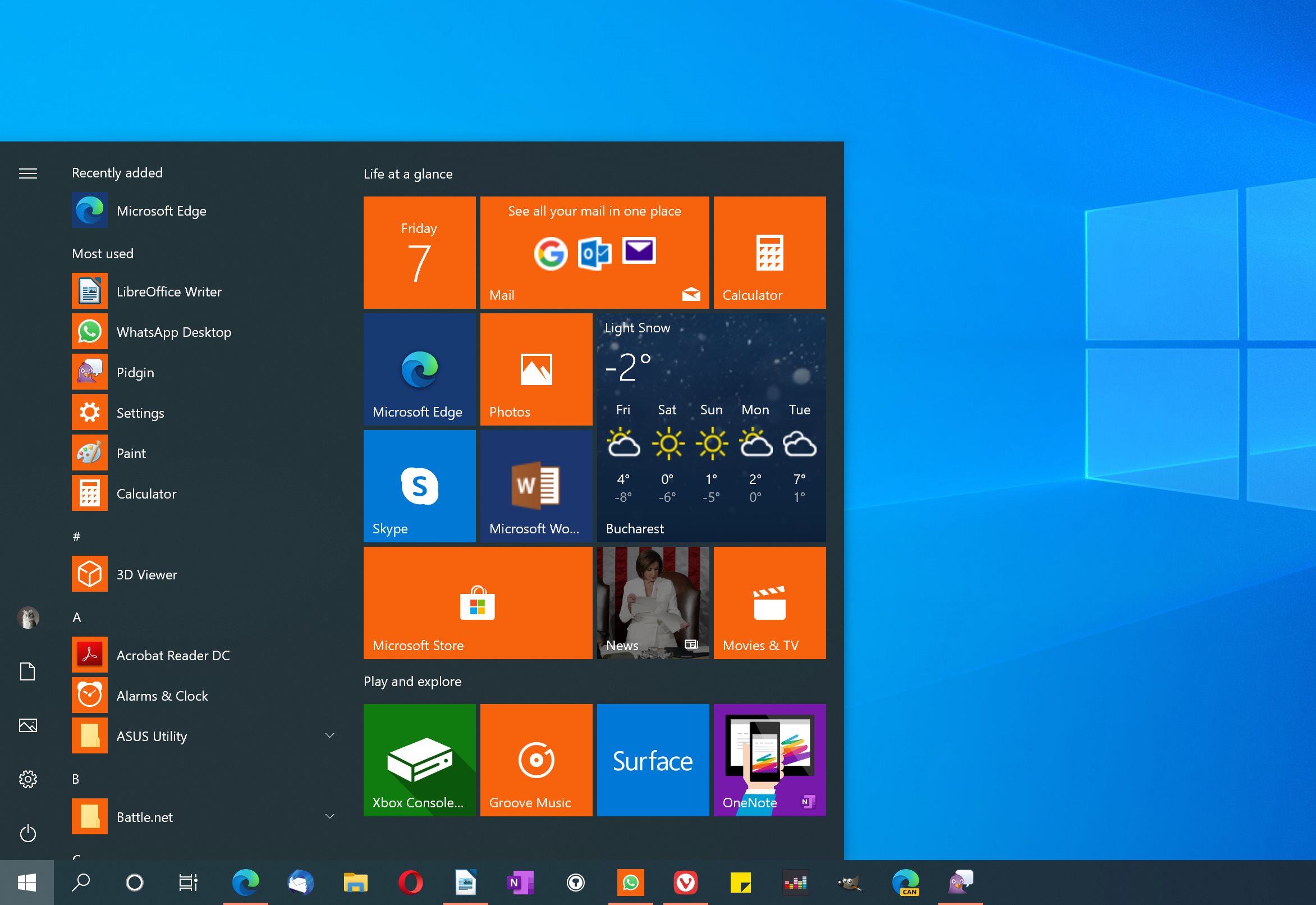 Данное приложение состоит из следующих компонентов:
Данное приложение состоит из следующих компонентов:
- Disk Defragger. Мощный компонент для дефрагментации системного диска (и не только его). Мгновенно определяет фрагментированные файлы и делает все для того, чтобы устранить проблему.
- Disk Cleaner. Мощнейшая утилита для очистки системного диска от различного хлама. Успешно справляется с временными файлами ОС, установочными файлами обновлений и прочим ненужным хламом.
- Registry Cleaner. Используется для очистки реестра от ошибочных записей, хвостов удаленных программ и прочего. Быстро и качественно справляется со своей работой.
- Registry Defrag. Инструмент для дефрагментации реестра. Не удивляйтесь, там тоже могут быть фрагментированные записи, что негативно влияет на производительность всей операционной системы. Начинает свою работу после перезагрузки машины.
- OS Optimizer. Сканирует запущенные службы и рекомендует пользователю отключить самые бесполезные из них, чтобы поднять производительность системы.

- File Shredder. Удаляет файлы быстро и качественно. Главное, это делает конфиденциально. Никаких следов от них не остается. Подходит для уничтожения файлов, которые не должны попасть в чужие руки.
Вам будет интересно:Как поменять язык в «Лайтруме»: правила, алгоритм
Это основные возможности приложения Auslogics. В действительности функций у данного продукта гораздо больше. Есть даже специальная версия, оптимизированная для Windows 7. Поэтому данное приложение пользуется большой популярностью. Это превосходный чистильщик для Windows 7, который поможет не только освободить место в ОС, но и оптимизировать ее по всем фронтам. Однако бесплатно пользоваться этим приложением не получится. Придется заплатить за лицензию. А теперь рассмотрим не менее интересные, но более простые программные продукты.
Wise Care 365
Эта программа программы уже попроще, чем два вышеописанных монстра. Но это не значит, что она не может считаться самым лучшим чистильщиком для Windows 7″. Это приложение может быстро и качественно почистить Windows от ненужного контента. Нет ничего страшного в том, что у нее довольно миниатюрные размеры. Разработчики постарались сделать простое и качественное приложение для очистки системы. И это у них прекрасно получилось. Перечислим, что умеет программный продукт:
Это приложение может быстро и качественно почистить Windows от ненужного контента. Нет ничего страшного в том, что у нее довольно миниатюрные размеры. Разработчики постарались сделать простое и качественное приложение для очистки системы. И это у них прекрасно получилось. Перечислим, что умеет программный продукт:
- Очистка реестра. Утилита быстро и качественно уберет из системного реестра всякие хвосты от установленных и удаленных программ, ошибочных записей и прочего мусора.
- Настройка приватности. Программа проанализирует функции безопасности системы и предложит пользователю меры по усилению безопасности компьютера и повышению конфиденциальности.
- Оптимизация системы. Программный продукт проанализирует общее состояние ОС и выдаст определенное количество рекомендаций по повышению производительности и оптимизации ОС в целом.
- Контроль автозагрузки. С помощью этой опции пользователь может убрать из автозагрузки все лишнее и препятствовать появлению там новых программ, которым там не место.

- Дефрагментация. Функция, которая поможет держать системный диск в актуальном состоянии. Быстро определяет фрагментированные файлы и устраняет проблему.
- Восстановление файлов. Программа имеет в своем составе модуль, который позволяет с высокой долей вероятности восстановить случайно удаленные файлы.
- Глубокая очистка. Если включить эту опцию, то Wise Care проверит каждый уголок ОС на наличие мусора и тут же устранит его. Рекомендуется выполнять раз в месяц.
Итак, утилита Wise Care 360 — определенно лучшая программа-чистильщик для Windows 7 в своем классе. Конечно, CCleaner и Auslogics способны на большее, но они не обладают настолько компактными размерами. Отметим, что у этой утилиты есть две версии. Одна из них (Free) позволяет использовать программу без ограничений. Только некоторые функции не будут доступны. Но есть версия Pro, за использование которой придется заплатить. Однако этот факт никогда не останавливал наших соотечественников.
Glary Utilities Free
Уже по названию понятно, что данная утилита совершенно бесплатна. В качестве чистильщика мусора Windows 7 она почти идеальна. При своих компактных размерах программа обладает богатым функционалом. К примеру, этот скромный продукт имеет в своем составе шреддер, который быстро, качественно и безопасно удалит конфиденциальные файлы. Отметим, что это всегда было прерогативой более серьезных продуктов, например, Auslogics или CCleaner. Приятно, что эталонные опции начинают появляться в бесплатных и небольших по размерам продуктах. Поясним, что может предложить пользователю это приложение:
В качестве чистильщика мусора Windows 7 она почти идеальна. При своих компактных размерах программа обладает богатым функционалом. К примеру, этот скромный продукт имеет в своем составе шреддер, который быстро, качественно и безопасно удалит конфиденциальные файлы. Отметим, что это всегда было прерогативой более серьезных продуктов, например, Auslogics или CCleaner. Приятно, что эталонные опции начинают появляться в бесплатных и небольших по размерам продуктах. Поясним, что может предложить пользователю это приложение:
- Набор инструментов для работы с реестром. Утилита умеет его чистить, дефрагментировать, создавать резервную копию (для различных внештатных ситуаций) и восстанавливать. Впечатляющий набор опций.
- Инструменты для работы с дисками. Программа легко справится с очисткой, дефрагментацией, поиском и удалением дубликатов (и пустых папок), удалением неактуальных ярлыков и прочими заданиями.
- Оптимизация ОС. Эта небольшая программа умеет оптимизировать оперативную память компьютера и любой из браузеров, которые установлены в системе.
 Поистине, нужная опция.
Поистине, нужная опция. - Инструмент удаления вирусов. Это покажется невероятным, но приложение имеет встроенный инструмент для выявления и удаления различного вредоносного программного обеспечения.
- Инструменты для управления системой. В эту категорию входят опции управления автозагрузкой, службами, планировщиком, диспетчером задач и прочими компонентами ОС.
- Компоненты для управления драйверами. Программа проверяет драйвера на актуальность, ищет в Сети новые версии. Также она может сделать резервную копию драйверов (на всякий случай).
- Инструментарий для удаления программ. Утилита поможет правильно деинсталлировать программы, установленные на компьютер. При этом она сделает это так, что не останется никаких хвостов.
Набор опций у Glary Utilities Free весьма впечатляющий. Она имеет все шансы стать лучшим чистильщиком мусора в Windows 7. Такой набор опций нехарактерен для бесплатного приложения. Однако все это реально. Данная утилита вполне может соревноваться с мощными и дорогими программными продуктами (вроде Auslogics).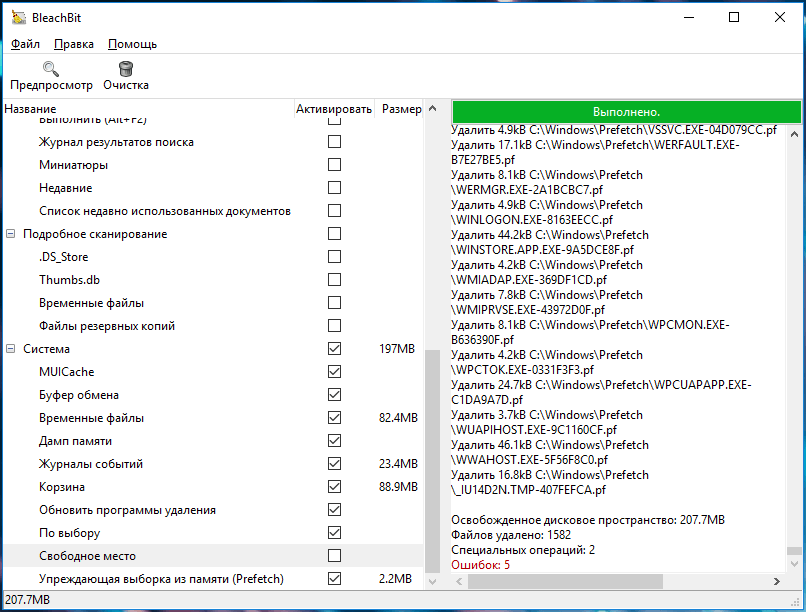 По функционалу она не очень им уступает. Скачать программный продукт можно совершенно бесплатно с официального сайта разработчика. Для многих пользователей эта программа станет номером один.
По функционалу она не очень им уступает. Скачать программный продукт можно совершенно бесплатно с официального сайта разработчика. Для многих пользователей эта программа станет номером один.
Windows Cleaner
Небольшая утилита, которая вполне справляется с ролью чистильщика файлов для Windows 7. Самое невероятное заключается в том, что ее создали российские разработчики. Потому и проблем с переводом не будет (как во многих других приложениях такого плана). Продукт совершенно бесплатен, но он не имеет столь богатого функционала, как все вышеперечисленные программы. Однако он с успехом может применяться для очистки Windows 7 от ненужных файлов, программ и прочего. Что умеет данная утилита? Вот список ее возможностей:
- Очистка реестра. Это небольшое приложение быстро и качественно уберет из ОС ошибочные записи, остатки удаленных программ, неверные ключи и другой хлам, который загружает реестр.
- Очистка системного диска. Программа отлично справляется с поиском ненужных файлов и их последующим удалением.
 Умеет искать также дубликаты и массивы файлов.
Умеет искать также дубликаты и массивы файлов. - Опция расширенной очистки. Применяется в том случае, если требуется глубокая очистка. В этом режиме программа способна найти все, включая то, что спрятано глубоко в недрах ОС.
- Очистка кеша браузера. Утилита успешно работает с кешем таких веб-обозревателей, как «Мозилла Файрфокс», «Гугл Хром», «Опера» и «Сафари». Также поддерживается пресловутый «Эксплорер».
Вам будет интересно:Как использовать «Монитор ресурсов» в Windows 7 для диагностики
Вот, в принципе, и все ее возможности. Функционал не очень богатый, но в качестве чистильщика диска для Windows 7 эту программу вполне можно использовать. Работает она быстро и качественно. Является бесплатной. Для поддержания ОС в чистоте и порядке ее возможностей вполне хватит. Если включить опцию расширенной очистки, то у хлама не будет ни единого шанса. Рассмотрим еще несколько приложений того же класса.
WinUtilities Free
Очередная небольшая программка с богатым функционалом. Отличается необычайно высокой скоростью работы и расширенным набором дополнительных опций. Продукт вполне может удостоиться звания «лучший чистильщик для Windows 7». Отзывы о нем исключительно положительные. Несмотря на свой бесплатный статус, программа способна на многое. Вот список основных ее возможностей:
Отличается необычайно высокой скоростью работы и расширенным набором дополнительных опций. Продукт вполне может удостоиться звания «лучший чистильщик для Windows 7». Отзывы о нем исключительно положительные. Несмотря на свой бесплатный статус, программа способна на многое. Вот список основных ее возможностей:
- Инструменты для работы с дисками. Программа умеет чистить, дефрагментировать и оптимизировать классические механические жесткие диски. Процесс можно запустить при помощи одного клика.
- Набор инструментов для оптимизации ОС. Сюда входят компоненты для дефрагментации реестра, оптимизации служб, настройки оперативной памяти и утилиты для работы с автозагрузкой.
- Компоненты для работы с файлами. Набор инструментов для удаления дубликатов и больших массивов, полного, а также конфиденциальных данных.
- Утилиты для управления системой. Инструменты для работы с планировщиком, диспетчером задач, монитором ресурсов, настройкой автоматического выключения компьютера.

WinUtilities Free отличается высокой скоростью работы, может очистить и оптимизировать практически все. При этом программа совершенно бесплатна и имеет довольно компактные размеры. Русский язык в интерфейсе есть, что обязательно обрадует отечественных пользователей. Именно поэтому это лучшая программа-чистильщик для Windows 7 в своем классе.
Advanced System Care Free
Хорошая утилита от компании IObit. Обладает приличным набором функций и при этом совершенно бесплатна. Продукт попал в список лучших чистильщиков реестра для Windows 7, потому что отлично выполняет свою работу. Кроме того, утилита обладает вполне современным дизайном с интуитивно понятным интерфейсом. Русский язык тоже присутствует. Что умеет программа? Вот список ее основных возможностей:
- Оптимизация ОС. Программа имеет набор инструментов для управления опциями загрузки, состоянием оперативной памяти, дефрагментации реестра, скоростью интернет-соединения, настройками автозапуска.
- Очистка ОС.
 В эту категорию входят инструменты для очистки системного диска, реестра, удаления битых ярлыков, ненужных массивов файлов и разнообразных дубликатов.
В эту категорию входят инструменты для очистки системного диска, реестра, удаления битых ярлыков, ненужных массивов файлов и разнообразных дубликатов. - Защита ОС. Приложение обладает мощным инструментарием для поиска и удаления различного вредоносного программного обеспечения. Отлично справляется с не особо крутыми вирусами.
- Безопасность ОС. Сюда входят такие инструменты, как «Доктор дисков» (для поиска и устранения битых кластеров) и «Шреддер файлов» (применяется для бесследного удаления конфиденциальных файлов).
В целом, Advanced System Care Free — отличная утилита для полной оптимизации и очистки Windows. Также программа отлично умеет работать в автоматическом режиме. Пользователю нужно только нажать одну кнопку для запуска всего комплекса мероприятий по чистке и оптимизации ОС. Эта программа — лучший чистильщик файлов для Windows 7, работающий полностью в автоматическом режиме.
InfoMan
Пожалуй, самая маленькая программа. На жестком диске в установленном виде она занимает всего пару мегабайт.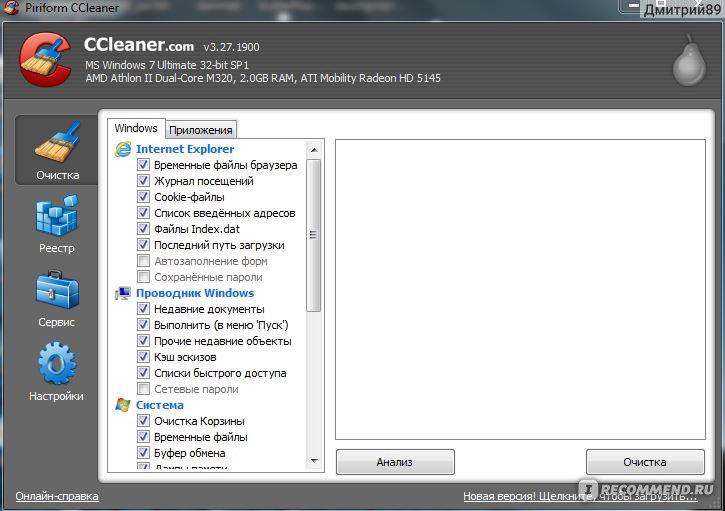 Кроме того, она невероятно простая. Именно поэтому утилита занесена в рейтинг чистильщиков для Windows 7. По набору опций (при таких размерах) ей точно нет равных. На что способна эта «дюймовочка»? Список возможностей будет коротким:
Кроме того, она невероятно простая. Именно поэтому утилита занесена в рейтинг чистильщиков для Windows 7. По набору опций (при таких размерах) ей точно нет равных. На что способна эта «дюймовочка»? Список возможностей будет коротким:
- Очистка реестра. Очень быстро и качественно InfoMan удаляет хвосты программ, ошибочные записи и прочий хлам из реестра.
- Очистка дисков. Выполняется в рекордные сроки. Удалению подлежат временные файлы программ, установочные файлы обновлений и прочий ненужный мусор.
- Хранение паролей. А вот это неожиданно. Но программа имеет в своем наборе инструментов неплохой менеджер паролей, которые будут надежно защищены. Очень удобная опция.
Это все возможности InfoMan. Продукт также считается одним из лучших чистильщиков для Windows 7 в своем роде. Программа имеет удобный и интуитивно понятный интерфейс на русском языке и работает очень быстро.
Мнения пользователей
Согласно отзывам, лучший чистильщик для компьютера для Windows 7 является мультифункциональный комбайн от компании Auslogics. Это настоящий монстр в своем роде. Из бесплатных приложений лучшим можно считать Glary Utilities Free. Тоже весьма качественный продукт. Однако и программу Wise Care 365 рекомендуют практически все пользователи, указывая, что для чистильщика такого уровня у нее нет недостатков. Согласно отзывам, лучшее миниатюрное приложение — это InfoMan.
Это настоящий монстр в своем роде. Из бесплатных приложений лучшим можно считать Glary Utilities Free. Тоже весьма качественный продукт. Однако и программу Wise Care 365 рекомендуют практически все пользователи, указывая, что для чистильщика такого уровня у нее нет недостатков. Согласно отзывам, лучшее миниатюрное приложение — это InfoMan.
Минусами приложения CCleaner пользователи считают то, что данная программа может удалить пароли, важные файлы, приняв их за ненужные. Кроме того, она не обновляется автоматически, то есть новые версии приходится устанавливать заново.
Источник
Чистильщик реестра для windows 7/8/10
Какой чистильщик реестра для Windows 7/8/10 выбрать? Вариантов много. И каждый из них хорош по-своему. Со своими задачами по очистке компьютера от «мусора» все они, в общем-то, справляются замечательно. Однако некоторые обладают рядом дополнительных возможностей, в то время, как другие предназначены исключительно для работы с реестром Windows.
Несколько слов о реестре
А, собственно, что же такое – этот таинственный реестр? Многие о нем слышали, но не все представляют себе его работу и назначение. Итак, системный реестр Windows – это специальная база данных, в которую занесена информация обо всех установленных приложениях, системных настройках, пользователях и многое другое. Компьютер по много раз обращается к записям в реестре, чтобы запустить ту или иную программу, свериться с настройками доступа и так далее.
Однако со временем в реестре накапливается чересчур много «мусора». Это и пустые ярлыки от удаленных давно программ, и устаревшие настроечные файлы, и много чего другого, что мертвым грузом лежит и никакой пользы не несет. Тем не менее, компьютер вынужден проверять и эти записи. А порой «мусорная» запись может привести к фатальной ошибке в системе, вплоть до ее полного краха.
Какой выбрать чистильщик реестра для Windows 7/8/10
Раньше приходилось все работы по оптимизации реестра проводить вручную. И это было лишь уделом крутых профи. Однако потом появились специальные утилиты – и теперь даже начинающие пользователи получили в свои руки довольно мощные инструменты для очистки реестра. Конечно, вопрос, существует ли лучший чистильщик реестра, остается открытым, но, по крайней мере, есть, из чего выбрать.
И это было лишь уделом крутых профи. Однако потом появились специальные утилиты – и теперь даже начинающие пользователи получили в свои руки довольно мощные инструменты для очистки реестра. Конечно, вопрос, существует ли лучший чистильщик реестра, остается открытым, но, по крайней мере, есть, из чего выбрать.
Ccleaner. Безусловный лидер по популярности среди программ подобного рода. Он позволяет:
- очищать реестр в автоматическом режиме;
- удалять лишние системные файлы;
- управлять точками восстановления Windows;
- подключать, отключать и удалять плагины большинства популярных браузеров;
- находить и удалять повторяющиеся файлы;
- управлять функцией автозагрузки.
Доступны и расширенные платные версии Ccleaner, однако и базовых возможностей вполне хватит любому пользователю. Имеется также мобильная версия для ОС Android.
Windows Cleaner. Программа – своего рода «швейцарский нож» для Windows. При помощи ее можно:
При помощи ее можно:
- очищать дампы памяти, логи и записи в журнале Windows;
- очищать реестр от «мертвых» записей, включая неиспользуемые DLL, неверных расширений, ошибочных ActiveX, шрифтов и путей к несуществующим файлам и папкам;
- оптимизировать меню Пуск;
- производить очистку барузеров от куки, историй посещений и загрузок, опустошать браузерный кэш;
- управлять точками восстановления системы;
- оптимизировать группу автозагрузки.
Glary Utilites. Еще один настоящий комбайн для очистки системы. Он может очищать реестр, проводить дефрагментацию диска, восстанавливать поврежденные файлы, чистить систему от накопившегося в ней разнородного «хлама», оптимизировать память и искать дублирующие друг друга файлы, даже удалять некоторые вредоносные программы не хуже антивируса.
Advanced SystemCare. Кроме стандартного набора для очистки самой системы и реестра, Advanced SystemCare предлагает инструменты по оптимизации скорости Интернет-подключения. Данную программу можно также отнести к так называемым твикерам – утилитам для тонкой настройки производительности Windows. И с этой задачей она справляется на отлично.
Данную программу можно также отнести к так называемым твикерам – утилитам для тонкой настройки производительности Windows. И с этой задачей она справляется на отлично.
Конечно, это далеко не полный список программ, которые претендуют на звание Лучший чистильщик реестра для Windows 7/8/10. По крайней мере, пользователю сегодня есть, из чего выбрать.
Полезная информация:
5 Лучших программ для очистки компьютера [Очистка памяти]
Вероятно Вы знаете, что программы, установленные на компьютере, в ходе работы, создают временные файлы, которые через некоторое время становятся не нужны. Накопление файлового мусора съедает свободную память компьютера.
Веб-браузеры для ускорения загрузки страниц и снижения трафика создают на диске файловый кеш, чтобы при повторном посещении веб-страницы не загружать её элементы из Интернета. Вы всего один раз посетили сайта, а картинки с его страниц навсегда остались на жестком диске.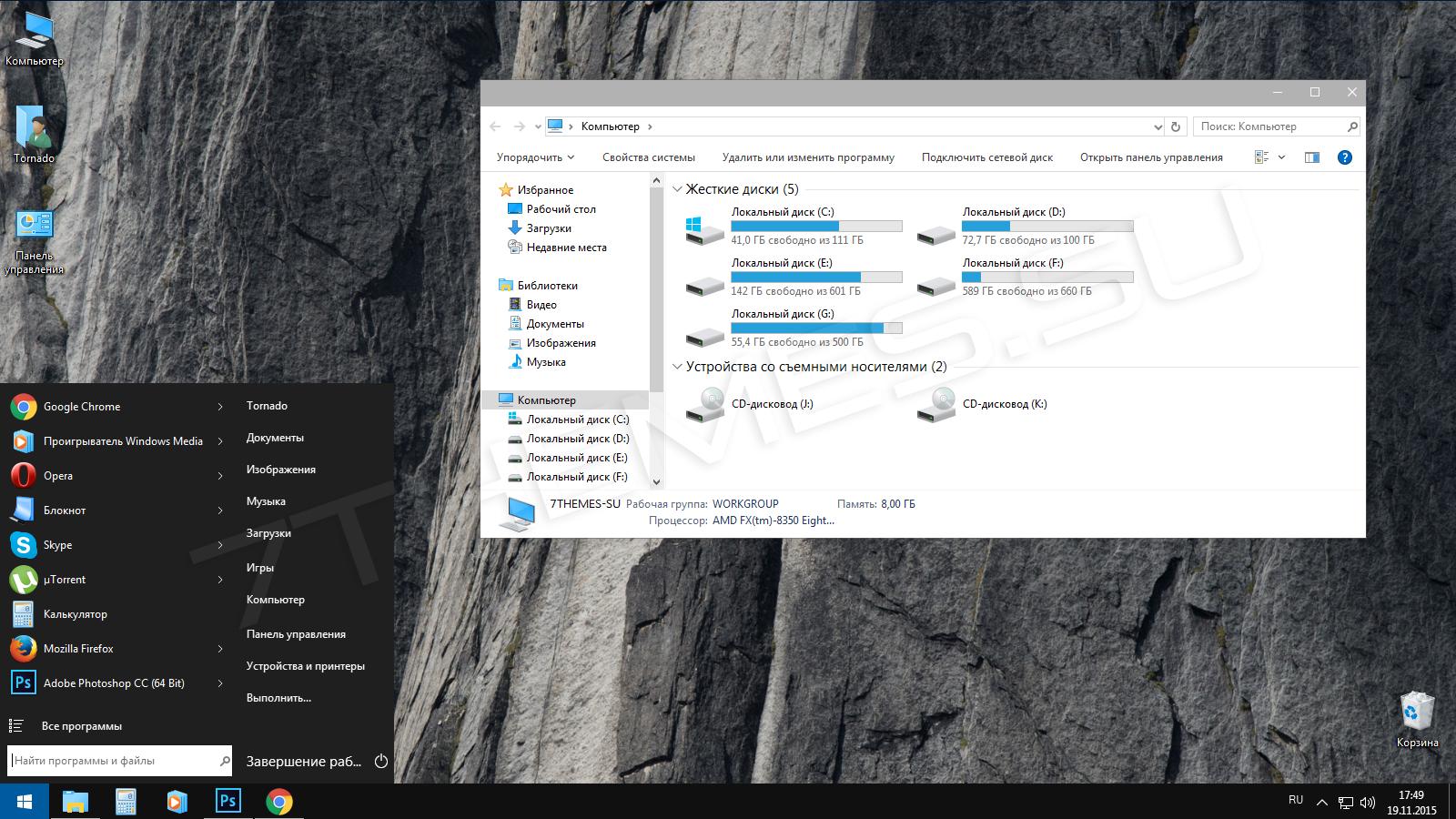
Операционная система Windows создает отчеты об ошибках, дампы памяти, журналы, кеш DNS, списки переходов, которые накапливаются мертвым грузом, отрицательно влияя на скорость работы.
Объем бесполезной информации на ПК зависит от сферы деятельности пользователя и характеристик установленного программного обеспечения.
Периодичность очистки компьютера от временных и ненужных файлов различна. Одним достаточно очищать HDD раз в месяц, другим – каждую неделю.
Ручное удаление временных и ненужных файлов – сложный и трудоемкий процесс. Программы для очистки компьютера удаляют файловый мусор автоматически в один клик очень быстро.
Очистка памяти ПК положительно сказывается на его быстродействии:
- уменьшается фрагментация файлов;
- увеличивается скорость считывания и записи информации на HDD.
Программы для очистки памяти ПК
Программы-чистильщики:
- комплексно очищают компьютер от файлового мусора;
- настраивают и оптимизируют систему;
- повышают быстродействие и стабильность работы компьютера.

1. CCleaner Free
Бесплатная программа-чистильщик CCleaner Free компании Piriform освобождает место в памяти компьютера, оптимизирует автозапуск программ, удаляет неверные и устаревшие ключи реестра, обнаруживает дубликаты файлов, анализирует состояние дисков, безопасно стирает информацию, чтобы ее невозможно было восстановить и прочее.
Интерфейс программы переведен на 35 языков, среди которых присутствует русский и украинский. Разработаны версии чистильщика CCleaner для Windows, MacOS, Android.
Расширенная версия CCleaner Pro очищает память ПК в автоматическом режиме. Поддерживает чистоту и быстродействие системы без вмешательства пользователя.
Скачать CCleaner Free
2. Ashampoo WinOptimizer Free
Ashampoo WinOptimizer — программа для очистки и ускорения Windows. Приложение содержит 23 модуля для:
- оптимизации работы операционной системы,
- удаления бесполезных файлов и записей реестра.

Ограничивает сбор данных о пользователе и его действиях со стороны Windows 10.
WinOptimizer настраивает компьютер на максимальную производительность, устраняет проблемы и баги, управляет схемами электропитания, безопасно шифрует и расшифровывает файлы.
Скачать Ashampoo WinOptimizer Free
3. Clean Master для Windows
Clean Master – программа, которая в один клик очищаются глубоко спрятанные в систему мусорные файлы.
Кроме этого, приложение оптимизирует автозапуск и удаляет персональные данные, чтобы они не попали к посторонним.
Недостаток Clean Master — англоязычный интерфейс (русскоязычная локализация отсутствует).
Для очистки памяти Android смартфонов загрузите мобильную версию приложения.
5. Wise Disk Cleaner
Wise Disk Cleaner – программа для поиска бесполезного файлового мусора по всему компьютеру.
Предусмотрена быстрая и глубокая очистка, выполняется дефрагментация дисков для увеличения скорости считывания и записи данных.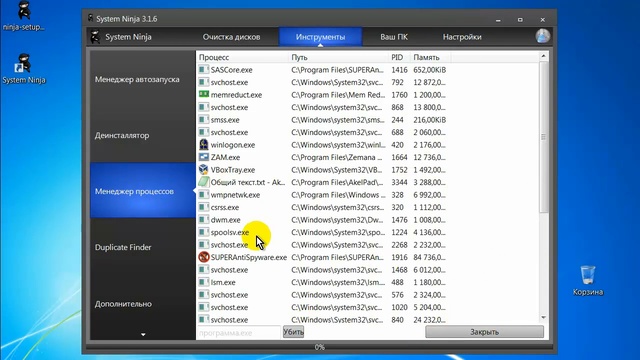
Интерфейс Wise Disk Cleaner на русском языке прост и лаконичен. Основные разделы меню расположены в верхней части окна. Планировщик запускает очистку ПК в удобное для Вас время с заданной периодичностью.
Можно установить на компьютер несколько чистильщиков. Они не взаимодействуют между собой и не влияют на работу друг друга. Единственное условие – не запускать приложения для очистки одновременно.
Смотри по теме
Какие бывают виды антивирусных программ
Как почистить реестр в Windows 10
Большинство настроек операционной системы, аппаратного и программного обеспечения, а также профилей пользователей Windows хранятся в реестре – особой текстовой базе, имеющей иерархическую структуру. Она была впервые реализована в Windows 3.1 и заменила ранее использовавшиеся для этих целей конфигурационные INI-файлы. В процессе эксплуатации операционной системы, установки и удаления программ в реестре накапливается большое количество пустых ключей, которые при определенных условиях могут вызывать разного рода ошибки.
Бытует мнение, что засорение реестра неверными ключами приводит к снижению производительности Windows. Утверждение это спорное, тем не менее, очистка реестра является одной из самых популярных процедур. Чистка реестра Windows 10, равно как и других версий ОС, иногда производится в ручном режиме, но все же чаще используются специальные утилиты-оптимизаторы. Принцип работы таких программ имеет много общего с алгоритмом работы файловых чистильщиков. Приложение сканирует реестр и проверяет соответствие ключей объектам файловой системы и, если таковые не обнаруживаются, удаляет ключи как пустые.
Как почистить реестр средствами Windows
К сожалению, в Windows нет отдельного инструмента, который позволял бы находить и удалять из реестра пустые записи в автоматическом режиме. Чтобы избавиться от них, вам придется воспользоваться встроенным редактором реестра, а вернее, его поиском. Предположим, вы удалили с компьютера некую программу и хотите подчистить оставшиеся в реестре «хвосты». Откройте командой regedit редактор реестра, выделите в левой колонке «Компьютер» и нажмите F3 для вызова окна поиска. Далее введите в поле название удаленного приложения. Сначала рекомендуем выполнить поиск только по разделам.
Откройте командой regedit редактор реестра, выделите в левой колонке «Компьютер» и нажмите F3 для вызова окна поиска. Далее введите в поле название удаленного приложения. Сначала рекомендуем выполнить поиск только по разделам.
Как только будет найден раздел с указанным именем, кликните по нему ПКМ и выберите в меню «Удалить». Жмем F3, продолжаем процедуру поиска и точно так же удаляем все ветки, имена которых соответствуют названию деинсталлированного приложения. Дополнительно можно выполнить поиск по именам параметров, но здесь нужно проявлять большую осторожность. А вообще, перед тем как удалять из реестра тот и иной ключ, нужно создать его резервную копию.
Это что касалось вопроса, как почистить реестр Windows 10 от остатков удаленных программ средствами самой системы. Способ не очень удобный и к тому же рискованный, поэтому всё же лучше использовать для этих целей специальный софт. Ниже мы привели пять наиболее ходовых чистильщиков на любой вкус и цвет.
CCleaner
Самый популярный и востребованный чистильщик и оптимизатор, поддерживающий поиск и удаление из реестра устаревших записей. Эта программа выделяется среди прочих удобством и безопасностью, так что ее можно смело рекомендовать «чайникам». За очистку реестра Windows 10 в приложении отвечает отдельный модуль «Реестр». Запустите его через меню в левой части чистильщика и нажмите кнопку «Поиск проблем». В результате вы получите список неверных ключей, которые можно безопасно удалить нажатием «Исправить выбранное». Перед запуском процедуры очистки CCleaner предложит создать резервную копию данных, можете согласиться или отказаться.
Auslogics Registry Cleaner
Бесплатная программа для чистки реестра, отличающаяся от CCleaner более глубоким сканированием, а также возможностью более гибкой настройки параметров проверки и очистки. Утилита обнаруживает следы удаленных файлов, программ, некоторых системных компонентов и ярлыков, поддерживает сортировку обнаруженных проблем по важности, просмотр их описаний, создание резервных копий ключей перед удалением.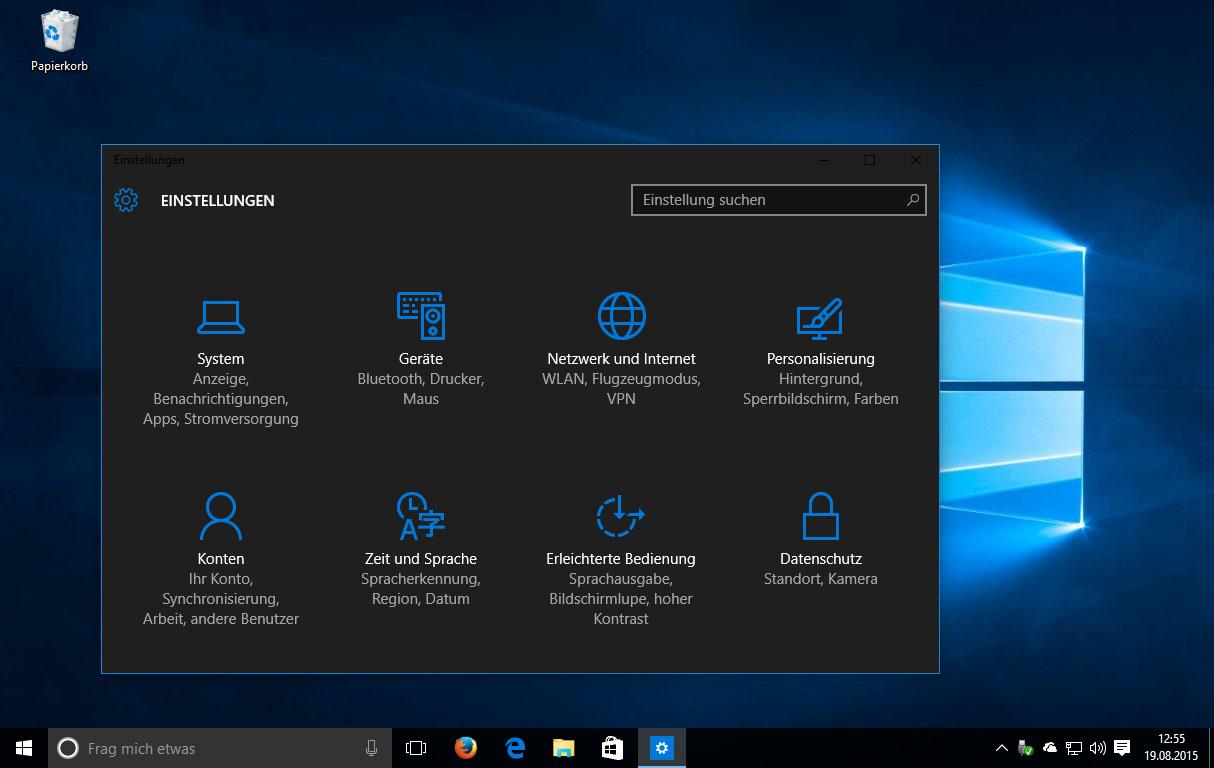 Среди доступных инструментов также есть поиск в реестре по ключевым словам (см. очистку штатными средствами системы), переход к ключу в Regedit, управление резервными копиями и системными точками восстановления.
Среди доступных инструментов также есть поиск в реестре по ключевым словам (см. очистку штатными средствами системы), переход к ключу в Regedit, управление резервными копиями и системными точками восстановления.
Wise Registry Cleaner
Еще один популярный чистильщик реестра, отличающийся продуманным юзабилити и поддержкой трех режимов сканирования. Проверка в Wise Registry Cleaner может быть быстрой (безопасной), полной и выборочной, когда пользователь сам указывает куст или раздел реестра. Возможности приложения включают создание резервной копии найденных неверных ключей и всего реестра, сортировку ключей по категориям, открытие в штатном редакторе Regedit, выборочное игнорирование отдельных записей. Из дополнительных функций отмечаем оптимизацию отдельных элементов операционной системы и дефрагментацию реестра с целью уменьшения его размера.
Vit Registry Fix
Не столь известная, но все же весьма эффективная программа, позволяющая качественно почистить реестр в Windows 10 или любой другой версии системы. Vit Registry Fix умеет находить и исправлять более 50 типов ошибок реестра, превосходя в этом отношении и Auslogics Registry Cleaner, и Wise Registry Cleaner. Помимо названия записей, утилита показывает соответствующие им ключи, параметры (если доступны) и краткое описание. Перед удалением ошибочных записей приложение автоматически создает их резервные копии, управлять которыми можно с помощью интегрированного модуля.
Vit Registry Fix умеет находить и исправлять более 50 типов ошибок реестра, превосходя в этом отношении и Auslogics Registry Cleaner, и Wise Registry Cleaner. Помимо названия записей, утилита показывает соответствующие им ключи, параметры (если доступны) и краткое описание. Перед удалением ошибочных записей приложение автоматически создает их резервные копии, управлять которыми можно с помощью интегрированного модуля.
Дополнительно поддерживаются просмотр ключей раздела Software для конкретных программ, ведение истории операций, выборочный поиск ключей реестра, указывающих на битые ярлыки. Распространяется программа во Free- и Pro-версиях, вторая отличается расширенным функционалом.
Advanced SystemCare
Как и CCleaner, эта программа не является узкоспециализированной, и предназначена она для комплексной очистки и оптимизации операционной системы. Чистка реестра Windows в ней лишь одна из многочисленных возможностей. Использовать их все необязательно, перед сканированием в главном окне вы можете снять все галочки кроме «Очистка реестра».
Инструмент позволяет создавать резервные копии обнаруженных ключей, выполнять общую оптимизацию системы и дефрагментацию дисков, устанавливать защиту от шпионского ПО и еще много чего. Минус – программа предъявляет повышенные требования к ресурсам компьютера.
Очистка реестра. Правда и вымысел
Ну вот, теперь вы знаете, как почистить реестр на Windows 10, и какие программы для этого лучше использовать. Другое дело, стоит ли овчинка выделки. Очистка реестра как метод ускорения работы системы является весьма спорным, а если быть до конца честным, практически неэффективным. Дело в том, что Windows и установленные на компьютере программы, когда им нужно считать или записать данные в реестр, не сканируют его целиком. Вместо этого они обращаются по заранее определенным путям (индексу), что обеспечивает высокую скорость работы. Что же касается так называемых битых ключей, Windows их вообще никак не использует, поэтому их удаление в принципе никак не может увеличить производительность системы.
Тогда почему разработчики создают подобные чистильщики? Лишь потому, что на них есть спрос у широкой массы пользователей, убежденных, что чистка реестра действительно способна ускорить работу компьютера. Являясь маркетинговым продуктом, программы для чистки реестра, равно как и прочие чудо-оптимизаторы и ускорители, по большей части бесполезны. И лишь при определенных раскладах они всё же могут принести пользу, а именно в случаях возникновения ошибок, вызванных невозможностью перезаписать старые, оставшиеся после удаления ПО ключи реестра.
ОбзорPiriform CCleaner | TechRadar
CCleaner — это служба очистки реестра и удаления программного обеспечения от Piriform. Он хорошо известен среди утилит благодаря своей надежности и простоте использования.
В отличие от других очистителей реестра, CCleaner с меньшей вероятностью повредит вашу операционную систему при очистке реестра или удалении файлов и приложений. Его основная функция — удаление недействительных ссылок из системного реестра.
Однако его также можно использовать для полного удаления другого программного обеспечения, которое вы могли установить на свой компьютер.Его даже можно использовать для очистки бесполезных данных о просмотре и удаления следов вашей активности в Интернете при доступе к общедоступному устройству.
Piriform CCleaner в настоящее время доступен на компьютерах под управлением Windows 10, 8.1, 8 и 7. Он доступен как для 32-разрядных, так и для 64-разрядных операционных систем. Он также доступен в macOS 10.8–10.14 и Android 5.0 или выше. В этом обзоре мы рассмотрим, что предлагает этот продукт и является ли он лучшим деинсталлятором бесплатного программного обеспечения.
CCleaner предлагает пользователям три плана оплаты (Изображение предоставлено: Piriform CCleaner)Планы и цены
CCleaner предлагает три различных плана оплаты в зависимости от ваших требований и бюджета: бесплатный, профессиональный и профессиональный плюс.
Бесплатный план включает базовые возможности очистки с опциями для очистки реестра, очистки дискового пространства, удаления нежелательных инструментов и программного обеспечения и удаления данных просмотра.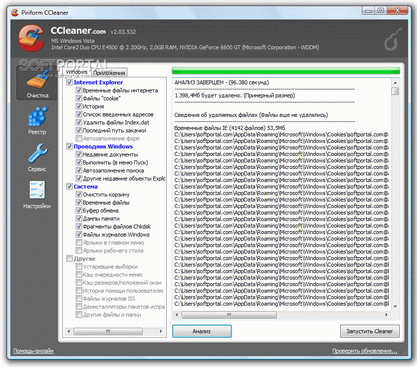
За ним следует относительно мощный профессиональный план, который стоит около 24,95 долларов. Этот план позволяет вам еще больше очищать ваше устройство и предлагает дополнительные лакомые кусочки, такие как мониторинг системы в реальном времени и регулярные обновления программного обеспечения.
Наконец, Professional Plus стоит 39,95 долларов и предлагает дополнительные инструменты, такие как дефрагментатор диска и решение для восстановления файлов.После покупки программное обеспечение можно установить на трех устройствах.
Пакет служебных программ CCleaner состоит из четырех основных компонентов (Изображение предоставлено: Piriform CCleaner). Возможности Набор системных служебных программCCleaner состоит из четырех основных компонентов:
CCleaner — это, прежде всего, очиститель реестра. Его основная функция — удалить недействительные ссылки на пути из системного реестра. Для этого он ищет в вашем реестре упоминания о файлах, программах и ресурсах, которые больше не существуют в системе.
Piriform CCleaner позволяет пользователям очищать конфиденциальные данные браузера и делать их присутствие в сети менее очевидным. Его можно использовать для очистки кеша вашего браузера, файлов cookie, паролей, истории и другой информации, связанной с сайтом.
CCleaner также позволяет очищать буфер обмена и удалять предметы из корзины. Кеши DNS, файлы журналов, списки переходов и дампы памяти можно очистить с помощью этого программного обеспечения. Однако было бы разумно использовать эти функции осторожно, поскольку они могут испортить вашу систему, если будут сделаны неправильно.
Эта функция помогает удалить нежелательные программы, такие как программное обеспечение и игры, разработанные сторонними поставщиками. Встроенный деинсталлятор программного обеспечения отлично справляется с полным удалением сторонних приложений из системы.
Помимо этих функций, версия CCleaner Professional Plus предлагает такие инструменты, как Recuva от Piriform, которые могут восстанавливать потерянные файлы на ваш компьютер.
Интерфейс и в использовании.
Piriform CCleaner использует простой минималистичный дизайн с серой цветовой палитрой.Темно-серая панель инструментов слева содержит все различные утилиты, которые могут потребоваться для очистки вашей системы. Справа светло-серая область действий предоставляет вам дополнительные возможности для выполнения этих операций очистки.
Панель инструментов состоит из двух режимов использования: «Проверка работоспособности» и «Пользовательская очистка». Проверка работоспособности предназначена для начинающих пользователей, которым некоторые расширенные параметры могут показаться слишком сложными. Он быстро сканирует вашу систему на предмет ненужных данных и позволяет удалять временные файлы одним щелчком мыши.Пользовательский режим включает в себя все расширенные функции, но он не дает такого же количества рук, как проверка работоспособности.
Помимо этого, очиститель реестра получает отдельный раздел на панели инструментов, как и меню параметров, которое позволяет быстро настраивать различные параметры в CCleaner. Общий пользовательский интерфейс чистый и функциональный.
Для CCleaner нет поддержки в чате или горячей линии (Изображение предоставлено: Piriform CCleaner).Поддержка
Piriform CCleaner поставляется со всей онлайн-документацией, необходимой для запуска программного обеспечения.Имеется полнофункциональная база знаний и центр поддержки, который отвечает на часто задаваемые вопросы. Однако система поддержки на основе тикетов — это основной способ связаться со службой поддержки клиентов, поскольку для этого продукта нет поддержки по телефону или в чате.
Безопасность
CCleaner не просто очищает ваш компьютер. Он также предлагает инструменты для защиты вашей онлайн-активности и очистки ваших следов, удаляя данные из вашего браузера. Однако это функция, которая по умолчанию уже встроена в большинство современных веб-браузеров. CCleaner также может помочь вам безвозвратно удалить файлы из вашей системы, которые затем будет очень сложно восстановить, даже с помощью собственного программного обеспечения для восстановления данных.
CCleaner также может помочь вам безвозвратно удалить файлы из вашей системы, которые затем будет очень сложно восстановить, даже с помощью собственного программного обеспечения для восстановления данных.
Некоторым пользователям может быть полезно отметить, что CCleaner постоянно работает в фоновом режиме вашего компьютера и сообщает анонимные пользовательские данные своим разработчикам . Хотя это в основном безобидная функция, и конфиденциальная информация не передается, вы можете просто проявить особую осторожность при установке этого программного обеспечения.
Competition
CCleaner, без сомнения, самый популярный комплексный набор системных утилит, который вы можете найти по этой цене. Несмотря на то, что существует множество отдельных инструментов, которые вы можете использовать в дополнение к CCleaner, такие как программа удаления программного обеспечения или очиститель реестра, ни один из них не будет выполнять все функции, которые может выполнять этот программный пакет.
Когда дело доходит до таких универсальных системных утилит, как этот, выбор на рынке невелик. Однако стоит упомянуть Clean Master Official, Avast Cleanup и IObit Advanced SystemCare.Каждый из них немного отличается и фокусируется на разных способах очистки и настройки вашего ПК.
Clean Master Official, в частности, является популярным выбором среди пользователей, которые не одобряют методы обеспечения конфиденциальности и безопасности CCleaner.
Окончательный вердикт
Piriform CCleaner — это набор инструментов и утилит, которые позволяют точно настроить ваш настольный или портативный компьютер. Он позволяет удалять ненужные приложения, файлы и данные реестра из вашей системы, чтобы ваш компьютер работал быстрее.
Однако сообщалось также, что на некоторых компьютерах он оказывает противоположный эффект, поскольку постоянная работа в фоновом режиме поглощает системную память и отрицательно сказывается на производительности вашего компьютера.
Кроме того, бесплатная версия включает в себя очень навязчивую всплывающую рекламу, с которой может быть трудно работать.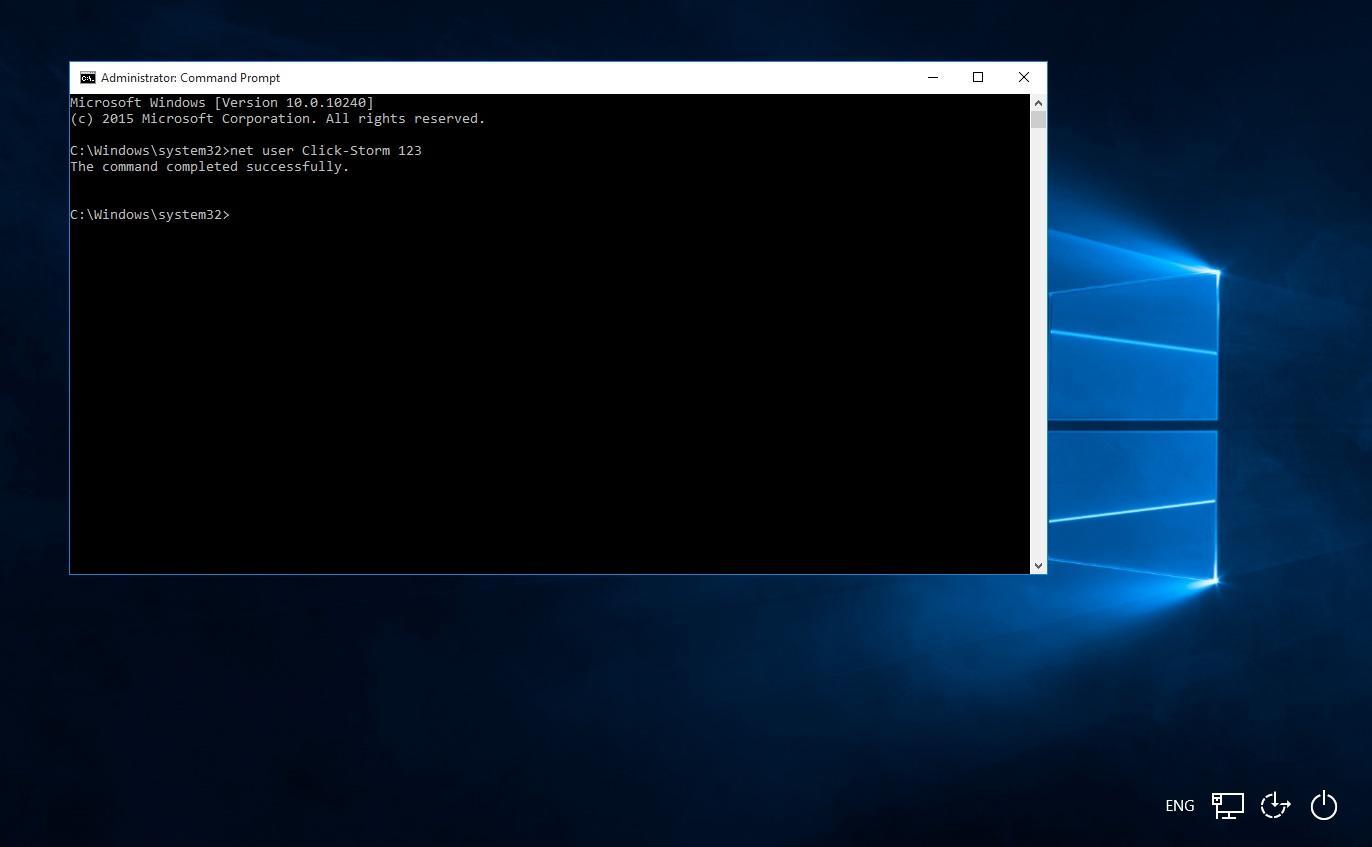 Тот факт, что он не предлагает поддержку по телефону или в чате платежеспособным клиентам, — еще одна вещь, над которой можно поработать.
Тот факт, что он не предлагает поддержку по телефону или в чате платежеспособным клиентам, — еще одна вещь, над которой можно поработать.
В конце концов, Piriform CCleaner — это хороший набор системных утилит, который выполняет множество функций, от удаления программного обеспечения до очистки диска и т. Д. У него аккуратный интерфейс, и он неплохо справляется со своей задачей. Мы только хотим, чтобы это меньше влияло на производительность вашего компьютера.
12 Лучшее программное обеспечение для очистки ПК 2021 года для чистого, подходящего и обновленного ПК
Вы ищете лучшее бесплатное программное обеспечение для очистки ПК для своего ПК с Windows 10, 8 или 7? Здесь мы перечислили некоторые лучшие инструменты для очистки ПК, доступные в 2021 году, чтобы очистить дисковое пространство и поднять производительность ПК на новый уровень. Читайте дальше, чтобы узнать больше.
Clutter тесно связан с нашей работой. Неопрятность заставляет наш разум медленно обрабатывать вещи.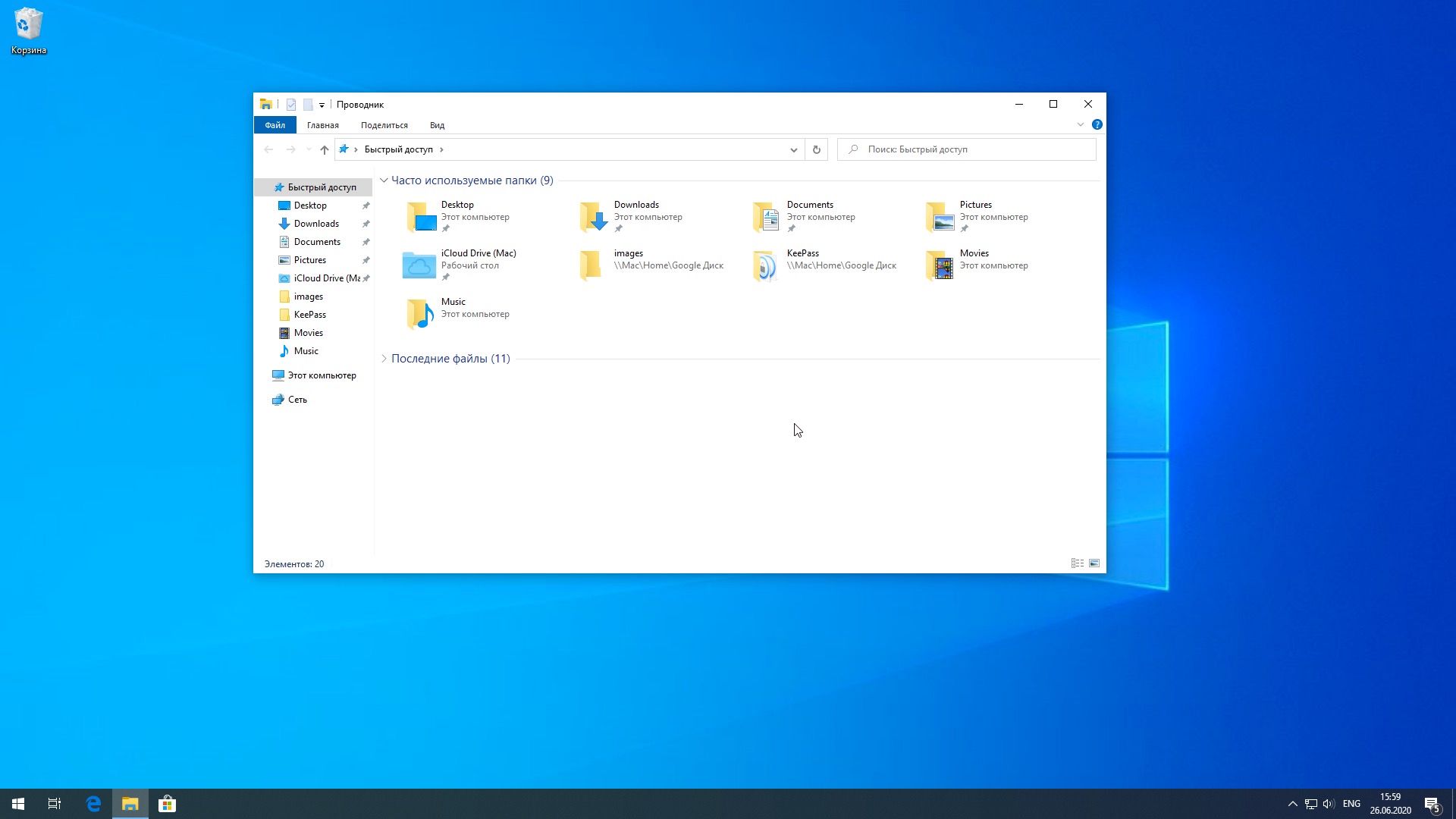 То же самое и с компьютерными машинами.Процессоры работают медленнее, если ваше устройство загромождено. Но в отличие от нашего разума, мы можем очистить наши ПК с помощью лучшего доступного программного обеспечения для очистки ПК.
То же самое и с компьютерными машинами.Процессоры работают медленнее, если ваше устройство загромождено. Но в отличие от нашего разума, мы можем очистить наши ПК с помощью лучшего доступного программного обеспечения для очистки ПК.
Хотя вы также можете очистить мусор вручную, но ручная очистка — это трудоемкое и сложное занятие. Следовательно, вам нужно платное и лучшее бесплатное программное обеспечение для очистки ПК, чтобы с легкостью избавиться от этих ненужных файлов. Помимо удаления мусора, эти бесплатные инструменты для очистки компьютера также повышают и оптимизируют производительность ПК в целом.Тем не менее, в 2021 году появится море инструментов для очистки ПК с Windows 10, но нельзя считать все из них лучшим программным обеспечением для очистки компьютеров. Поэтому здесь мы включили несколько бесплатных инструментов для очистки ПК, которые идеально подходят для ваших требований.
Также прочтите : 10 лучших программ для очистки нежелательных файлов для Windows 10, 8, 7
12 лучших бесплатных программ для очистки ПК с Windows 10, 8 и 7
Ниже мы перечислили лучшее программное обеспечение для очистки ПК, которое вам нужно, чтобы сделать ваш компьютер на удивление чистым и быстрым, чем когда-либо.
1. CleanMyPC
Лучший очиститель для Windows 10 с возможностями многозадачности.
Совместимость: Windows 7, 8 и 10
Цена: $ 39.95
Бесплатная версия : Доступно
CleanMyPC находится в нашем списке лучших программ для очистки ПК по той причине, что это универсальный инструмент для ухода за вашей системой. Он позволяет выполнять несколько задач, таких как управление запускаемыми программами, удаление недействительных записей реестра и многое другое.В дополнение к ним, ниже приведены некоторые другие его примечательные особенности.
Характеристики:
- Удаляет ненужные программы, а также их остаточные файлы.
- CleanMyPC сканирует даже корзину для обнаружения частично удаленных файлов.
- Инструмент также позволяет переводить в спящий режим ненужные приложения, что делает его одним из лучших бесплатных программ для ускорения работы ПК.
- Он незаметно работает в фоновом режиме для автоматической очистки ненужных файлов.

- Очиститель также содержит несколько программ удаления для одновременного удаления нескольких программ.
- CleanMyPC перечисляет элементы автозапуска, замедляющие запуск, и позволяет удалить их.
Помимо перечисленных выше функций, этот очиститель ПК с Windows 10 также имеет несколько достоинств и недостатков. Об этом же и поговорим ниже.
Плюсы
- Удаляет следы просмотра
- Управляет расширениями и надстройками браузера
- Уничтожитель файлов для безвозвратного удаления файлов
- Простой интерфейс, по которому легко ориентироваться
Минусы
- Нет значительного сокращения времени загрузки
- Повторяющиеся и надоедливые предупреждения и уведомления
- Предлагает гораздо меньше функций в бесплатной версии
- Не позволяет исключить опцию «Безопасное удаление» из контекстного меню.
Загрузить сейчас
Также прочтите : Лучшие альтернативы CleanMyPC для Windows 10, 8 и 7
2.
 Системный механик Иоло
Системный механик ИолоЛучший очиститель ПК с большим набором инструментов для очистки и оптимизации ПК.
Совместимость: Windows XP, Vista, 10, 8 и 7
Цена: $ 49.95
Бесплатная версия : Доступно
Если вы ищете футуристические возможности настройки ПК, то Iolo System Mechanic — лучшее бесплатное программное обеспечение для очистки ПК, доступное в 2021 году. Оно поставляется с множеством полезных и расширенных функций, включая восстановление удаленных файлов, очистку реестров и т. Д. .Однако функциональность этой служебной программы для механики компьютерных систем не ограничивается только этими функциями. Ниже приведены некоторые другие полезные инструменты этого лучшего очистителя для Windows 10.
Характеристики:
- Одной из выдающихся функций очистки Iolo System Mechanic является программа удаления программного обеспечения, которая позволяет удалять ненужные программы с вашего ПК.

- Вы даже можете ускорить работу вашей системы в режиме реального времени с помощью опции LiveBoost этого лучшего бесплатного программного обеспечения для настройки ПК.
- Он также эффективно удаляет неработающие ярлыки на вашем компьютере с Windows.
- Кроме того, это бесплатное программное обеспечение для очистки компьютера также помогает повысить скорость интернета.
- Вы даже можете управлять процессом запуска вашего ПК с помощью инструмента Startup Manager от Iolo System Mechanic.
Необходимо также учитывать нижеприведенные плюсы и минусы Iolo System Mechanic, прежде чем выбирать его в качестве лучшего очистителя для ПК с Windows 10.
Плюсы
- Средства безопасности в Интернете
- Средство быстрого восстановления реестра
- Позволяет устанавливать расписания сканирования
- Функция дефрагментации диска
Минусы
- Отсутствует персонализация
- Неописуемые результаты сканирования
- Плохая поддержка клиентов
- Иногда функция NetBooster не может повысить скорость Интернета
Загрузить сейчас
Также прочтите : 7 лучших альтернатив системной механике Iolo для Windows 10
3.
 Iobit Advanced SystemCare Бесплатно
Iobit Advanced SystemCare БесплатноСовместимость: Windows XP, Vista, 10, 8 и 7
Цена: $ 19.99
Бесплатная версия : Доступно
Лучший очиститель ПК с Windows 10, обеспечивающий комплексный уход за вашим компьютером.
Предлагаем вам одну из лучших бесплатных утилит настройки, которая поможет вам анализировать и повысить общую производительность вашего ПК. Iobit Advanced SystemCare — одно из самых передовых очистителей, перечисленных здесь.Этот инструмент также умеет справляться и исправлять сбои системы. Наряду с этим, этот лучший бесплатный очиститель для Windows 10 также помогает избавиться от системного мусора. Здесь мы выделили некоторые другие его похвальные черты.
Характеристики
- Вы можете заблокировать вредоносные и сомнительные веб-страницы или домены с помощью функции блокировки сайтов Iobit Advanced SystemCare.
- Он также фиксирует злоумышленника с помощью камеры вашего ПК и уведомляет вас о человеке, который вторгается в вашу систему без вашего разрешения.

- Еще одна похвальная особенность этого лучшего очистителя системы для Windows 10 — это программа удаления программного обеспечения, которую вы также можете использовать для удаления ненужных плагинов браузера.
- Программа также помогает повысить скорость интернета с помощью встроенной функции повышения скорости интернета.
- Он даже позволяет находить и удалять повторяющиеся или похожие файлы в системном хранилище.
Однако было бы неправильно решать, является ли это лучшей программой для очистки компьютера или нет, не рассмотрев все «за» и «против» программного обеспечения.Следовательно, ниже мы упомянули оцененные плюсы и минусы Iobit Advanced SystemCare.
Плюсы
- Защищает компьютер от вредоносных программ
- Функция создания резервных копий важных данных
- Инструмент оптимизации запуска
- Простой интерфейс
Минусы
- Не требует вашего разрешения перед установкой других приложений
- Бесплатная версия беспокоит пользователей раздражающей рекламой
- Предлагает довольно ограниченные функции по сравнению с другими передовыми очистителями ПК.

- Средства безопасности неэффективны
Загрузить сейчас
Также прочтите : 6 лучших альтернатив SystemCare для Windows 10, 8 и 7
4.Пириформ CCleaner
Удовлетворение публики Бесплатное программное обеспечение для очистки компьютера в 2021 году.
Совместимость: Windows 10, 8 и 7
Цена: $ 24.95
Бесплатная версия : Доступно
Если вы спросите кого-нибудь, какие утилиты для очистки ПК они хотели бы порекомендовать, CCleaner наверняка станет одним из ответов. Это один из тех брендов, которые чрезвычайно популярны среди миллениалов благодаря своим способностям к эффективной уборке.В вашем устройстве нет уголка, куда CCleaner не мог бы дотянуться, чтобы отогнать мусор. Помимо этого, ниже приведены другие его характерные особенности, которые побудили нас включить его в этот список лучших бесплатных очистителей ПК.
Характеристики :
- Он может похвастаться средством очистки реестра для решения проблем, связанных с реестром Windows.

- CCleaner поставляется со встроенным диспетчером запуска, который значительно сокращает время загрузки системы, что делает его одним из лучших бесплатных программ для очистки компьютера.
- Программа также включает в себя средство поиска дубликатов фотографий для удаления похожих изображений и других файлов.
- Он даже имеет функцию планирования сканирования нежелательной почты.
- Вы также можете повысить скорость своего интернет-соединения с помощью этого лучшего приложения для очистки компьютеров с Windows 10, 8 и 7.
Помимо вышеперечисленных функций, мы также заметили несколько плюсов и минусов этого лучшего бесплатного инструмента для очистки ПК. Они здесь.
Плюсы
- Простой в использовании интерфейс
- Совместимость с основными версиями Windows
- Быстрая установка
- Удаляет файлы DLL и другие ненужные расширения
Минусы
- Непонятная страница загрузки.

- Устанавливает другие программы на ПК
- Инструмент оптимизации запуска не может увеличить скорость загрузки
- Предлагает менее футуристические особенности
Загрузить сейчас
5. Ashampoo WinOptimizer
Лучшая программа для очистки компьютера с несколькими инструментами оптимизации и настройки.
Совместимость: Windows 10, 8 и 7
Цена: $ 20
Бесплатная версия : Доступно
Ashampoo давно известна своими различными инструментами оптимизации ПК.WinOptimizer — еще одна лучшая бесплатная программа для настройки ПК от разработчика. Он предлагает множество функций для удаления мусора с ПК и настройки его производительности. Ниже приведены некоторые из выдающихся функций, которые привлекли наше внимание и побудили нас включить его в этот список лучших инструментов для очистки ПК.
Характеристики :
- Ashampoo WinOptimizer имеет множество функций настройки системы, таких как File Associator и Font Manager.

- В этом бесплатном программном обеспечении для очистки компьютера вы также получаете инструмент для удаления ненужных программ с вашего ПК.
- Он даже может похвастаться менеджерами сервисов и процессов, чтобы отслеживать сервисы и процессы Windows.
- Программа поставляется с множеством важных инструментов, таких как оптимизатор реестра, контекстное меню и многое другое, что делает ее одним из лучших очистителей для Windows 10.
- Ускоритель подключения к Интернету также является одним из основных достоинств Ashampoo WinOptimizer.
Помимо вышеперечисленных функций, это лучшее программное обеспечение для очистки компьютера также имеет несколько заслуживающих внимания плюсов и минусов.Мы разделяем то же самое ниже.
Плюсы
- Опция очистки нежелательной почты в один клик
- Интерфейс для новичков
- Удаляет следы просмотра веб-страниц
- Инструмент для установки расписания сканирования
Минусы
- Может стереть точки восстановления системы
- Добавляет ссылку магазина на рабочий стол ПК без необходимости
- Раздражающие всплывающие окна
- Относительно медленнее, чем другие варианты, перечисленные в этом списке
Загрузить сейчас
6.
 Avast Cleanup
Avast CleanupЛучшее бесплатное программное обеспечение для очистки ПК с удобным интерфейсом.
Совместимость: Windows 10, 8 и 7
Цена: $ 59.99
Бесплатная версия : Доступно
Здесь мы хотели бы упомянуть утилиту Avast, то есть Avast Cleanup. Этот очиститель ПК для Windows 10 также широко используется пользователями, которые ищут «как очистить мой компьютер?» Программное обеспечение может похвастаться удобным и простым в использовании интерфейсом.Помимо этого, ниже приведены некоторые из других полезных функций этого одного из лучших бесплатных инструментов для очистки компьютера, доступных в настоящее время.
Характеристики:
- Он также работает как очиститель диска, реестра и браузера.
- Avast Cleanup позволяет переводить ненужные приложения в спящий режим и предотвращать их работу в фоновом режиме
- Лучший бесплатный очиститель для Windows 10 также поставляется с очистителем ярлыков для удаления неработающих ярлыков.

- Еще одним большим преимуществом Avast Cleanup является то, что он удаляет вредоносное ПО с ПК.
- Он также используется как программа для дефрагментации диска.
Наряду с вышеупомянутыми функциями, мы также заметили некоторые достоинства и недостатки этого лучшего бесплатного программного обеспечения для очистки компьютера. Здесь у нас то же самое.
Плюсы
- Дает подробный обзор состояния ПК
- Содержит множество инструментов оптимизации
- Автоматически обновляет приложения и программы
- Позволяет отменить изменения
- Отображает информацию о доступном пространстве, исправленных проблемах и т. Д.
Минусы
- Пытается установить другие утилиты от Avast
- Ограниченные возможности в бесплатной версии
- Отсутствуют элементы безопасности
- Раздражающие всплывающие окна в бесплатной версии
7.
 Glary Utilities 5
Glary Utilities 5Лучшее программное обеспечение для очистки ПК с возможностями оптимизации
Совместимость: Windows XP, Vista, 7, 8, 10
Цена: $ 39.95
Бесплатная версия : Доступно
Glary Utilities 5 — еще одно простое, легкое в использовании и лучшее программное обеспечение для очистки ПК с Windows 10. Он содержит множество жизненно важных функций как в бесплатных, так и в платных версиях. Вы также получаете несколько футуристических инструментов, включая монитор шпионского ПО, средство удаления надстроек браузера и т. Д.в этом лучшем программном обеспечении для чистки компьютеров. Здесь мы перечисляем другие важные функции Glary Utilities ниже.
Характеристики :
- Программа имеет модули очистки и восстановления для эффективного устранения и устранения проблем с производительностью ПК.
- Он также поставляется с множеством инструментов для повышения общей производительности ПК.

- Glary Utilities даже поможет вам решить проблемы со шпионским ПО и управлять надстройками браузера.
- Можно даже решить проблемы, связанные со сломанными реестрами, используя инструмент восстановления реестра этой бесплатной утилиты для очистки ПК.
Помимо вышеперечисленных спецификаций, вот плюсы и минусы программного обеспечения Glary Utilities, которое требует вашего внимания.
Плюсы
- Позволяет обновлять драйверы ПК
- Ускоряет и настраивает каждый уголок ПК
- Один из самых простых интерфейсов
- Функции защиты конфиденциальности
Минусы
- Установка занимает немного больше времени, чем другие аналогичные инструменты
- Некоторые функции работают медленно
- Освобождает лишь небольшую часть занятого места на диске
- Неописуемые результаты сканирования
Также прочтите : 7 лучших альтернативных утилит Glary для Windows 10, 8, 7
8.
 Razer Cortex
Razer Cortex Лучшее бесплатное программное обеспечение для очистки ПК для Windows 10 для геймеров.
Совместимость: Windows 7, 8 и 10
Цена: Бесплатно
Бесплатная версия : Доступно
Razor — широко известное имя среди геймеров по всему миру. Он может похвастаться множеством инструментов для повышения производительности ПК и обеспечения бесперебойной работы даже на недорогих ПК в играх с интенсивной графикой. Одним из таких инструментов является Razor Cortex.Все геймеры на ПК с Windows должны попробовать эту одну из лучших бесплатных утилит для настройки. Ниже мы обсудим характерные особенности этого инструмента, которые делают его лучшим очистителем системы для Windows 10.
Характеристики :
- Он останавливает ненужные процессы и приложения во время игры, чтобы увеличить количество кадров в секунду.
- Для запуска высококлассных игр вашему компьютеру требуется больше места в оперативной памяти, и этот бесплатный инструмент очистки компьютера удаляет ненужные файлы, чтобы игры работали плавно.

- Razor Cortex содержит функцию автоматического ускорения, которая автоматически запускается при запуске игры и останавливается при выходе из игры.
- Этот лучший очиститель для Windows 10 отображает микроизображения Windows и, следовательно, увеличивает скорость FPS вашего ПК.
В дополнение к вышеупомянутым функциям мы также отметили несколько плюсов и минусов этого одного из лучших бесплатных программ для ускорения работы ПК. Они здесь.
Плюсы
- Предлагает описательную статистику FPS
- Также позволяет транслировать игровые сессии
- Регулярные обновления
- Библиотека для организации игр
Минусы
- Функции, которые не-геймеры могут смутить и ненужные
- Пользовательский интерфейс может показаться сложным для понимания
- Требуется подключение к Интернету
- Также требуется.Сетевой фреймворк
Также прочтите : Лучшие игровые ускорители и оптимизаторы для Windows 10, 8, 7
9.
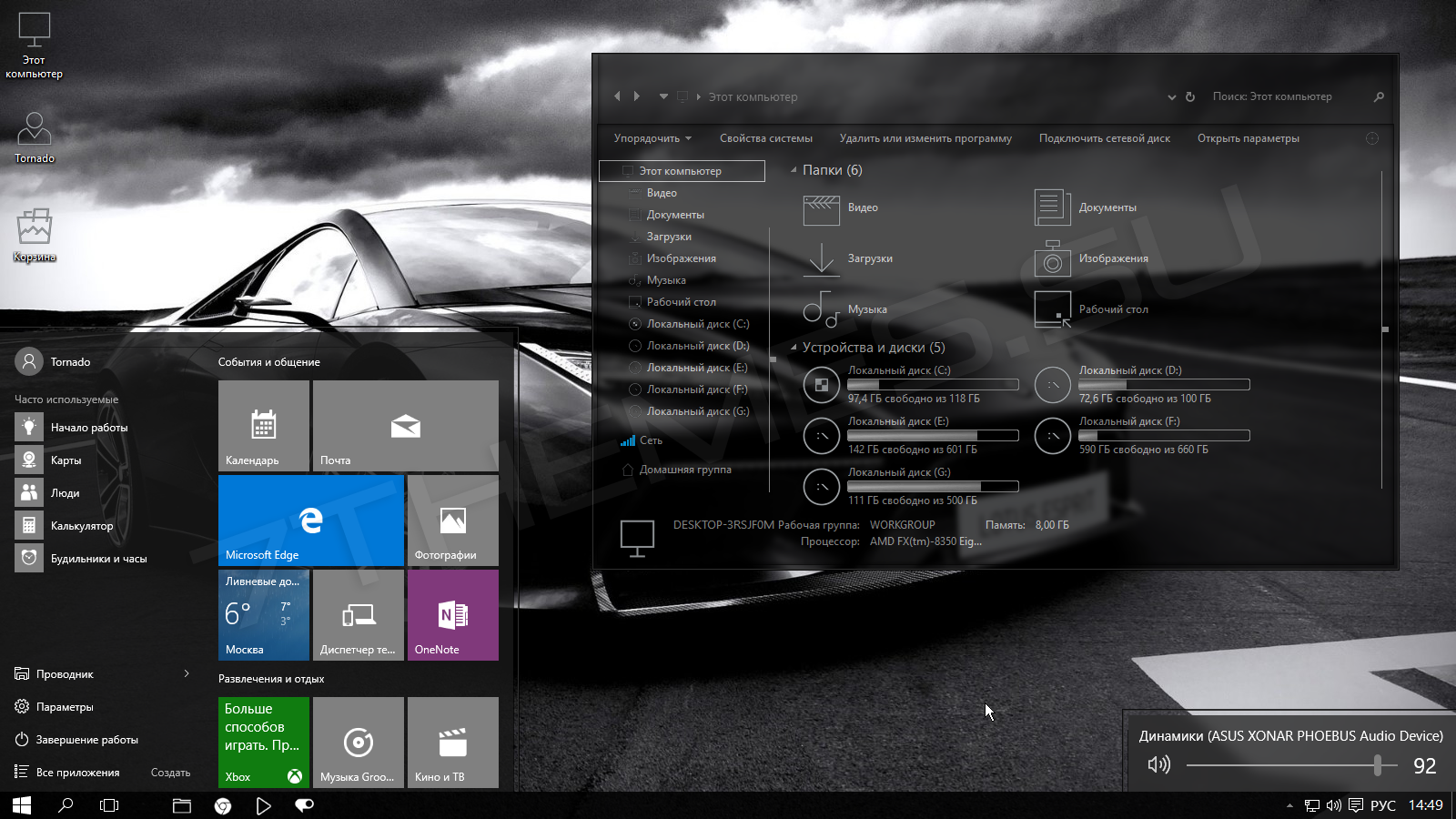 SlimCleaner Free
SlimCleaner FreeСовместимость: Windows XP, Vista, 7, 8, 10
Цена: $ 19.97
Бесплатная версия : Доступно
Лучшее программное обеспечение для очистки компьютера для быстрого реагирования ПК.
Нам всем нужен ПК, который реагирует на щелчки и команды в мгновение ока.А для более быстрого реагирования ПК нам нужен лучший инструмент для очистки ПК, такой как SlimCleaner. Это значительно сокращает время отклика устройства, удаляет ненужные файлы и улучшает работу ПК. Ниже мы поговорим обо всех функциях этого популярного бесплатного программного обеспечения для очистки и ускорения работы ПК.
Характеристики :
- Мгновенно удаляет ненужные файлы и приложения.
- В очистителе также есть уникальный режим управления питанием, позволяющий улучшить работу аккумулятора устройства, что делает его лучшим программным обеспечением для очистки ПК.
- SlimCleaner также оптимизирует запускаемые приложения и предупреждает вас о любых нежелательных элементах запуска.

- В этом лучшем бесплатном программном обеспечении для очистки компьютера вы также получаете инструмент для удаления нежелательных приложений, занимающих много места, с вашего ПК.
Вышеупомянутые поразительные особенности SlimCleaner побудили нас включить его в наш список лучших приложений для очистки для Windows. Теперь давайте посмотрим на плюсы и минусы этого инструмента.
Плюсы
- Программное обеспечение сообщества, использующее оценки и рекомендации пользователей
- Дружественный, простой и интуитивно понятный пользовательский интерфейс
- Инструменты очистки браузера
- Позволяет устанавливать расписание сеансов настройки
Минусы
- Не поддерживает массовое удаление приложений и дубликатов
- Механизм оценки программного обеспечения требует активного подключения к Интернету
- Нет возможности удалить сразу несколько файлов
- Отсутствует несколько расширенных функций оптимизации ПК
10.
 AVG PC TuneUp
AVG PC TuneUpОдин из пользующихся наибольшим доверием, надежных и известных средств очистки ПК с Windows 10.
Совместимость: Windows 7, 8 и 10
Цена: $ 49.99
Бесплатная версия : Доступно
AVG — это имя, которое не нуждается в представлении. Каждый пользователь компьютера в какой-то момент должен был слышать об антивирусе AVG. Но лишь немногие знают, что компания также предлагает не менее выдающийся и лучший очиститель для Windows 10.AVG PC TuneUp предлагает множество расширенных функций настройки ПК, которые делают этот инструмент одним из самых популярных среди многих пользователей. Ниже мы обсудим другие его замечательные черты.
Характеристики :
- Его функция автоматического обслуживания удаляет следы просмотра, сохраняет файлы cookie, кеши и остаточные файлы различных программ.
- AVG PC TuneUp имеет спящий режим для оптимизации производительности ПК.
- Программа даже содержит программу удаления программного обеспечения, чтобы избавиться от ненужного программного обеспечения и вредоносного ПО.
 Следовательно, если вы хотите освободить дополнительное место для хранения на вашем компьютере, то это лучшая программа для очистки вашего компьютера.
Следовательно, если вы хотите освободить дополнительное место для хранения на вашем компьютере, то это лучшая программа для очистки вашего компьютера. - Он также имеет встроенное средство обновления программного обеспечения для обновления таких приложений, как Skype, VLC и других.
Это были поразительные особенности этого лучшего очистителя системы для Windows 10. Теперь давайте посмотрим на его достоинства и недостатки.
Минусы
- Дороже по сравнению с конкурентами
- Иногда показывает поддельные результаты
- Загружает и устанавливает приложения без вашего разрешения
- Раздражающие и ложные уведомления
11.Microsoft Total PC Cleaner
Лучшее бесплатное программное обеспечение для очистки ПК для Windows 10 от Microsoft.
Совместимость: Windows 10
Цена: Бесплатно
Бесплатная версия : Доступно
Когда дело доходит до ответа на вопрос «Какое бесплатное программное обеспечение для очистки компьютера лучше всего?», Нельзя не упомянуть Microsoft Total PC Cleaner.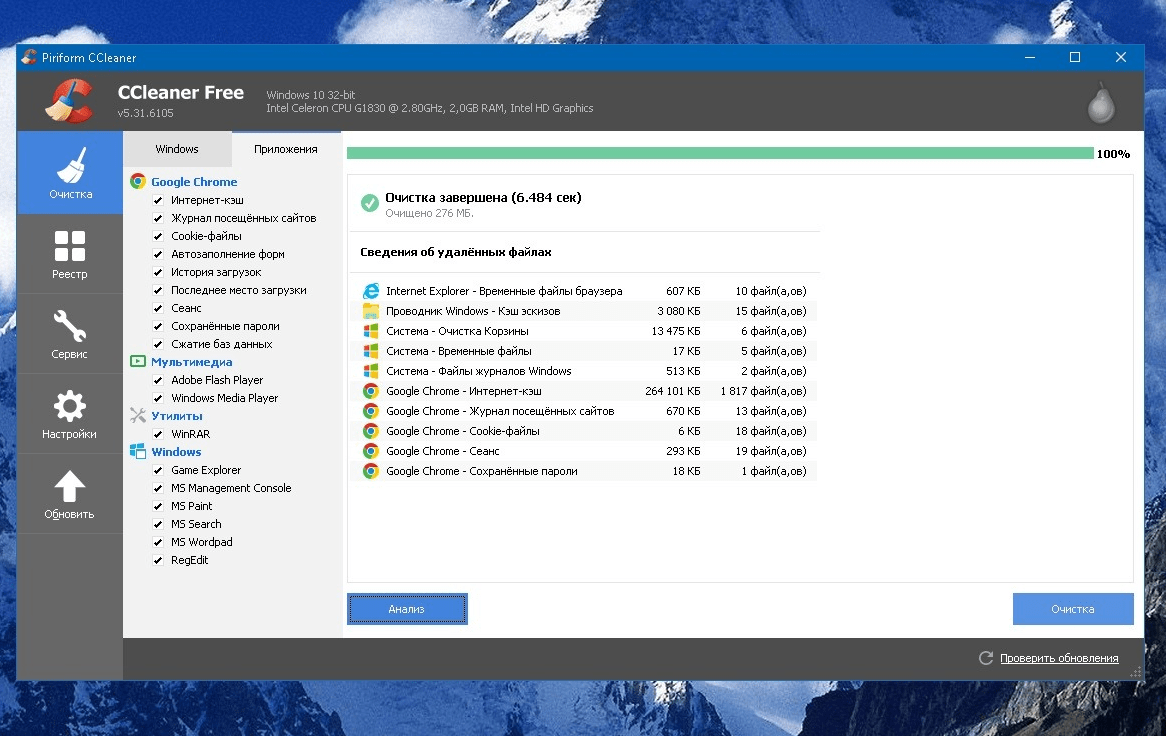 Этот бесплатный инструмент для очистки ПК от компании Microsoft освобождает достаточно места на диске и делает ваш компьютер быстрее, чем вы можете себе представить.Ниже приведены некоторые из заслуживающих упоминания функций этого одного из лучших бесплатных очистителей для Windows 10, доступных в 2021 году.
Этот бесплатный инструмент для очистки ПК от компании Microsoft освобождает достаточно места на диске и делает ваш компьютер быстрее, чем вы можете себе представить.Ниже приведены некоторые из заслуживающих упоминания функций этого одного из лучших бесплатных очистителей для Windows 10, доступных в 2021 году.
Характеристики
- Можно даже очистить неиспользуемые и ненужные большие файлы со своего ПК с помощью Microsoft Total PC Cleaner.
- Он удаляет мусор из каждого уголка и уголка компьютера, и это одна из главных причин, почему мы считаем его лучшим бесплатным программным обеспечением для очистки компьютера.
- В программе также есть инструменты для удаления кешей системы, браузера, приложений, почты и офиса.
- Вы даже можете находить и удалять дубликаты из памяти вашего компьютера с помощью этого лучшего бесплатного программного обеспечения для ускорения работы ПК.
Наряду с перечисленными выше функциями этот Microsoft Total PC Cleaner также может похвастаться несколькими заметными плюсами и минусами. Ниже мы делимся ими.
Ниже мы делимся ими.
Плюсы
- Надежная утилита от Microsoft
- Делает ПК быстрым и свободным от мусора
- Удобный пользовательский интерфейс
- Удаляет повторяющиеся файлы
Минусы
- Довольно неэффективно по сравнению с другими сторонними бесплатными программами для очистки ПК
- Время от времени немного медленнее
- Отсутствует несколько расширенных функций очистки ПК
- Не подходит для оптимизации производительности
12.Выиграйте Мага
Лучший очиститель ПК для Windows 10 с магическими способностями.
Совместимость: Windows 7, 8 и 10
Цена: $ 49.95
Бесплатная версия : Доступно
Вот и Win Magician. Магическая очистка системы и возможности оптимизации этого инструмента делают его одним из лучших очистителей для Windows 10. Он умеет удалять все следы нежелательной почты с вашего ПК.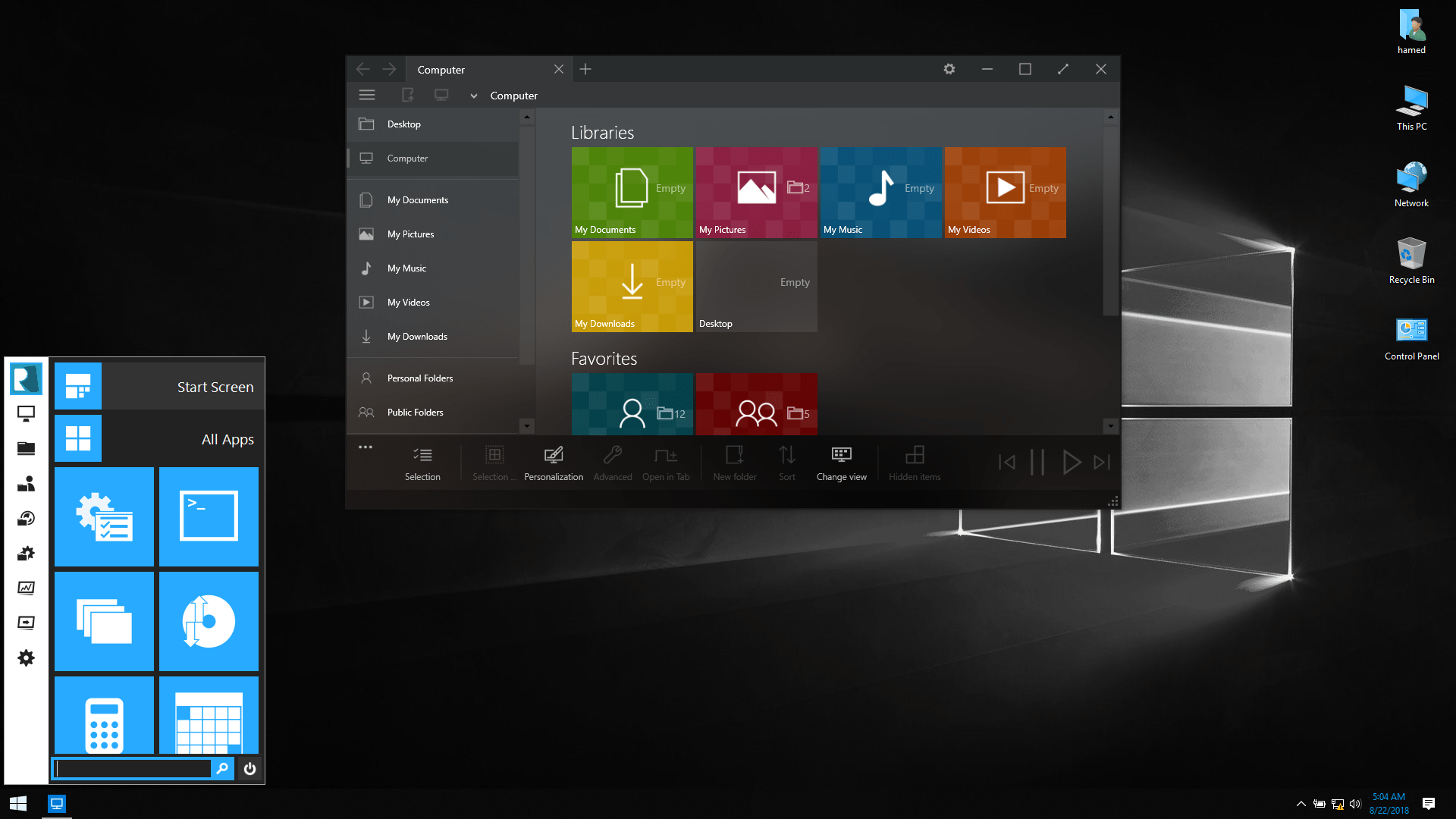 Это лучшее программное обеспечение для очистки ПК — это универсальный инструмент, отвечающий всем требованиям настройки вашей системы.Ниже приведены некоторые характерные особенности, которые отличают его от других бесплатных и платных утилит для очистки ПК в этом списке.
Это лучшее программное обеспечение для очистки ПК — это универсальный инструмент, отвечающий всем требованиям настройки вашей системы.Ниже приведены некоторые характерные особенности, которые отличают его от других бесплатных и платных утилит для очистки ПК в этом списке.
Характеристики :
- Утилита поставляется со встроенным сканером вредоносных программ. Следовательно, если вы ищете бесплатное программное обеспечение для очистки вашего ПК, в котором также есть некоторые инструменты безопасности, то это один из лучших вариантов.
- Он также имеет блокировку рекламы и другие функции интернет-безопасности для защиты от сетевых угроз.
- Win Magician содержит множество инструментов для очистки мусора и реестра.
- Вы также можете избавиться от проблем с запуском вашего компьютера, используя функцию оптимизации запуска этого лучшего бесплатного программного обеспечения для настройки ПК.
Помимо вышеперечисленных характеристик, несколько преимуществ делают его серьезным соперником для аналогов. И наряду с плюсами вы также должны знать о минусах Win Magician. Ниже приведены некоторые из них.
И наряду с плюсами вы также должны знать о минусах Win Magician. Ниже приведены некоторые из них.
Плюсы
- Защитите ПК от любопытных глаз хакеров
- Простой и лаконичный пользовательский интерфейс
- Ускоряет загрузку системы Windows
- Предлагает множество полезных инструментов интернет-безопасности
Минусы
- Доступно только для операционной системы Windows
Ответ на часто задаваемые вопросы об использовании средств очистки ПК с Windows
Здесь мы рассмотрели некоторые из часто задаваемых вопросов, которые возникают у пользователей при выборе лучшего программного обеспечения для очистки ПК.
Какие факторы следует учитывать при выборе программного обеспечения для очистки ПК?
На рынке существует море бесплатных программ для очистки ПК, и выбор лучшего из них может быть сложной задачей. Тем не менее, вы можете легко сделать выбор, рассмотрев перечисленные ниже факторы лучших бесплатных утилит для настройки ПК.
- Очистка в один клик: Благодаря лучшему программному обеспечению для очистки ПК вам не нужно выполнять тяжелую работу при удалении мусора.Все, что вам нужно, — это один щелчок левой кнопкой мыши.
- Эффективное удаление нежелательной почты: Лучшее приложение для очистки для Windows 10, 8 и 7 эффективно удаляет большие ненужные файлы, такие как дубликаты фотографий, ненужные и их следы.
- Оптимизатор ОЗУ и очиститель реестра: Убедитесь, что выбранный вами очиститель ПК оптимизирует оперативную память, удаляя ненужные файлы и очищая недействительные записи реестра. Если это так, то вы, несомненно, можете считать его одним из лучших программ для очистки компьютера.
- Защита конфиденциальности: Он должен рассматривать вашу конфиденциальность как высший приоритет и прилагать все усилия, чтобы сохранить ее в неприкосновенности.
- Дополнительные функции: В дополнение к очистке нежелательной почты и оптимизации производительности лучший бесплатный инструмент очистки ПК должен также предлагать несколько других полезных функций, в том числе программу удаления программного обеспечения, ускоритель игры, диспетчер запуска, управление резервным копированием и многое другое.

- Цена: Одним из основных факторов, определяющих выбор инструмента для чистки ПК как лучшего, является цена.Если программное обеспечение поставляется с функциями, предлагающими соотношение цены и качества, вы можете легко считать его лучшей программой для очистки вашего компьютера.
- Положительных отзывов: Вы найдете много положительных отзывов пользователей о лучшем бесплатном очистителе ПК. Учитывайте их при выборе.
Однако только некоторые инструменты, такие как Win Magician и другие перечисленные выше очистители ПК, обладают всеми этими качествами.
Какой самый лучший бесплатный очиститель компьютера?
Почти все бесплатные программы для очистки ПК претендуют на звание лучших очистителей ПК.Но, на наш взгляд, это самые лучшие и лучшие бесплатные средства для очистки компьютеров, доступные в 2021 году.
- Win Magician
- AVG Настройка ПК
- Системный механик Иоло
Что происходит, если вы не чистите свой компьютер?
Вы можете столкнуться с несколькими проблемами, если не будете часто чистить компьютер.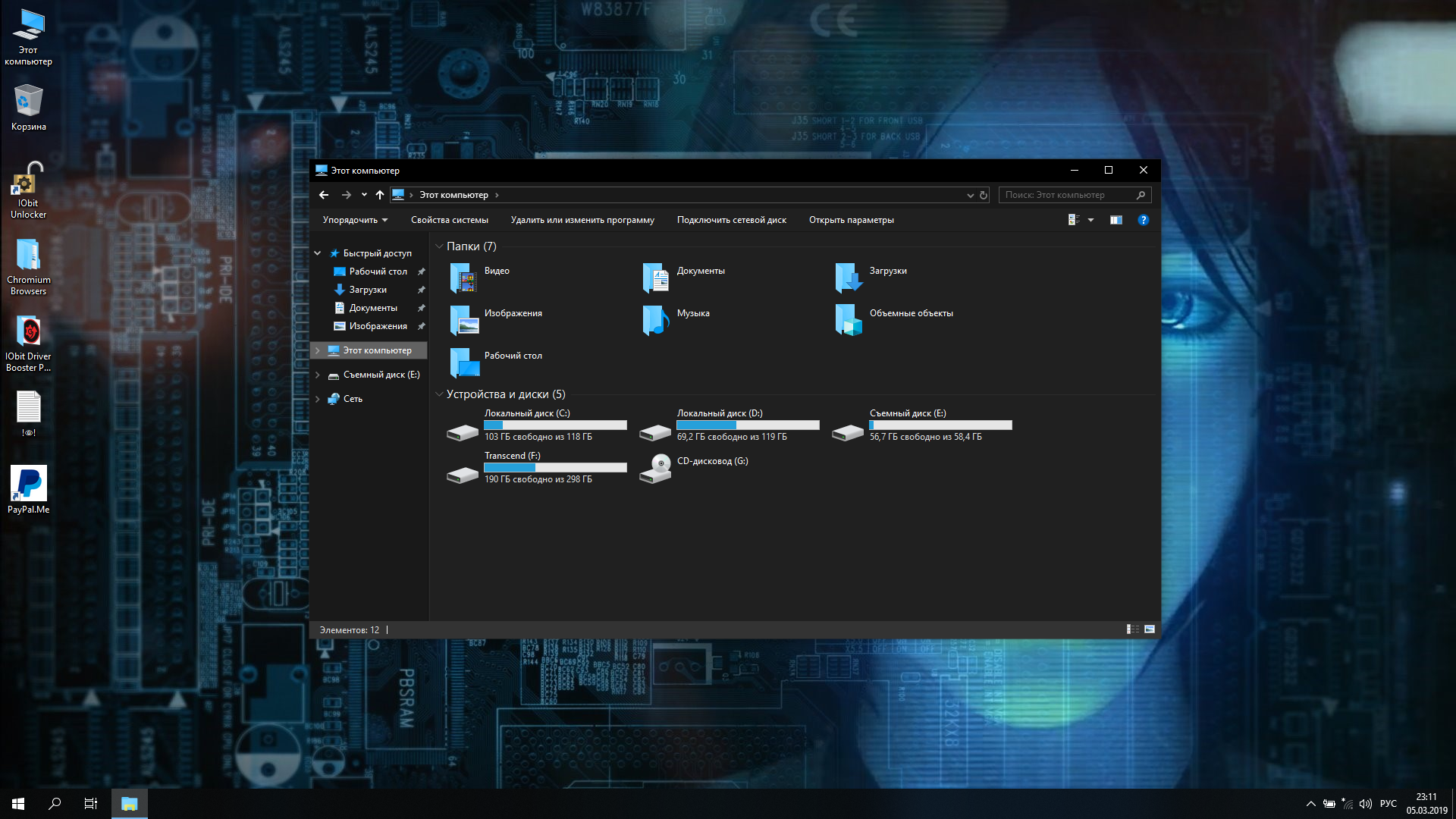 Ниже приведены самые проблемные из них.
Ниже приведены самые проблемные из них.
- Снижается срок службы батареи компьютера.
- Производительность вашего ПК снижается.
- Это также влияет на память вашей системы, и вам, возможно, придется столкнуться с проблемами нехватки памяти.
- Накопление нежелательной почты и поврежденные реестры могут даже замедлить процесс загрузки вашего ПК.
- Ваш компьютер становится более подверженным атакам вирусов и других вредоносных программ.
- Вы также можете столкнуться с постоянными сбоями системы.
Следовательно, вы должны регулярно чистить свой компьютер, и некоторые лучшие инструменты для очистки ПК, такие как Win Magician, могут облегчить вам эту задачу.
Как бесплатно почистить компьютер?
Вы можете очистить компьютер бесплатно двумя способами: вручную и автоматически. Для очистки ПК вручную необходимо:
- Выполните очистку диска.
- Очистите историю просмотров и расширения.

- Запустите дефрагментацию диска.
- Удалите ненужное программное обеспечение.
- Отключите ненужные запускаемые приложения.
Поскольку ручная очистка ПК не является чем-то легким, мы предлагаем вам приобрести лучшую бесплатную программу очистки ПК, такую как Win Magician, чтобы сделать все необходимое.Он очищает компьютер и оптимизирует его производительность за считанные минуты.
Какая лучшая альтернатива CCleaner?
Несколько лет назад CCleaner был первым среди результатов поиска лучшего средства для очистки ПК. Но, поскольку за последние пару лет он начал получать множество отчетов о проблемах с конфиденциальностью, поэтому мы предлагаем вам поискать лучшие альтернативы CCleaner. И на наш взгляд, лучшая альтернатива CCleaner — Win Magician. Он обладает всеми качествами лучшего моющего средства для Windows 10, 8 и 7 и обеспечивает постоянную конфиденциальность.
Заключительные слова о лучшем бесплатном программном обеспечении для очистки ПК для Windows 10, 8 и 7
Теперь мы надеемся, что все вы знаете о некоторых из лучших бесплатных программ для очистки ПК для Windows 10, 8 и 7 и ответах на большинство часто задаваемых вопросов о них. Так что не ждите больше. Выберите идеальный инструмент, например Win Magician, чтобы освободить потерянное место на вашем ПК и дать жесткому диску столь необходимую передышку.
Так что не ждите больше. Выберите идеальный инструмент, например Win Magician, чтобы освободить потерянное место на вашем ПК и дать жесткому диску столь необходимую передышку.
Наконец, перед отъездом не забудьте подписаться на нашу рассылку новостей.И чтобы получить больше такой полезной информации, продолжайте читать Блоги Innovana.
8 лучших бесплатных программ для очистки ПК для Windows [2021]
Лучшее бесплатное программное обеспечение PC Cleaner для очистки вашего компьютера. Удалите временные и ненужные файлы из окон. В этом посте мы собираемся поделиться лучшими бесплатными инструментами для очистки ПК . Если вы используете Mac, вы можете использовать это бесплатное программное обеспечение для очистки Mac.
Это не миф, но на самом деле рано или поздно ваш новый компьютер начнет тормозить.Это происходило уже давно, и даже с современной конфигурацией вашего нового ПК он начнет работать медленно. Чтобы решить эту проблему, мы составили список лучших бесплатных программ для очистки ПК.
Рекомендуемый : Лучший поиск дубликатов файлов для Windows и Mac
Бесплатное программное обеспечение для очистки ПКЛучшее бесплатное программное обеспечение для очистки ПК Преимущества
Free PC Cleaner поможет вам оптимизировать ваш компьютер и очистить все ненужные файлы, скопившиеся на вашем жестком диске.Это программное обеспечение следит за тем, чтобы ваш компьютер оставался в хорошем состоянии и все ресурсы использовались должным образом. Это поможет вам оптимизировать пространство на жестком диске, очистить все временные файлы, очистить кеш браузера и файлы cookie, очистить оперативную память от ненужной программы, работающей в фоновом режиме, и многое другое. Вот список лучших очистителей ПК, а также бесплатных очистителей ПК.
Лучшее бесплатное программное обеспечение для очистки ПК для Windows
№1. Norton Utilities
Веб-сайт : https: // www.norton.com/norton-utilities
Norton Utilities PC Cleaner Software Еще одна антивирусная компания, которая представляет программное обеспечение для очистки ПК, и это платное программное обеспечение.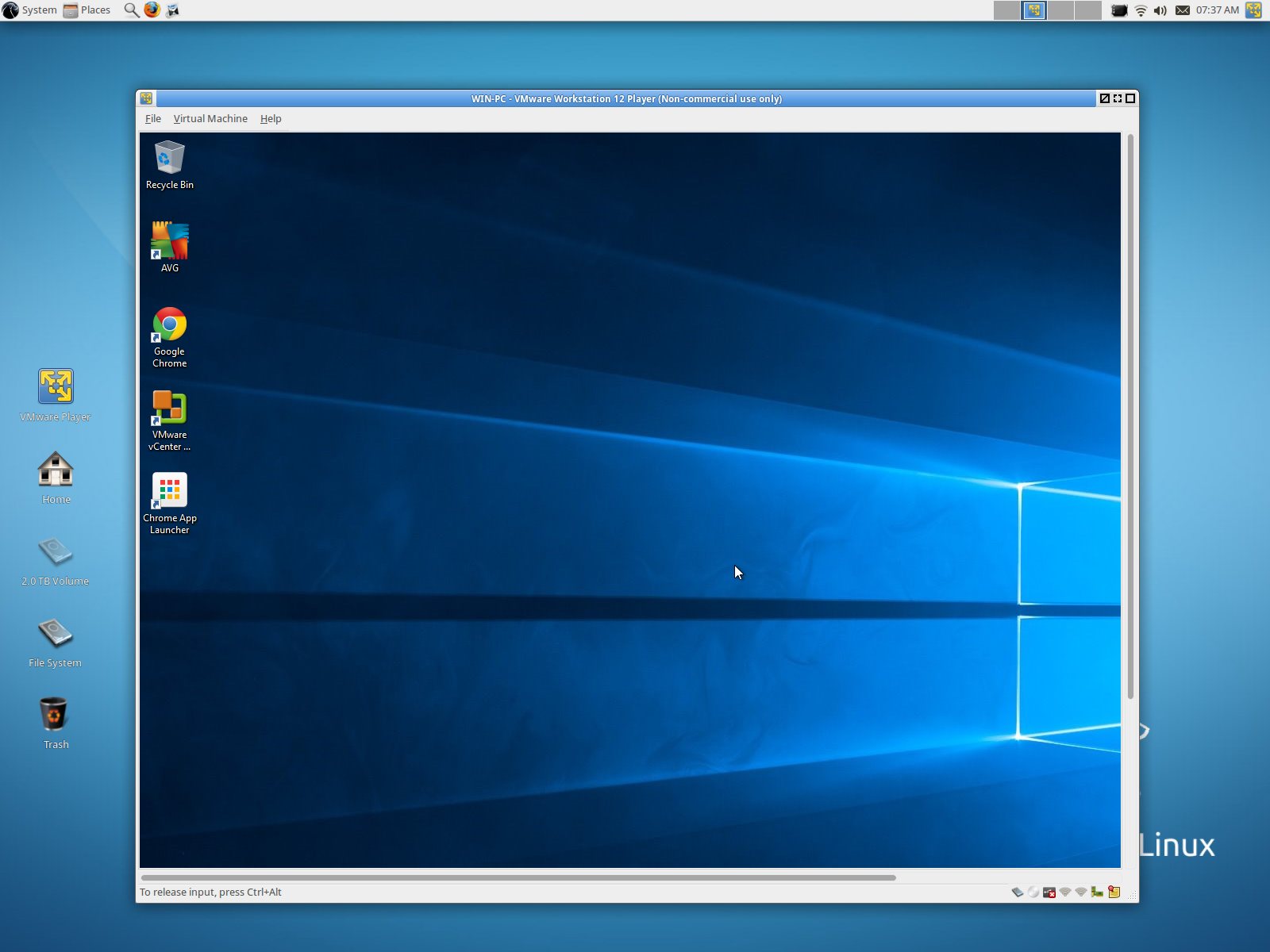 Все мы сталкивались с замедлением работы нашего ПК, когда мы играли в игры или использовали программное обеспечение, требующее больше памяти. Это приложение поможет вам работать без проблем без обновления вашего ПК.
Все мы сталкивались с замедлением работы нашего ПК, когда мы играли в игры или использовали программное обеспечение, требующее больше памяти. Это приложение поможет вам работать без проблем без обновления вашего ПК.
Это программное обеспечение для очистки ПК может очистить жесткий диск вашего ПК и освободить оперативную память. Он может определить те программы, которые замедляют процесс запуска, и удалить их.он очистит историю просмотров, перехватит и удалит ваш личный документ, чтобы никто не мог получить к нему доступ.
Попробуйте Norton PC Tune UP
№ 2. iolo System Mechanic
Веб-сайт : https://www.iolo.com/downloads/download-system-mechanic-/
iolo System Mechanic PC Cleaner Software Это платное программное обеспечение для очистки ПК также поставляется с бесплатной версией. он очистит ваш компьютер от временных ненужных файлов и запускаемых программ, которые вызывают замедление. Он сотрет файлы журнала и историю просмотров, которые не важны.
В этом очистителе ПК также есть вредоносное ПО. Этот тип программного обеспечения со временем замедляется и использует слишком много места и памяти. Все эти инструменты наверняка сделают ваш компьютер более плавным и быстрым.
Попробуйте iolo System Mechanic
№ 3. Ashampoo WinOptimizer
Веб-сайт : https://www.ashampoo.com/en/usd/pin/3606/system-software/Ashampoo-WinOptimizer-Free
Ashampoo WinOptimizer Free PC Cleaner SoftwareЭтот бесплатный инструмент является одним из лучших бесплатных программ для очистки ПК на рынке.Пользователю просто нужно установить его на свой компьютер, а он позаботится обо всем остальном. В нем есть мощный инструмент оптимизации, который может удалять ненужные файлы и обеспечивать бесперебойную работу вашего ПК.
Это программное обеспечение для очистки ПК гарантирует, что ваш ноутбук не перегреется, и использует инструмент оптимизации энергопотребления, чтобы использовать меньше энергии и продлить срок службы батареи. Он позаботится обо всех функциях одним щелчком мыши и защитит ваш компьютер от всех нежелательных расширений браузера и вредоносных программ.
Он позаботится обо всех функциях одним щелчком мыши и защитит ваш компьютер от всех нежелательных расширений браузера и вредоносных программ.
Попробуйте Ashampoo WinOptimizer
№ 4.Comodo PC TuneUp
Веб-сайт : https://pctuneup.comodo.com/
Comodo PC Tune Up PC Cleaner SoftwareЭто программное обеспечение для очистки ПК, известное своей эффективностью в настройке вашего окна, с множеством инструментов оптимизации, это программное обеспечение является одним из лучших программ для очистки ПК. Это может сократить время загрузки Windows и автоматически решить проблему, из-за которой ваш компьютер будет работать медленно.
Он имеет очиститель нежелательной почты, который удаляет все ненужные файлы с вашего компьютера. Он может восстановить и очистить реестр, что может вызвать проблему.При текущей проблеме с вредоносным ПО вам не нужен антивирус, поскольку этот инструмент также может идентифицировать и удалять вредоносные программы.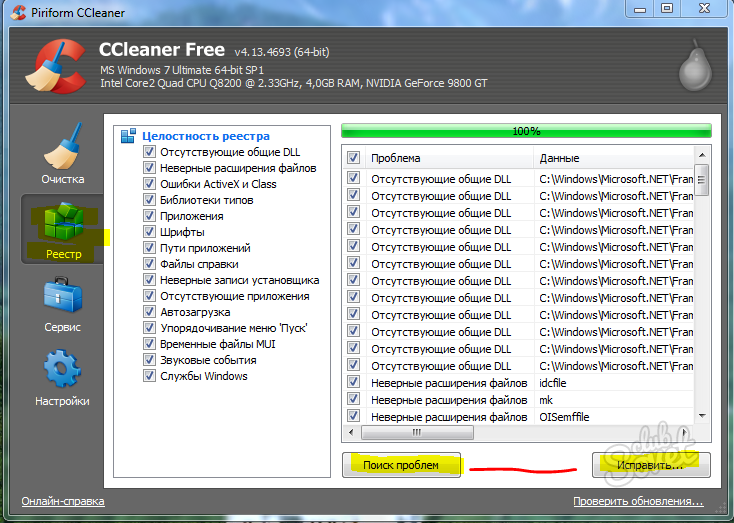 Кроме того, он имеет множество других функций, таких как поиск дубликатов, инструмент дефрагментации, удаление заблокированных файлов и многое другое.
Кроме того, он имеет множество других функций, таких как поиск дубликатов, инструмент дефрагментации, удаление заблокированных файлов и многое другое.
№ 5. CCleaner
Веб-сайт : https://www.ccleaner.com/
CCleaner PC Cleaner SoftwareОдно из самых загружаемых и используемых программ для очистки ПК . Если у вас есть окна, значит, вы слышали об этом или даже использовали его.Это бесплатное программное обеспечение для очистки ПК позаботится обо всем, что замедляет работу вашего компьютера.
CCleaner никогда не разочаровывает — от исправления реестра до очистки ненужных файлов. Существует также платная версия, но если вы новичок и просто хотите, чтобы ваш компьютер работал более плавно, скачайте ее бесплатно. Он может очистить файлы браузера и Windows Tempt и многое другое.
№ 6. AVG PC TuneUp
Веб-сайт : https://www.avg.com/en-in/avg-pctuneup
AVG PC TuneUp PC Cleaner Software Компания AVG известна своим бесплатным антивирусом, но у них также есть инструмент для очистки вашего ПК..png) Это платное программное обеспечение, но вы также можете использовать его как бесплатное программное обеспечение для очистки ПК. Он имеет все функции, такие как очистка нежелательной почты, удаление и менеджер запуска и многое другое.
Это платное программное обеспечение, но вы также можете использовать его как бесплатное программное обеспечение для очистки ПК. Он имеет все функции, такие как очистка нежелательной почты, удаление и менеджер запуска и многое другое.
Некоторые из лучших функций этого программного обеспечения для очистки ПК — это оптимизация вашего ПК путем перевода фоновых приложений в спящий режим. Эти фоновые приложения не будут использовать память, пока они вам не понадобятся. Вы можете очистить свой компьютер и оперативную память одним щелчком мыши.
№ 7. Glary Utilities
Веб-сайт : https://www.glarysoft.com/
Бесплатная программа для очистки компьютеров Glary Utilities Это одна из лучших бесплатных программ для очистки компьютеров , которая также имеет платную версию.Он делает то, что делает другое программное обеспечение, но немного лучше. Он покажет вам время загрузки и посоветует очистить и использовать некоторые приложения, чтобы ваш компьютер загружался быстрее.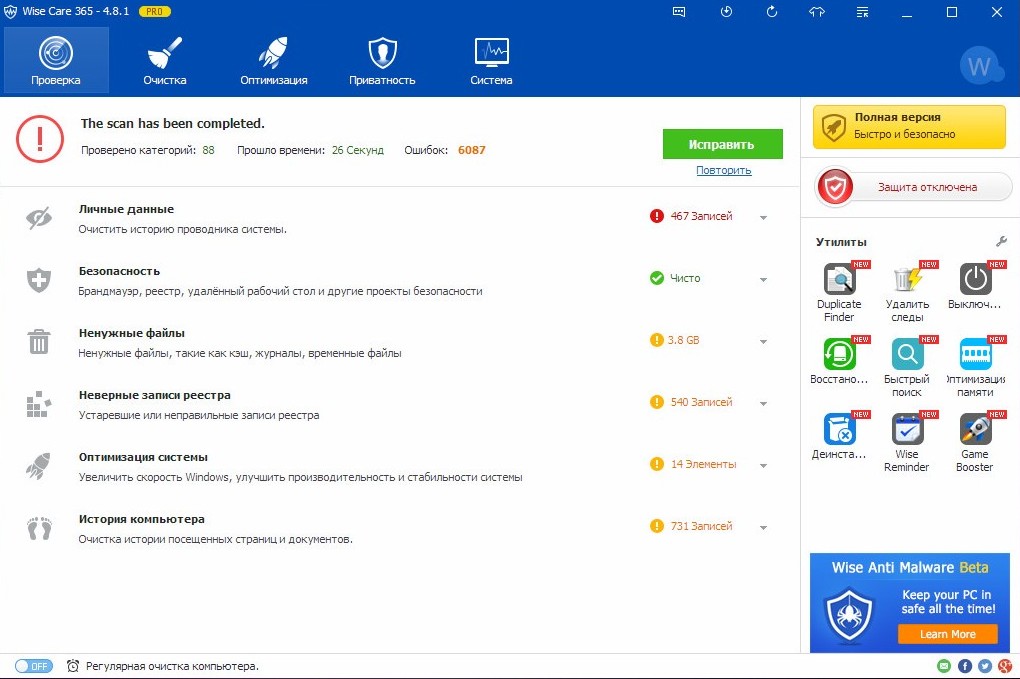
Это программное обеспечение также имеет хорошо организованный интерфейс, который не запутывает ни одного нового пользователя. Это средство для чистки ПК получило самые лучшие отзывы от многих ведущих технических блоггеров. Этот очиститель ПК также гарантирует, что на вашем компьютере нет шпионского ПО.
№ 8. Razer Cortex
Веб-сайт : https: // www.razer.com/cortex
Программное обеспечение Razer Cortex PC Cleaner. Оно отличается тем, что на самом деле это не средство для очистки ПК, а его усилитель. Мы устанавливаем все это программное обеспечение, чтобы мы могли улучшить наш компьютер и заставить его работать быстрее, и это программное обеспечение делает то же самое. Он был специально разработан для геймеров, чтобы повысить их игровой опыт, но вы также можете его использовать.
Когда вы используете какое-либо программное обеспечение для творчества, такое как Photoshop, и дополнительные инструменты, ваш компьютер начинает давать сбои. Это программное обеспечение очищает оперативную память и обеспечивает бесперебойную работу вашего программного обеспечения или игры.Итак, теперь, когда вы пытаетесь сыграть в свою любимую видеоигру, просто загрузите это программное обеспечение, и оно позаботится обо всем остальном.
Это программное обеспечение очищает оперативную память и обеспечивает бесперебойную работу вашего программного обеспечения или игры.Итак, теперь, когда вы пытаетесь сыграть в свою любимую видеоигру, просто загрузите это программное обеспечение, и оно позаботится обо всем остальном.
Часто задаваемые вопросы о лучшей бесплатной программе для очистки ПК
Q 1. Как часто нужно чистить компьютер и другие устройства?
Ответы: Поскольку все работает лучше, когда оно безупречно, заслуживает упоминания, что вы регулярно чистите свой компьютер со всех сторон. Вы можете использовать лучший платный и бесплатный очиститель окон 2020 для оптимизации и тщательной очистки ПК. Этот пост поможет вам очистить компьютер или другие устройства физически или физически.Выполняйте действия осторожно, чтобы не повредить внутренние части системы.
Q 2. Есть ли видео, рассказывающее о лучшем программном обеспечении для очистки ПК?
Ответов: Спешите? Посмотрите это видео, чтобы узнать обо всех функциях программы для очистки ПК. Видео быстро объясняет некоторые из лучших программ для очистки ПК, доступных для Windows 10 и других операционных систем.
Видео быстро объясняет некоторые из лучших программ для очистки ПК, доступных для Windows 10 и других операционных систем.
Q 3. Какой бесплатный очиститель ПК самый лучший?
Answers: Comodo pc tuneup — это невероятная бесплатная программа для очистки ПК, которая нужна для поддержания работоспособности, чистоты и скорости вашей системы.Этот очиститель для ПК известен своей эффективностью. Он имеет множество инструментов для очистки, ускоряет работу вашей системы и сокращает время загрузки системы. Чтобы прочитать обзор этого программного обеспечения, проверьте раздел обзора.
Q 4. Есть ли в Windows 10 очиститель по умолчанию?
Ответы: Storage Sense, инструмент, который автоматизирует процесс управления хранилищем, включен в Windows 10 по умолчанию. Он удаляет ненужные файлы, временные файлы и очищает корзину. Но он не такой мощный и эффективный по сравнению с другими чистящими средствами.
Но он не такой мощный и эффективный по сравнению с другими чистящими средствами.
Q 5. Как бесплатно почистить компьютер?
Ответы: Следуйте этим мерам, если вы хотите очистить свой компьютер бесплатно и без установки какого-либо дополнительного или специального программного обеспечения.
- Используйте встроенную программу очистки Windows 10
- Удалите временные файлы из вашей системы
- Очистите данные браузера, такие как файлы cookie, историю и т. Д., И удалите расширения, которые вы больше не используете
- Используйте инструмент дефрагментации диска
- Удалите ненужное программное обеспечение
- Отключите ненужные элементы автозагрузки.
Q 6. Стоит ли Ccleaner того?
Ответов: Однозначно! Ccleaner — одно из самых надежных программ для очистки ПК. Он очень известен, и многие люди его используют. Не нужно горевать о чистке компьютера, поскольку это программное обеспечение делает все, что вам нужно.
Q 7. Какое программное обеспечение для очистки ПК стоит кроме Ccleaner?
Ответы: Лучшая альтернатива и конкурент CCleaner — Comodo PC Tuneup. Он имеет множество функций, таких как очистка нежелательной почты, очистка реестра, сканер вредоносных программ, дефрагментатор, поиск дубликатов и другие различные инструменты, чтобы ваша система была чистой и быстрее.
Заключение
Все вышеперечисленное программное обеспечение — полезный способ очистить ваш компьютер. Этот бесплатный очиститель для ПК известен своей эффективностью, и вы также можете заметить разницу. Кроме того, не забудьте очистить свой компьютер изнутри, иногда пыль может замедлить его работу. Мы надеемся, что этот список бесплатного программного обеспечения для очистки компьютеров поможет вам с вашими требованиями. Если вам нужна дополнительная помощь, спросите нас в комментариях.
Связанное сообщение :
Раскрытие информации : Мы размещаем партнерские ссылки, и если вы покупаете у них, мы получаем комиссию.
10 лучших программ для очистки ПК для Windows 10, 8, 7 в 2021 году
Приложения для очистки являются обязательными приложениями на вашем ПК. Многие нежелательные данные, такие как файлы cookie, нежелательные файлы, удаленные приложения, данные просмотра, фрагментированные части жесткого диска, могут быть удалены только более чистыми приложениями. Это, в свою очередь, оптимизирует ваш компьютер и заставляет его работать быстрее. Но существует гораздо более чистое программное обеспечение, и не все из них эффективны. В этой статье мы выбрали лучшее программное обеспечение для очистки ПК, которое эффективно и хорошо работает с Windows 10, 8, 7 и XP.
Список лучших приложений для очистки ПК
- Storage Sense
- CCleaner
- Razer Cortex
- Advanced SystemCare
- System Mechanic
- Ashampoo WinOptimizer
- CleanMyPC
- Avasttilities
- CleanMyPC Avasttilities Pro 5
Storage Sense
Storage Sense — это предустановленное приложение на ПК с Windows 10. Это один из лучших очистителей ПК.
Это один из лучших очистителей ПК.
Storage Sense автоматически освободит место в памяти путем удаления временных файлов установки, содержимого корзины, файлов интернет-кеша, пакетов драйверов устройств, файлов программ, загруженных системой, и многого другого.Вы можете установить интервалы времени, когда вы хотите удалить все файлы из корзины и папки загрузок. Чтобы запустить приложение, вам нужно открыть страницу «Хранилище» в настройках, выбрать «Настроить контроль хранилища» или запустить его сейчас. Нажмите кнопку «Очистить сейчас» на вкладке «Освободить место».
Storage Sense доступен только для пользователей Windows 10.
CCleaner
CCleaner — одно из самых популярных приложений для очистки ПК. Приложение для очистки доступно и для macOS.
CCleaner — это мощный инструмент очистки, который освобождает место, а помогает вашей системе работать быстрее .С CCleaner ручная работа минимальна. Он может обновлять старые приложения и автоматически удалять интернет-трекеры. Приложение доступно на 55 языках, а в сентябре 2018 года его скачали 2,5 миллиарда раз. Сообщество CCleaner имеет собственный браузер, CCleaner Browser . В нем нет рекламы, ненужных файлов, встроенной защиты и данных отслеживания.
Приложение доступно на 55 языках, а в сентябре 2018 года его скачали 2,5 миллиарда раз. Сообщество CCleaner имеет собственный браузер, CCleaner Browser . В нем нет рекламы, ненужных файлов, встроенной защиты и данных отслеживания.
CCleaner доступен бесплатно, но CCleaner Professional стоит 24,95 доллара.
Razer Cortex
Если для открытия любимой игры требуется больше времени, чем обычно, Razer Cortex ускорит ее.
Razer Cortex — это , специально созданный для геймеров , которые играют в высококлассные игры, такие как PUBG, Battlefield и GTA. Приложение для очистки не только улучшит вашу игру, но и повысит производительность процессоров на вашем ПК, чтобы вы получили лучший игровой опыт. Вы можете вручную управлять настройками или позволить приложению взять на себя управление. Razer Cortex удалит ненужные файлы и позаботится о том, чтобы ни один килобайт не был потрачен впустую.
Razer Cortex доступен бесплатно и поддерживает Windows 7, 8, 10.
Advanced SystemCare
Advanced SystemCare от IObit — одно из лучших средств для очистки ПК. Это наиболее рекомендуемый очиститель ПК для начинающих .
Advanced SystemCare — это самый простой инструмент для очистки с хорошо продуманным пользовательским интерфейсом. Приложение для очистки удалит 26 видов нежелательных файлов одним щелчком мыши. Он имеет встроенную функцию безопасности для защиты ваших личных файлов. С Turbo Boost вы можете настроить свой компьютер для лучшего игрового процесса. Расширенные функции включают средство обновления программного обеспечения, оптимизацию запуска, ненадежные программы блокировки и многое другое.
Advanced SystemCare доступен для бесплатной загрузки, а версия PRO стоит 19,99 долларов.
System Mechanic
System Mechanic от iolo Technologies — это настоящий механик для вашего ПК . Он может точно настроить ваш компьютер для повышения производительности.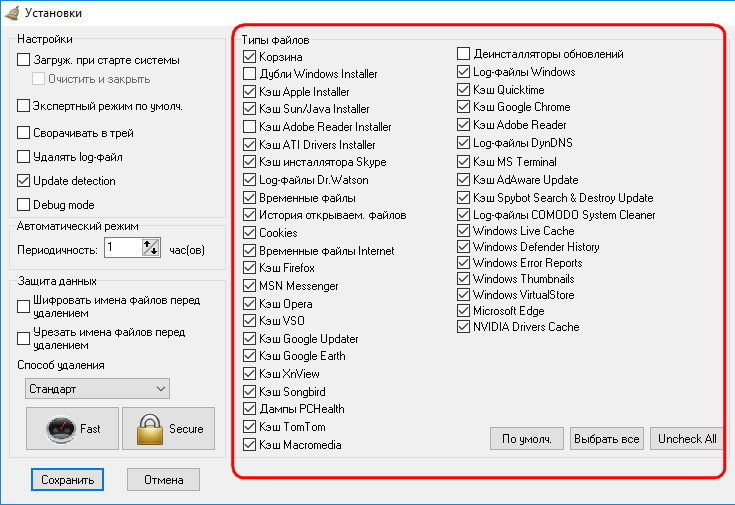
С System Mechanic вы можете почувствовать реальную производительность вашего ПК. Он может улучшить производительность основных компонентов, таких как ЦП, ОЗУ, графика и накопитель. Если вы используете старый компьютер, System Mechanic — лучший вариант для вас.Это может сократить время запуска на 89% и ускорить загрузку на 39%. В приложении вы можете получить подробный анализ производительности вашего ПК.
System Mechanic имеет бесплатную версию, а версия Pro стоит 69,95 долларов.
Ashampoo WinOptimizer
Ashampoo WinOptimizer — это высокопроизводительный системный оптимизатор, который стабилизирует производительность вашего ПК.
Приложение для очистки ПК мгновенно обнаружит все нежелательные ненужные файлы и установочные файлы. Приложение удаляет следы Интернета, удаляет файлы из корзины, очищает жесткие диски, находит и удаляет недействительные ярлыки программ, оптимизирует реестр Windows, надежно шифрует файлы и многое другое.Это позволит вам настроить параметры сканирования в соответствии с вашими потребностями. После сканирования он предоставит вам подробный отчет о количестве обнаруженных нежелательных файлов, проблемах в системе, улучшениях производительности и угрозах конфиденциальности.
После сканирования он предоставит вам подробный отчет о количестве обнаруженных нежелательных файлов, проблемах в системе, улучшениях производительности и угрозах конфиденциальности.
Ashampoo предлагает множество продуктов для ПК, а WinOptimizer доступен бесплатно.
CleanMyPC
CleanMyPC — одно из эффективных средств очистки вашего ПК. Это настоящее чистое приложение.
Это приложение-очиститель обнаружит все виды мусора, например кеши, ненужные файлы, и точно знает, где их найти.Он автоматически определит, какие файлы безопаснее удалить. С помощью встроенного Multi Uninstaller вы можете удалить более одного приложения за раз. Multi Uninstaller удалит приложение и связанные с ним данные, не оставив следов приложения. CleanMyPC также удалит все файлы гибернации, файлы, сохраненные при использовании гибернации, чтобы освободить жесткий диск.
CleanMyPC доступен для бесплатной загрузки, а лицензия Pro стоит 40 долларов в год. Стоимость жизни составляет 90 долларов.
Avast Clean Up
Avast — один из популярных брендов в области безопасности ПК. Clean Up — это новейший очиститель ПК в этом списке.
Avast Clean Up следует уникальному процессу для ускорения работы вашего ПК. Он обнаружит приложение, которое вызывает снижение производительности, и остановит его, а не удалит. С помощью приложения вы можете перевести любое приложение в спящий режим , чтобы оно не использовало какие-либо ресурсы вашей системы. Когда вы запустите приложение, оно откроется там, где вы оставили. Avast Clean Up устранит проблемы с производительностью вашего ПК, очистит ваш компьютер и автоматически обновит программы.
Avast Clean Up не имеет бесплатной версии, она стоит 49,99 долларов в год.
WinZip System Utilities Suite
WinZip System Utilities Suite — это специальное приложение для очистки ПК. Это полноценное приложение для очистки.
WinZip System Utilities Suite содержит инструменты и функции, необходимые для максимального повышения производительности вашего ПК. Доступны такие функции, как Disk Explorer, диспетчер надстроек, диспетчер удаления, помощник при сбоях, диспетчер запуска, массовое переименование файлов, поиск дубликатов и многие другие функции.Это один из старейших инструментов очистки, доступных прямо сейчас. С помощью этого чистящего приложения вы можете вручную установить блокировку вашей личной информации .
Доступны такие функции, как Disk Explorer, диспетчер надстроек, диспетчер удаления, помощник при сбоях, диспетчер запуска, массовое переименование файлов, поиск дубликатов и многие другие функции.Это один из старейших инструментов очистки, доступных прямо сейчас. С помощью этого чистящего приложения вы можете вручную установить блокировку вашей личной информации .
Как и CleanMyPC, у него есть как бесплатная, так и платная версии. Платная версия стоит 47,14 доллара в год.
Glary Utilities Pro 5
Glary Utilities Pro 5 от Glaryspft — популярный инструмент для очистки ПК. Он предлагает множество инструментов для повышения производительности вашего ПК.
Glary Utilities Pro 5 имеет инструменты для любой небольшой операции. Доступны общие инструменты, такие как восстановление диска, диспетчер запуска, диспетчер удаления, очиститель файлов.Небольшие рабочие инструменты, такие как Shortcut Fixer, Empty Folders Finder, File Splitter и другие инструменты, являются функцией выделения в приложении. Несмотря на то, что количество инструментов максимальное, к нему легко получить доступ.
Несмотря на то, что количество инструментов максимальное, к нему легко получить доступ.
Glary Utilities Pro 5 доступен бесплатно, а версия Pro стоит 19,97 долларов в течение 1 года.
Полезные ссылки
Наше мнение
Если ваш компьютер попадает в категорию старых и медленных ПК, попробуйте любое из этих приложений, чтобы сделать ваш компьютер моложе и быстрее.Если вы используете свой компьютер в личных целях, лучше иметь бесплатное приложение, платные приложения необходимы для бизнеса и профессионального использования. После этого у вас никогда не закончится хранилище и никогда не будет большого времени запуска.
Какое приложение соответствует вашим потребностям? Оставьте комментарий ниже. Подпишитесь на нас в Twitter и Facebook, чтобы узнать больше.
Пять лучших очистителей ПК для Windows
Поскольку мы продолжаем использовать наш ПК с Windows, он становится медленнее со временем. Дело не в оборудовании, а в основном потому, что мы устанавливаем и удаляем так много всего — ненужные файлы на компьютере продолжают расти. Хотя Windows 10 предлагает встроенную опцию очистки компьютера, сегодня мы смотрим на список профессионального программного обеспечения PC Cleaner .
Хотя Windows 10 предлагает встроенную опцию очистки компьютера, сегодня мы смотрим на список профессионального программного обеспечения PC Cleaner .
Лучшие чистящие средства для ПК — 2020
Если вам интересно, зачем нужно профессиональное программное обеспечение, ответ прост. Это программное обеспечение на шаг впереди того, на чем заканчивается очистка Windows. Windows не может удалить ненужные записи реестра; он не может удалить следы файлов, оставленных программным обеспечением, и так далее. Профессиональное программное обеспечение, которое мы перечисляем ниже, предлагает гораздо больше, чем услуги по уборке.
Вот список из пяти лучших программ для ускорения и оптимизации PC Cleaner для компьютеров с Windows:
- Расширенный SystemCare Pro
- Ashampoo WinOptimizer
- CCleaner
- Системный механик Профессиональный
- AVG PC TuneUp.
Самое лучшее в программном обеспечении — это то, что вам не нужны навыки работы с компьютером, чтобы использовать их. Просто выберите вариант, который подходит для вашего компьютера, а программа позаботится обо всем остальном.
Просто выберите вариант, который подходит для вашего компьютера, а программа позаботится обо всем остальном.
1] Advanced SystemCare Pro
Компания на протяжении многих лет вела обширную базу данных, которая помогает выявлять проблемы на ПК с Windows.Программное обеспечение предлагает расширенные функции и производительность, которые не влияют на работу компьютера. Одной из уникальных функций является FaceID и поддержка биометрических данных, которые не только обеспечивают безопасность ПК, но и позволяют делать снимки любого, кто пытается вторгнуться. История FaceID шифрует и сохраняет фотографии злоумышленников на вашем ПК, чтобы вы могли проверить, кто тайно пытался получить доступ к вашему ПК.
Характеристики:
- Ускорьте свой компьютер
- Powerful Cleaner, который очищает установленные пакеты драйверов, остатки и неиспользуемые программы с вашего ПК, тем самым освобождая дисковое пространство.
- Resource Manager контролирует ваше дисковое пространство, оперативную память и процессор.

- Safe Browsing поставляется с базой данных Spyware Protection и System Reinforce , которые обеспечивают лучшую защиту от вредоносных программ и других сетевых угроз.
Загрузите его с filehorse.com.
2] Ashampoo WinOptimizer
Это мощное программное обеспечение, которое эффективно сканирует, очищает и оптимизирует ваш ПК с Windows, тем самым улучшая функциональность и стабильность.
Он предлагает метод оптимизации в один клик , который решает сразу несколько проблем. Список включает в себя тщательную очистку вашей системы, устранение следов просмотра веб-страниц, удаление ненужных файлов для освобождения дискового пространства, удаление недопустимых записей реестра для повышения производительности и предотвращения системных ошибок.
Сканер файлов также может определить, были ли файлы, доступные на вашем компьютере, загружены или являются частью системы. Это помогает, когда вы все время спрашиваете себя, глядя в диспетчер задач, не является ли файл вирусом.
Характеристики:
- Обслуживание системы
- Повысить производительность
- Настроить Windows
- Система анализа
- Инструменты для работы с файлами
- Резервное копирование
Загрузите его с filehorse.com.
3] CCleaner
Это популярная программа для очистки ПК, которую, я уверен, большинство из них использовали хотя бы раз. Программное обеспечение было очень известно исправлением настроек реестра и удалением ненужных файлов. Перенесемся вперед, сегодня программное обеспечение эволюционировало и теперь включает в себя настройки конфиденциальности, оптимизацию системы и инструмент очистки.
Полнофункциональный очиститель реестра обязательно создаст резервную копию перед удалением любых ненужных записей, поэтому, если вы хотите восстановить, это можно сделать одним щелчком мыши.
Характеристики:
- Удалить ненужные и поврежденные файлы
- Удаляет неверные и ненужные записи реестра
- Удаление программ из автозагрузки
- Оптимизация ПК
Загрузите его отсюда.
4] System Mechanic Professional
Это еще одно связанное программное обеспечение, появившееся десять лет назад.Помимо повышения производительности вашего компьютера, программное обеспечение теперь предлагает блоки защиты от вирусов и шпионского ПО и защищает конфиденциальность.
Что отличает программное обеспечение от других, так это функция Live Boost. Он использует функцию AccelWrite, которая предлагает оптимизацию файлов в реальном времени. Это может предотвратить создание фрагментов файлов, чтобы убедиться, что система работает нормально. Точно так же функция RAMJet может оптимизировать оперативную память.
Далее у вас есть Core Optimization и Power Sense. Это обеспечивает сбалансированное использование ресурсов ЦП.Это гарантирует, что процессы не являются узким местом ЦП. Все процессы, которые не используются и засоряют ЦП, работающие в фоновом режиме, обнаруживаются и отмечаются.
Характеристики:
- Desktop File Incinerator — это уничтожитель файлов, который гарантирует, что его нельзя будет восстановить с помощью какого-либо программного обеспечения для восстановления файлов.

- Очищает и устраняет проблемы реестра.
- Удалите ненужные программы из автозагрузки.
- Дефрагментация системного диска.
- Удаляет ненужные файлы, данные приватного просмотра и многое другое.
- Возвращает множество потерянных и случайно удаленных файлов, включая фотографии, видео и документы.
- Обнаруживает нежелательные программы при запуске, которые замедляют ваш запуск и запускаются без вашего ведома.
Получите его со страницы загрузки.
5] AVG PC TuneUp
Помимо регулярной очистки ненужных файлов, он предлагает уникальную функцию, называемую спящим режимом. Это гарантирует повышение скорости и производительности вашего ПК, когда вы не используете систему.
Средство обновления программного обеспечения обеспечивает регулярное обновление всех ваших программ. Это гарантирует, что ни одно из программ не имеет проблем с безопасностью, которые могут повлиять на вас.
Характеристики:
- Плановое и автоматическое текущее обслуживание.

- Ускоряет доступ к жесткому диску путем его дефрагментации.
- Убирает беспорядок и очищает ваш реестр.
- Обозначает программы, которые задерживают запуск, и рекомендует их удалить.
- Предлагает экономичный режим для ноутбуков. Это баланс между мощностью и работой.
- Останавливает сброс питания неиспользуемых программ.
- Удаляет ненужные данные, чтобы освободить место на диске.
- Удалите повторяющиеся файлы.
Загрузите его с filehorse.com.
На этом мы завершаем наш список лучших средств для очистки ПК в 2019 году. Все перечисленные программы имеют пробный период. Вы можете установить их и использовать со всеми функциями, чтобы испытать то, что они предлагают. Мы рекомендуем вам попробовать их, а затем оценить, что работает для вас
Действия по дальнейшему повышению производительности и безопасности ПК
Очистители ПК хороши для удаления ненужного мусора из вашей системы, но довольно часто низкая производительность ПК является результатом большего количества вредоносных вредоносных программ и программ отслеживания.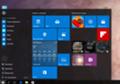
Таким образом, вы не можете полагаться только на чистящие средства, чтобы обеспечить безопасность вашей системы и добиться от нее максимальной производительности. Такие инструменты, как защита от вредоносных программ и VPN для Windows, также играют важную роль в защите вашего ПК и вашей информации.
Хорошее антивирусное программное обеспечение защитит вас от опасных вирусов, которые могут серьезно повредить производительности и безопасности вашего ПК, а VPN защитит вашу онлайн-активность от отслеживания третьими лицами. По моему личному опыту, я использую ExpressVPN для своих действий в Интернете, чтобы обезопасить себя в Интернете
лучших очистителей ПК 2021 года | Улучшенная очистка Windows и конфиденциальности
Последнее обновление: 5 февраля 2021 г.
Мы протестировали лучшее программное обеспечение для очистки ПК , доступное в настоящее время, чтобы определить, какое из них будет очищать Windows 10, 8 и 7. Используя наши тестовые ноутбуки и настольные компьютеры, вот лучший способ очистки нежелательных файлов нежелательной почты — удаление данных навсегда.
Используя наши тестовые ноутбуки и настольные компьютеры, вот лучший способ очистки нежелательных файлов нежелательной почты — удаление данных навсегда.
Лучший очиститель ПК 2021 года
Хорошо используемый ПК будет накапливать мусор и в конечном итоге замедлится. Лучшее программное обеспечение для очистки ПК, представленное ниже, снова вернет медленную вялую производительность к быстрой скорости.
Если ваш компьютер тормозит, будет только хуже. Победитель был единственным, кто очистил 100% ненужных данных, несуществующих и скрытых записей для обеспечения максимальной конфиденциальности.
Лучше всего то, что после очистки он смог непрерывно автоматически удалять мусор, нарушающий конфиденциальность, оставляя наши системы на 100% идеально чистыми при каждой загрузке.
Вот ведущий очиститель ПК после недавнего тестирования программного обеспечения в 2021 году. Это дало блестящие результаты по сравнению с бесплатными альтернативами нежелательного ПО, использование которых рискованно. Если вам нужна конфиденциальность, которую следует ожидать по умолчанию, но в настоящее время она недоступна в нашем мире, воспользуйтесь WiseCare 365.
Если вам нужна конфиденциальность, которую следует ожидать по умолчанию, но в настоящее время она недоступна в нашем мире, воспользуйтесь WiseCare 365.
Если вас беспокоит конфиденциальность , он удалит все следы истории веб-браузера и даже дубликаты данных изображений в заблокированных папках.
Многие другие, которые мы пробовали, оставили легкодоступные так называемые «скрытые» резервные копии с полной историей веб-поиска и данными изображений .
Если вы хотите избежать тех моментов, когда кто-то натыкается на вашу «личную» веб-историю, только WC 365 Pro обеспечивает полную очистку.
Лучший очиститель ПК 2021 года
1. WiseCare 365 Pro
Рекомендуемый очиститель для ПК (для идеальной очистки, защиты конфиденциальности и скорости)
Windows 10, 8, 7.
99% Хотя интерфейс выглядит несколько блеклым, к мощным процедурам очистки и оптимизации легко получить доступ. Существует множество ручных настроек, с которыми можно поиграть для всех, кто хочет углубиться в программу.Остальные из нас будут довольны простым щелчком по инструментам «Все в одном», чтобы автоматически выполнить наиболее полную очистку и оптимизацию ПК, доступную в настоящее время.
Существует множество ручных настроек, с которыми можно поиграть для всех, кто хочет углубиться в программу.Остальные из нас будут довольны простым щелчком по инструментам «Все в одном», чтобы автоматически выполнить наиболее полную очистку и оптимизацию ПК, доступную в настоящее время.
Также имеет лучший очиститель реестра из всех протестированных нами программ. Это важно, потому что вы не хотите, чтобы любительская программа вмешивалась в настройки вашего основного реестра. Очищает несуществующие записи данных, которые могут тайно хранить информацию об использовании, и дефрагментирует размер файла реестра для обеспечения оптимальной стабильности и скорости.
Защита конфиденциальности , входящая в состав WC 365 Pro, начинается с тщательной очистки истории Интернета.
Результаты были впечатляющими, так как он убрал все следы наших Интернет-треков в считанные секунды.
Учитывая, что другие оставили после себя множество характерных фрагментов, было здорово увидеть 100% удаление.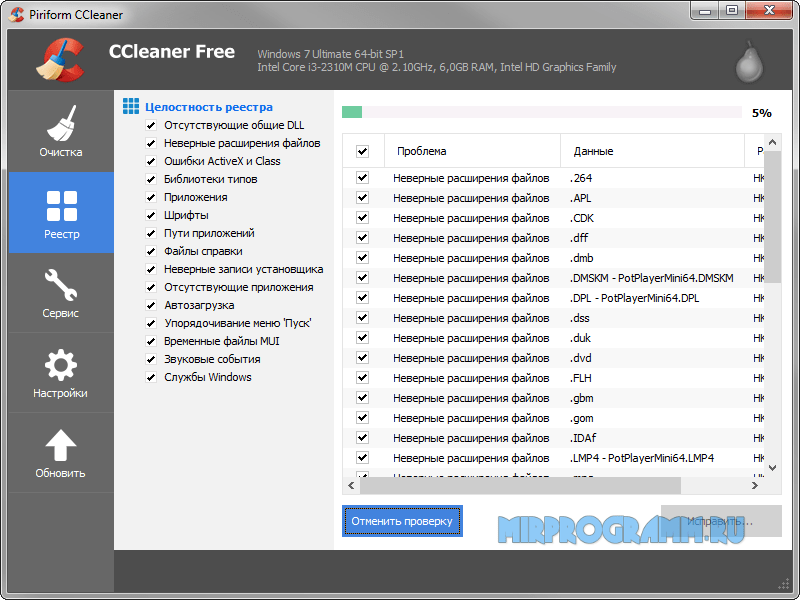
Становится лучше для тех из нас, кто хочет, чтобы все было просто и автоматически. После того, как вы выполнили первоначальную очистку и оптимизацию, вы можете настроить WiseCare 365 Pro на поддержание вашего ПК в идеальном рабочем состоянии.У версий Pro замедление работы и защита безопасности предотвращают развитие проблем. Если вам нужен лучший очиститель ПК для безупречно работающего компьютера с сегодняшнего дня до того дня, когда ваш компьютер будет выведен из эксплуатации, WiseCare 365 Pro — лучший выбор для вас.
«Лучшая очистка ПК с меньшими затратами, чем многие другие раздутые очистители, которые неэффективны. Выход за рамки стандартов Министерства обороны, которые делают данные безвозвратными — это настоящая конфиденциальность».
Защита от замедления устранит узкие места, вирусы и все, что может помешать быстродействию вашей системы.WiseCare 365 Pro — это гораздо больше, чем средство для очистки нежелательных файлов и конфиденциальности, это комплексное решение, обеспечивающее высокую скорость работы, оперативность, чистоту и безопасность вашей системы. Помимо самой Windows, это лучшее программное обеспечение, которое вы установите на свой любимый рабочий стол, ноутбук, планшет или любой другой компьютер с Windows, который вы используете.
Помимо самой Windows, это лучшее программное обеспечение, которое вы установите на свой любимый рабочий стол, ноутбук, планшет или любой другой компьютер с Windows, который вы используете.
Очищает все типы файлов , которых многие не делают. Мы использовали вариант «Рекомендовано», показанный на изображении, для полного удаления скрытых файлов. Сказать, что это важная функция конфиденциальности, — значит ничего не сказать, поскольку многие хитрые программы скрывают данные об использовании в этих файлах.Однако будьте осторожны, если вы выберете «Выбрать все», вы можете удалить важные файлы, которые необходимы некоторым установленным программам для правильной работы.
Рекомендация: Все пользователи компьютеров с Windows 10, 8 и 7, которым нужна максимальная очистка, конфиденциальность и производительность. Если вы хотите, чтобы ваш компьютер был чистым и никогда не передавал вашу личную информацию в мир наблюдения, приобретите WiseCare 365 Pro.
« WC 365 Pro отлично зарекомендовал себя во всех задачах по очистке ПК / Интернета, которые мы выполняли.Просто лучшая очистка ПК с самым безопасным решением для защиты вашей конфиденциальности. «
Полный обзор WiseCare 365 | Скачать WiseCare 365
2. Glary Utilities Pro
Системная служебная программа для очистки ненужных файлов и обслуживания вашего ПК.
92% Glary Utilities предлагает более практичный подход по сравнению со многими другими загрузками для очистки, которые мы пробовали. Он бросает вам довольно сложный начальный экран, на переваривание которого уходит немного времени.
Как только вы потратите время, чтобы увидеть, что она предлагает, вы скоро поймете, что эта программа ожидает от вас большего, чем многие другие. Вам придется подходить к каждому изменению с осторожностью, и я бы посоветовал использовать этот очиститель только в том случае, если у вас есть серьезные проблемы с ПК, которые требуют ремонта. В противном случае вы можете выбрать более удобное приложение для очистки из нашего списка.
В противном случае вы можете выбрать более удобное приложение для очистки из нашего списка.
Рекомендация: Поскольку в нем отсутствуют многие функции оптимизации перечисленных выше очистителей, я бы рассмотрел только утилиты Glary, если вам нужен инструмент для глубокого восстановления проблемного ПК.В противном случае возьмите прирост скорости и идеальную очистку из верхней программы в нашем списке.
3. Настройка Comodo для ПК
Быстрая очистка вашего ПК. Находит и удаляет повторяющиеся файлы.
82% Comodo PC Tuneup имеет функцию принудительного удаления для избавления от трудно удаляемых файлов. Хотя это приятная функция, она все же не компенсирует отсутствие очистки и оптимизации этого инструмента.
Эта программа, которая больше подходит для решения проблем Windows, может очистить вашу систему от беспорядка, но не так тщательно, как другие в нашем списке.
Рекомендуется для: Если вам нужна простая служебная программа, помогающая устранять и находить проблемы, она отлично справится. Я просто не стал бы рассчитывать на полную очистку или ускорение моего ПК.
Я просто не стал бы рассчитывать на полную очистку или ускорение моего ПК.
4. Расширенный оптимизатор системы
Удаляет повторяющиеся файлы с вашего компьютера. Также включает очистку диска.
81% Advanced System Optimizer имеет широкий спектр функций очистки, но ни одна из них не является лучшей в каждой категории.Преимущества оптимизации ограничиваются включенной утилитой регулярного обслуживания. Интернет-оптимизатор не включен.
Нам очень не хватало удивительного отсутствия модуля оптимизации Интернета, учитывая, что все, что мы делаем сегодня, так или иначе зависит от нашего подключения к Интернету.
Рекомендация: Несмотря на то, что программа по-прежнему является приемлемой для оптимизации, вы можете добиться большего при более низкой стоимости, находясь выше в нашем списке.
5. CCleaner Professional
Устаревшее приложение для очистки с упором на удаление файлов без особой оптимизации.
81% Как средство удаления файлов CCleaner работает довольно хорошо. Однако преимущества оптимизации очень слабы по сравнению с решением для полной оптимизации и очистки ПК. Очистит реестр с помощью простого прохода, но не углубляется.
Несколько лет назад я продолжал использовать CCleaner на старом ноутбуке, потому что лучшее программное обеспечение оптимизатора, которое я купил для своего игрового компьютера, позволяло использовать только один раз на одном ПК. Однако сейчас большинство программ предлагает как минимум 3 лицензии. Таким образом, мое использование CCleaner со временем уменьшилось.Я предпочитаю расширенную оптимизацию, включенную в другие.
Рекомендуется для: Тем, кто хочет простую очистку ненужных файлов и реестра. Это хорошее приложение, но не ожидайте более глубоких и продвинутых функций от более надежного программного обеспечения.
Вывод:
Вы можете час за часом вручную просматривать все ваши данные и файлы, но вы никогда не сможете сделать это за всю свою жизнь.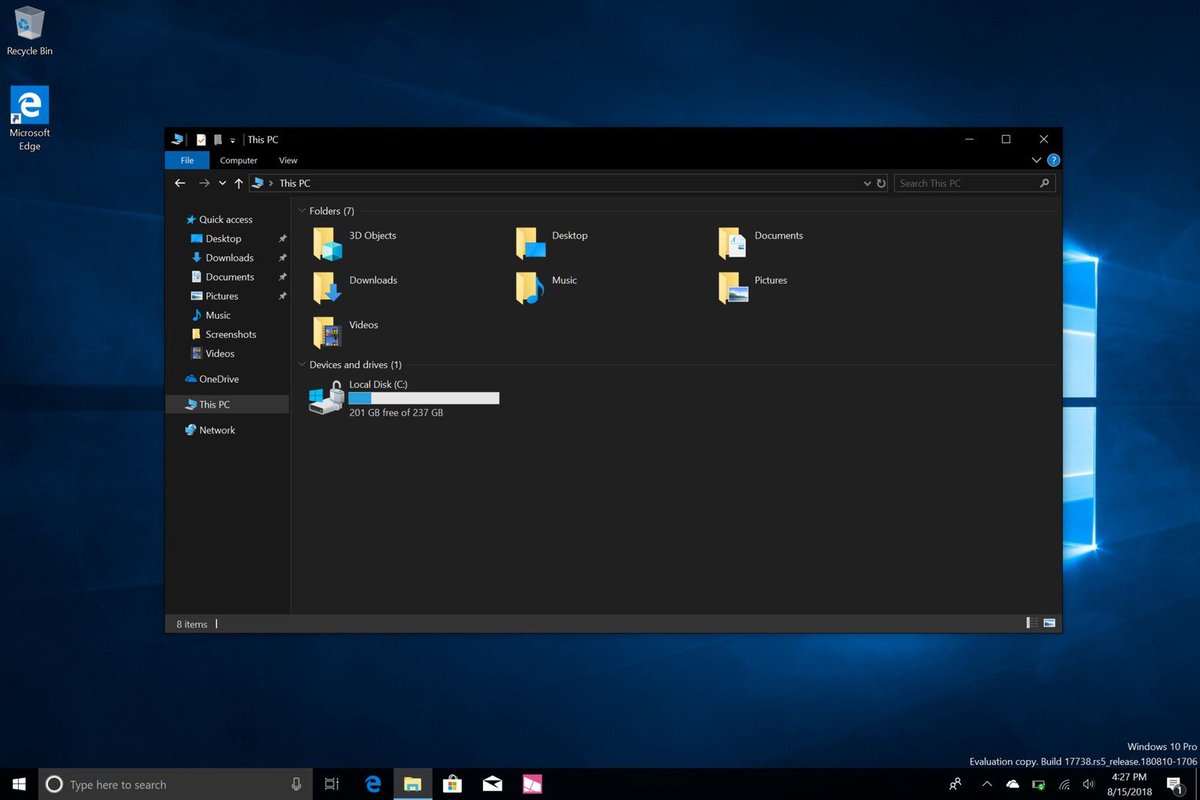 На каждый компьютер с исходной установки помещены тысячи ненужных файлов, и единственный способ удалить весь этот мусор — использовать программное решение.
На каждый компьютер с исходной установки помещены тысячи ненужных файлов, и единственный способ удалить весь этот мусор — использовать программное решение.
Добавьте сюда все установки и удаления, которые вы выполнили с момента приобретения ПК, и накопление нежелательной почты значительно возрастет. Конечно, ваши интернет-файлы также превращаются в массу данных, которые могут снизить скорость вашего интернета всего через несколько месяцев — и представляют большой риск для вашей конфиденциальности, поскольку большая часть вашей веб-истории просачивается во внутренние базы данных веб-сайтов, как и вы занимаетесь серфингом. Лучший очиститель ПК, WC 365 Pro, устранил этот риск за считанные минуты.
После просмотра всех ненужных файлов, найденных в моей последней системе Windows 10, я был шокирован разницей в скорости системы после очистки с помощью WC 365 Pro.И это была только чистка, после полной оптимизации скорость действительно взлетела. Разница между средним очистителем ПК и полной оптимизацией и глубокой очисткой WC 365 Pro подобна дню и ночи. Это дало нам совершенно индивидуальный компьютер с лучшими результатами по скорости во всех наших тестах.
Это дало нам совершенно индивидуальный компьютер с лучшими результатами по скорости во всех наших тестах.
Вы полагаетесь на свой компьютер Windows в безупречной работе, иначе время на вычисления может быть утомительным. Очистив и оптимизируя свой компьютер, чтобы он был как можно лучше, вы получите гораздо более быструю и отзывчивую систему.У вас будут более быстрые загрузки и улучшенная отзывчивость, поскольку каждая программа запускается и закрывается быстрее.
Поскольку все компьютеры постоянно подключены к сети, важно иметь максимально быстрое и надежное соединение. Однако не многие средства для чистки ПК оптимизируют ваши настройки Интернета. К счастью, WC 365 предоставит вам лучшую доступную оптимизацию для Интернета. Более быстрый веб-серфинг, электронная почта, потоковое видео и все остальное, что вы делаете в Интернете, будет более быстрым и быстрым.
Надеемся, вам понравилась наша статья об очистке вашего ПК с помощью программного решения.Чтобы собрать все это воедино, потребовалось больше нескольких дней, и я надеюсь, что это поможет вам найти лучшее программное обеспечение для очистки ПК для вашего компьютера. Спасибо за чтение.
Спасибо за чтение.
Ускорение Новый экипаж:
Совместные усилия нашей команды. Все наши писатели имеют более чем десятилетний опыт обзора программного обеспечения, настройки и просто получения удовольствия от своих компьютеров. Мы ценим наши компьютеры, как и вы. Мы здесь, чтобы помочь вам максимально эффективно использовать ваш компьютер.
Как правильно очистить Windows изнутри и снаружи
Фото: istockphoto.com
Даже когда светит солнце, вы не сможете получить максимальное количество естественного света в своем доме, если ваши окна покрыты пленкой из грязи, пыли, забрызганных насекомых или водяных пятен. Чтобы в полной мере насладиться долгими днями и пышным видом на природу, мытье окон находится в верхней части нашего списка генеральной уборки — и оно должно быть в вашем тоже.
К счастью, процесс мытья окон достаточно простой. Доступно множество коммерческих средств для мытья окон, которые обещают придать «блеск без разводов».Но мы обнаружили, что простой раствор — одна часть белого уксуса на две части воды — идеально подходит для смешивания в пульверизаторе.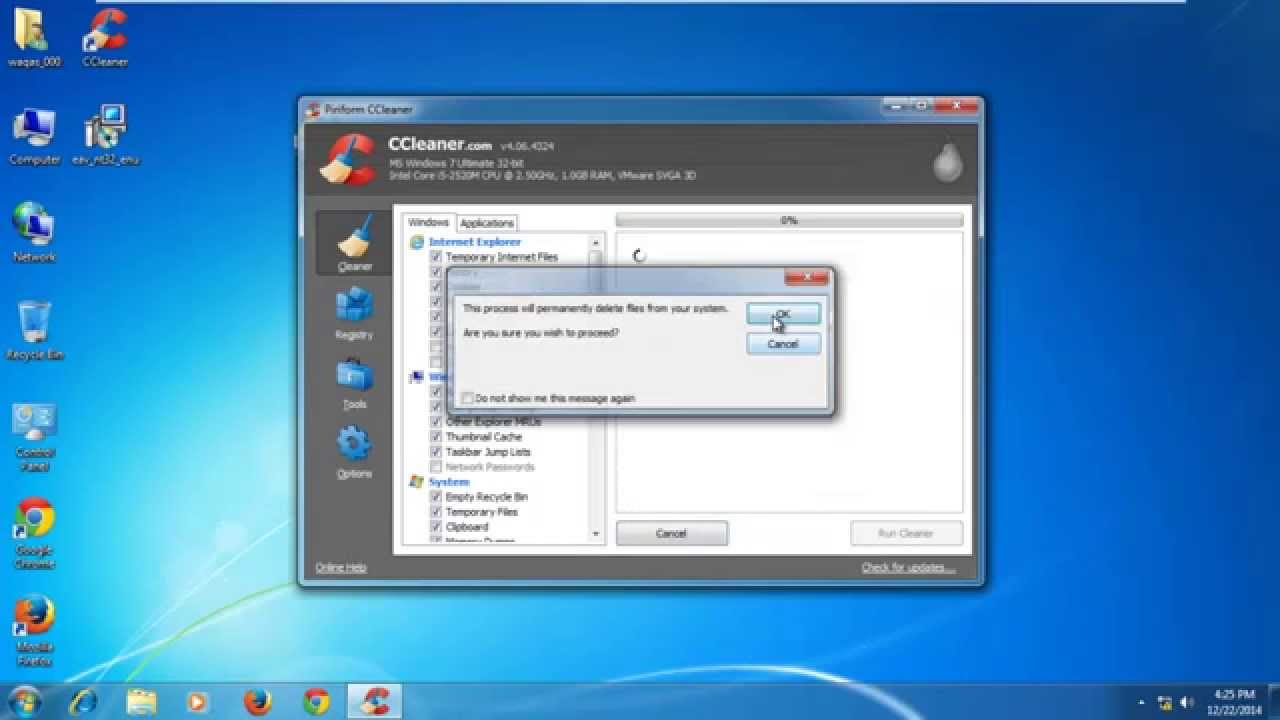
Выбираете ли вы раствор для чистки уксуса в магазине или дома, начните с этих советов и методов, как мыть окна внутри и снаружи, чтобы работа выполнялась быстро и легко.
Фото: istockphoto.com
Очистка Windows изнутри- Наполните ведро или большую кастрюлю чистой прохладной водой и добавьте несколько капель жидкого средства для мытья посуды.
- Поместите большое банное полотенце под окно, чтобы смыть пролитую жидкость.
- Используйте чистую ткань из микрофибры или губку, чтобы пройтись по поверхности окна, начиная сверху и спускаясь вниз. Не забудьте также протереть раму как внутри, так и снаружи.
- Тщательно опрыскайте окно раствором уксуса и воды или, если хотите, коммерческим средством для мытья окон (например, Zep или Windex, оба доступны на Amazon, или любым другим лучшим средством для мытья стекол, которое мы рекомендуем).Другой вариант — смешать один колпачок аммиака с двумя галлонами воды.
- Используя чистое полотенце без ворса (или черно-белые страницы газеты), полностью вытрите окно Z-образным движением.
 Вы также можете использовать чистые бумажные полотенца, чтобы высушить окна, если хотите.
Вы также можете использовать чистые бумажные полотенца, чтобы высушить окна, если хотите. - Если грязь или полосы остались, распылите и высушите снова. (Обычно для грязных окон требуется два цикла распыления и сушки.)
Помните: лучше всего работать в прохладный пасмурный день, чтобы мыльная вода и раствор для мытья окон не высыхали на ваших окнах.
Фото: istockphoto.com
Найдите проверенных местных профессионалов для любого домашнего проекта
+ Мытье окон снаружи- На окнах обычно больше грязи и пятен. Сначала промойте окна из шланга, затем наполните ведро чистой прохладной водой и добавьте несколько капель жидкого средства для мытья посуды.
- Мягкой тканью из микрофибры протрите поверхность окна. Для более высоких окон используйте швабру из губки (или мягкую швабру из хлопка или микрофибры).
- Тщательно промойте шланг.
- Распылите или протрите шваброй водный раствор уксуса или имеющееся в продаже моющее средство.

- Вытрите окно насухо, используя чистый ракель с резиновым лезвием. Наклоните скребок к нижней части окна и работайте сверху вниз. Протирайте ракель чистым сухим полотенцем внизу каждого прохода. Как вариант, вы можете высушить окна чистым полотенцем без ворса или газетными страницами.
- Для стойких загрязнений и пятен, в том числе птичьего помета, тщательно смочите уксусом и водой и дайте постоять несколько минут перед сушкой.Вы также можете попробовать потереться мягкой губкой для чистки (например, эти губки Scotch-Brite Non-Scratch Scrub Sponges от Amazon), но не используйте металлическую вату или жесткие чистящие салфетки; они поцарапают окно.
- Не пренебрегайте оконными ширмами. Смойте чистой водой, опрыскайте уксусом и водным раствором, затем снова промойте простой водой. Дайте полностью высохнуть перед заменой сеток на окнах.
Иногда окна окрашиваются минеральными отложениями, особенно в районах с жесткой водой.Есть несколько способов мыть окна, поврежденные минеральными отложениями, но лучше всего использовать коммерческое средство для умывания.
 Если вы используете Windows 10, я бы попросил вас не выходить за пределы приложения «Настройки» на вашем ПК. Windows 10 поставляется со встроенным инструментом очистки ПК под названием Free Up Space, который является частью Storage Sense.
Если вы используете Windows 10, я бы попросил вас не выходить за пределы приложения «Настройки» на вашем ПК. Windows 10 поставляется со встроенным инструментом очистки ПК под названием Free Up Space, который является частью Storage Sense.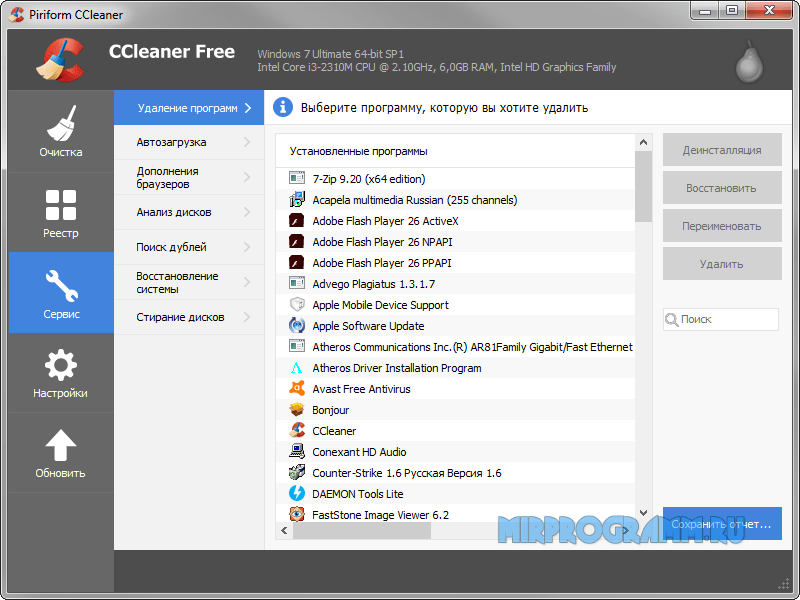 Эта служебная программа доступна не только для Windows 10 (и более старых версий), но и для macOS. Что делает его одним из лучших бесплатных приложений для очистки ПК, так это многочисленные функции, которые оно предлагает в дополнение к функции удаления данных. Например, вы можете использовать его для очистки жесткого диска.
Эта служебная программа доступна не только для Windows 10 (и более старых версий), но и для macOS. Что делает его одним из лучших бесплатных приложений для очистки ПК, так это многочисленные функции, которые оно предлагает в дополнение к функции удаления данных. Например, вы можете использовать его для очистки жесткого диска.

 Он разработан IObit, который делает другие полезные служебные программы для Windows, включая Uninstaller, Start Menu для Windows 8 и т. д.
Он разработан IObit, который делает другие полезные служебные программы для Windows, включая Uninstaller, Start Menu для Windows 8 и т. д.

 Их удаление не навредит ОС и позволит ускорить работу этих программ;
Их удаление не навредит ОС и позволит ускорить работу этих программ;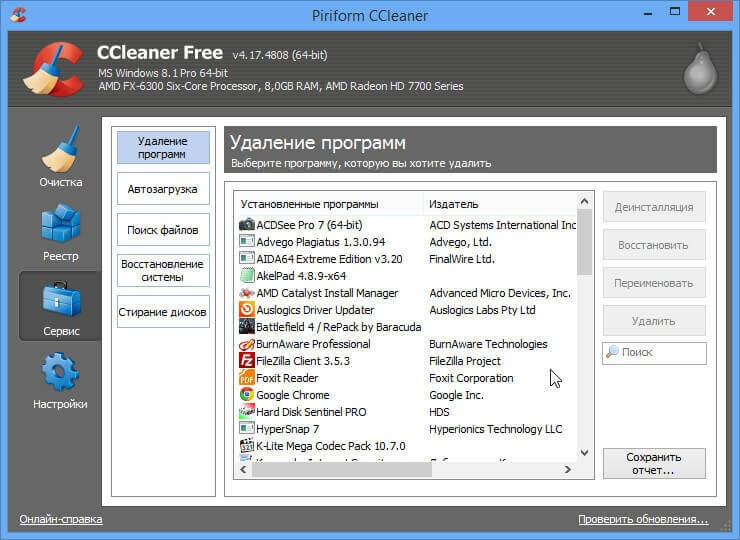 Это позволит освободить место на жестком диске.
Это позволит освободить место на жестком диске.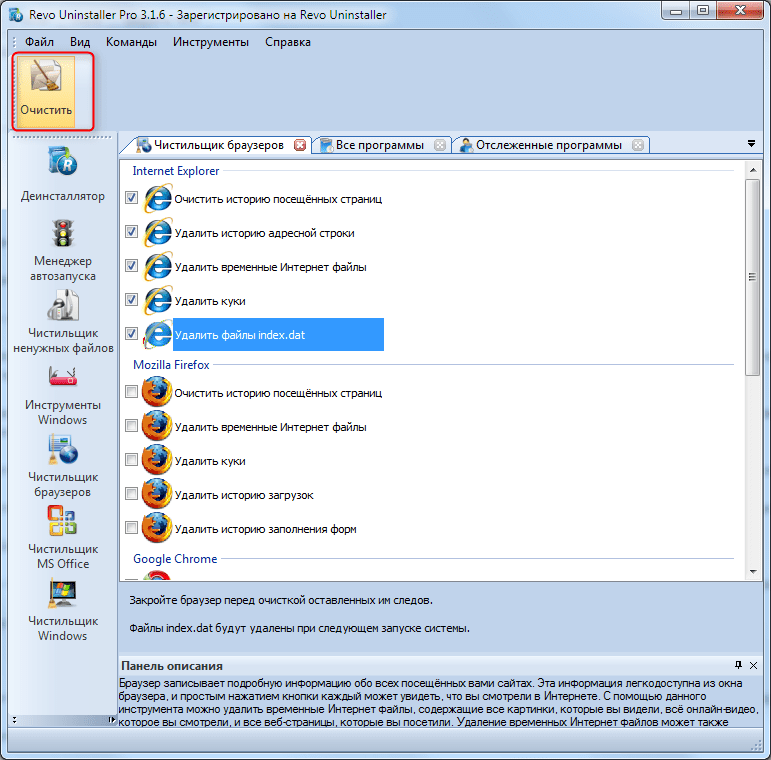 Это никак не навредит вашим файлам и освободит несколько дополнительных гигабайт;
Это никак не навредит вашим файлам и освободит несколько дополнительных гигабайт;

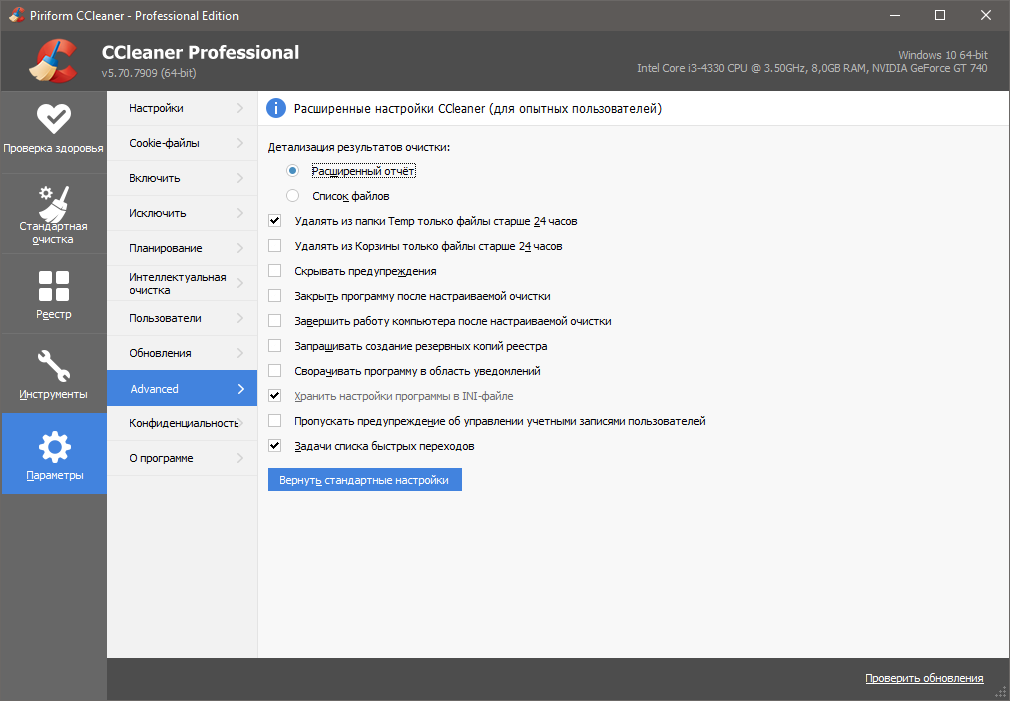 Места сэкономите мегабайт 100, не больше, а вот в производительности потеряете.
Места сэкономите мегабайт 100, не больше, а вот в производительности потеряете.  Размер их относительно небольшой, но количество таких записей может перевалить за тысячу. Тогда это нанесет ощутимый урон реестру.
Размер их относительно небольшой, но количество таких записей может перевалить за тысячу. Тогда это нанесет ощутимый урон реестру.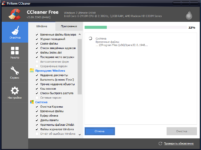 К этому вопросу нужно подходить более внимательно.
К этому вопросу нужно подходить более внимательно. Также может проверять и другие разделы жесткого диска.
Также может проверять и другие разделы жесткого диска.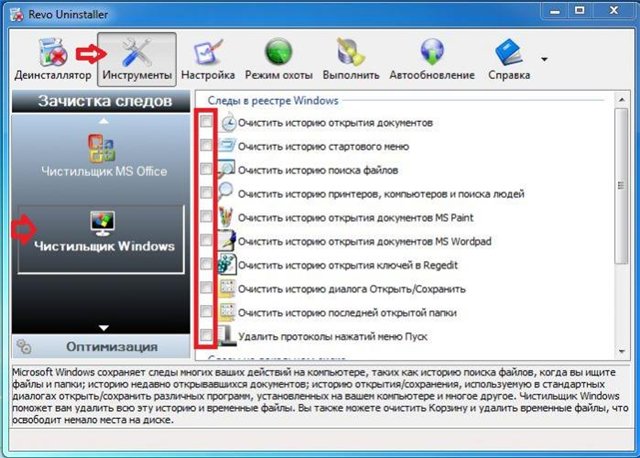

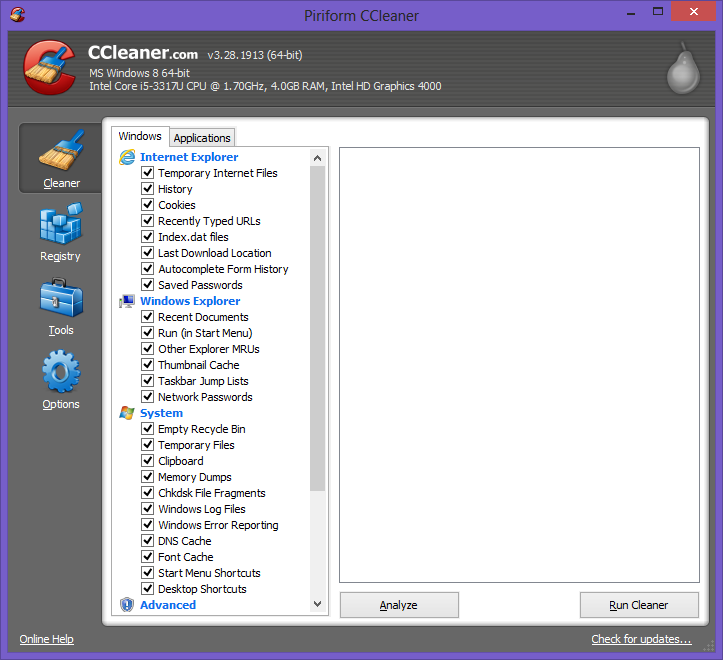 Поистине, нужная опция.
Поистине, нужная опция. Умеет искать также дубликаты и массивы файлов.
Умеет искать также дубликаты и массивы файлов.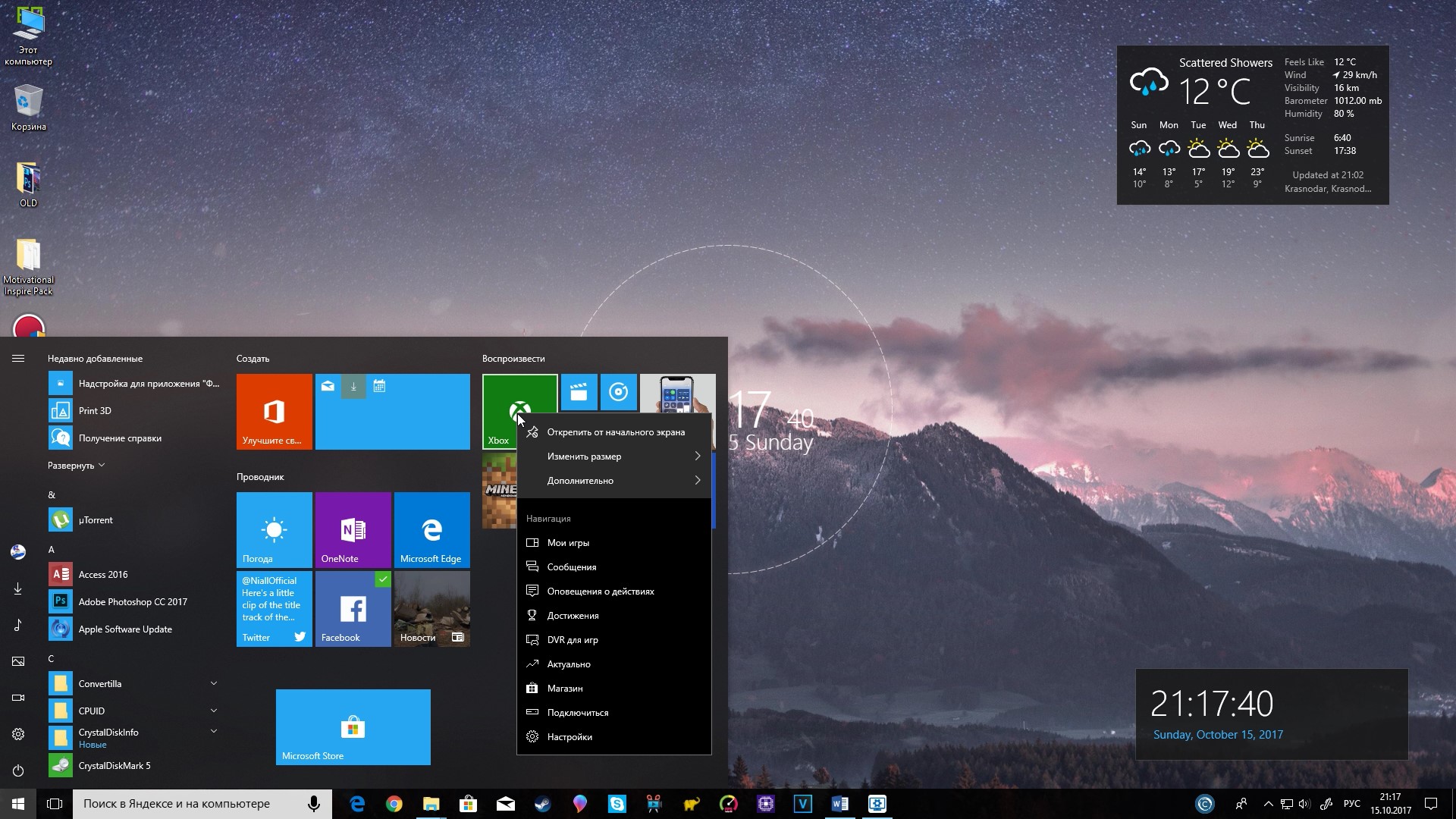
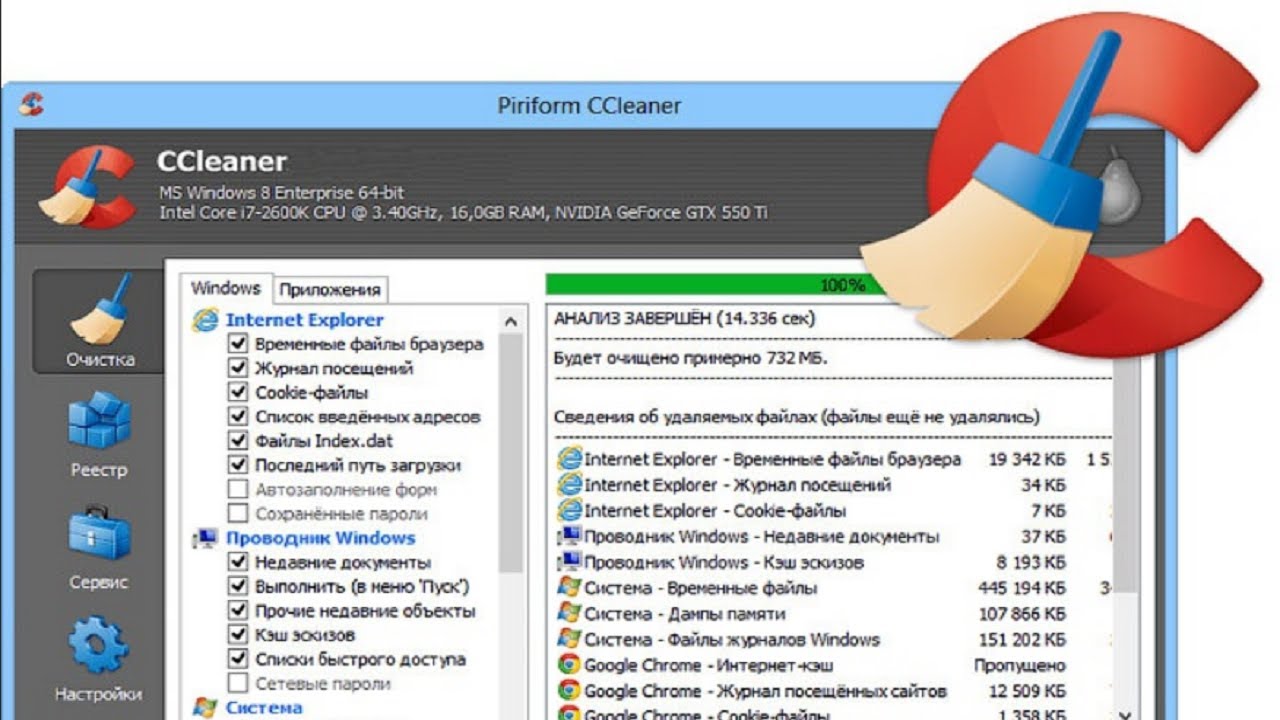 В эту категорию входят инструменты для очистки системного диска, реестра, удаления битых ярлыков, ненужных массивов файлов и разнообразных дубликатов.
В эту категорию входят инструменты для очистки системного диска, реестра, удаления битых ярлыков, ненужных массивов файлов и разнообразных дубликатов.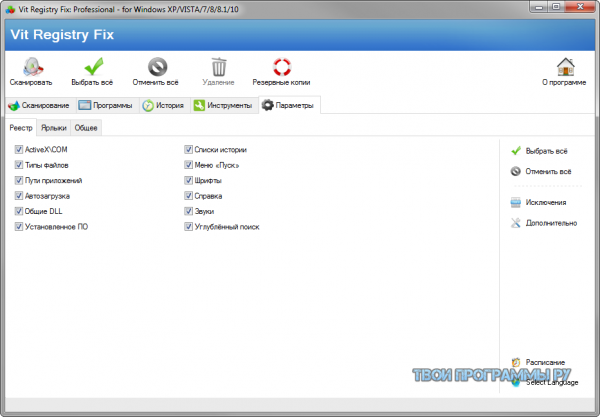




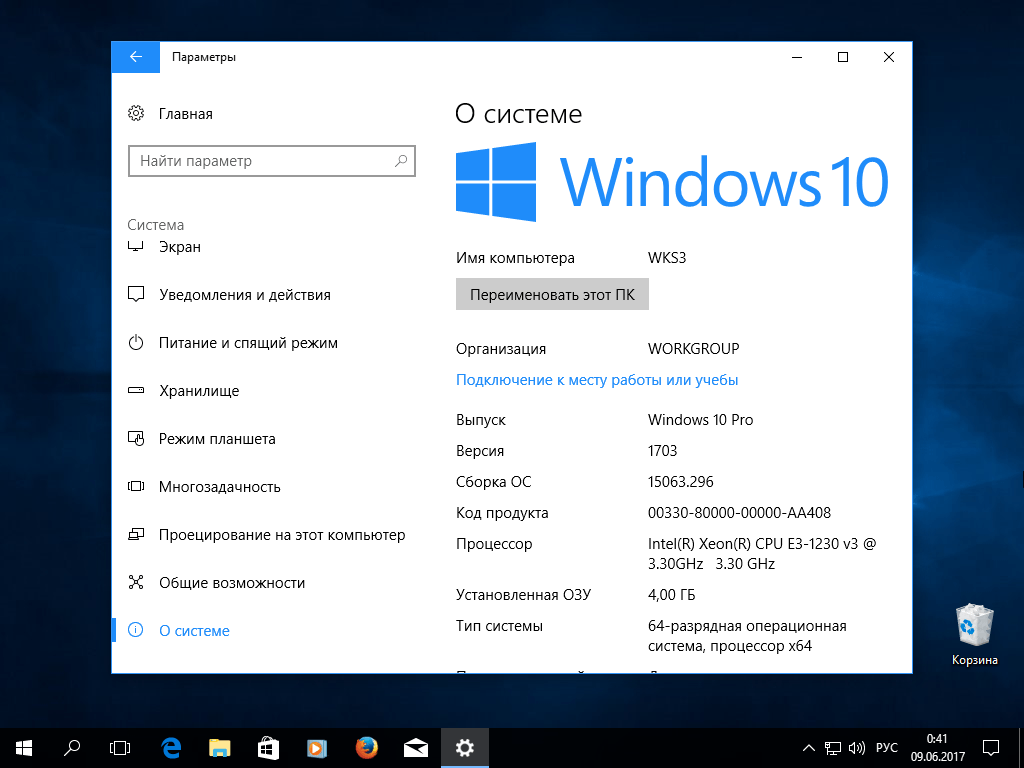

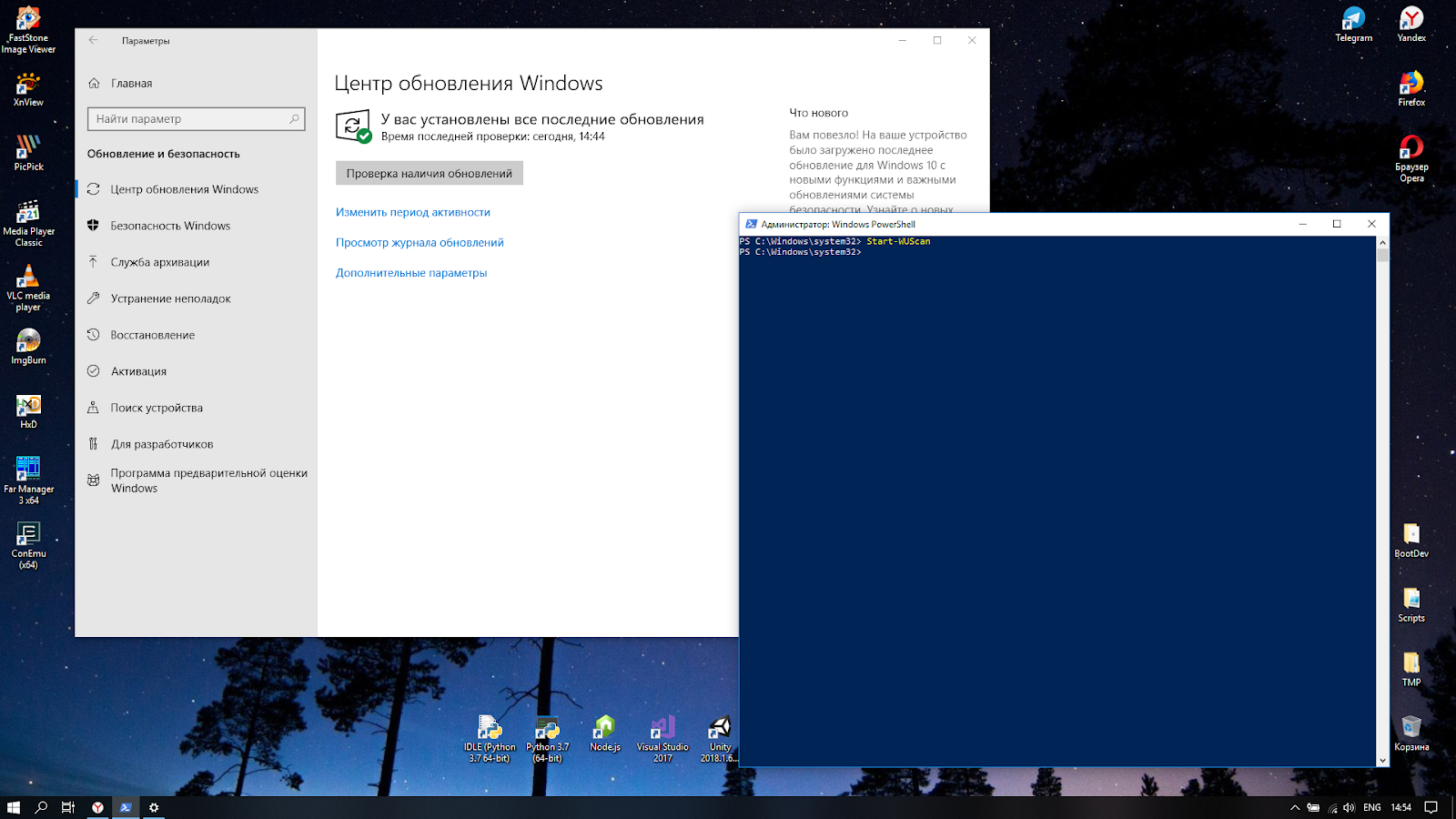


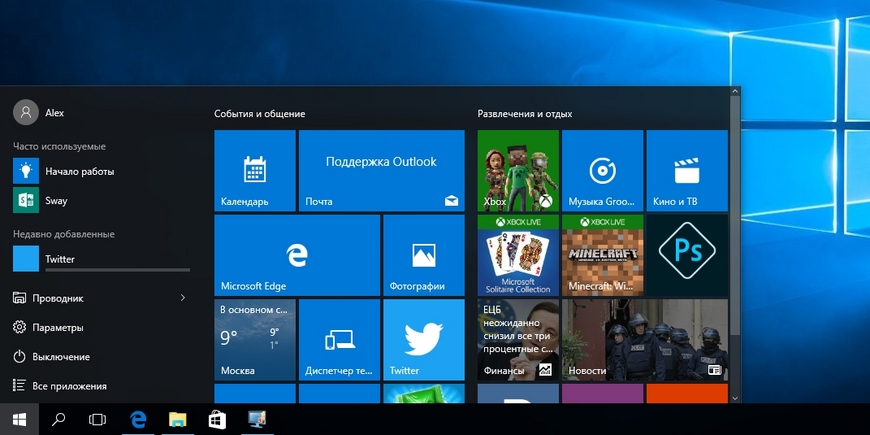

 Следовательно, если вы хотите освободить дополнительное место для хранения на вашем компьютере, то это лучшая программа для очистки вашего компьютера.
Следовательно, если вы хотите освободить дополнительное место для хранения на вашем компьютере, то это лучшая программа для очистки вашего компьютера.
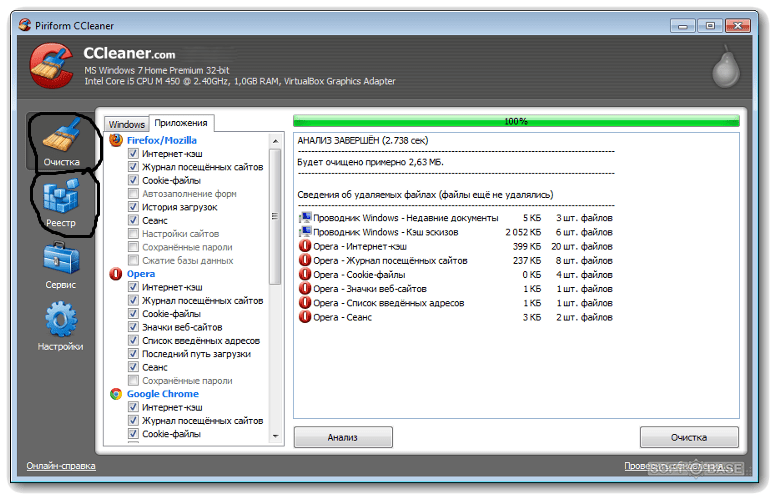
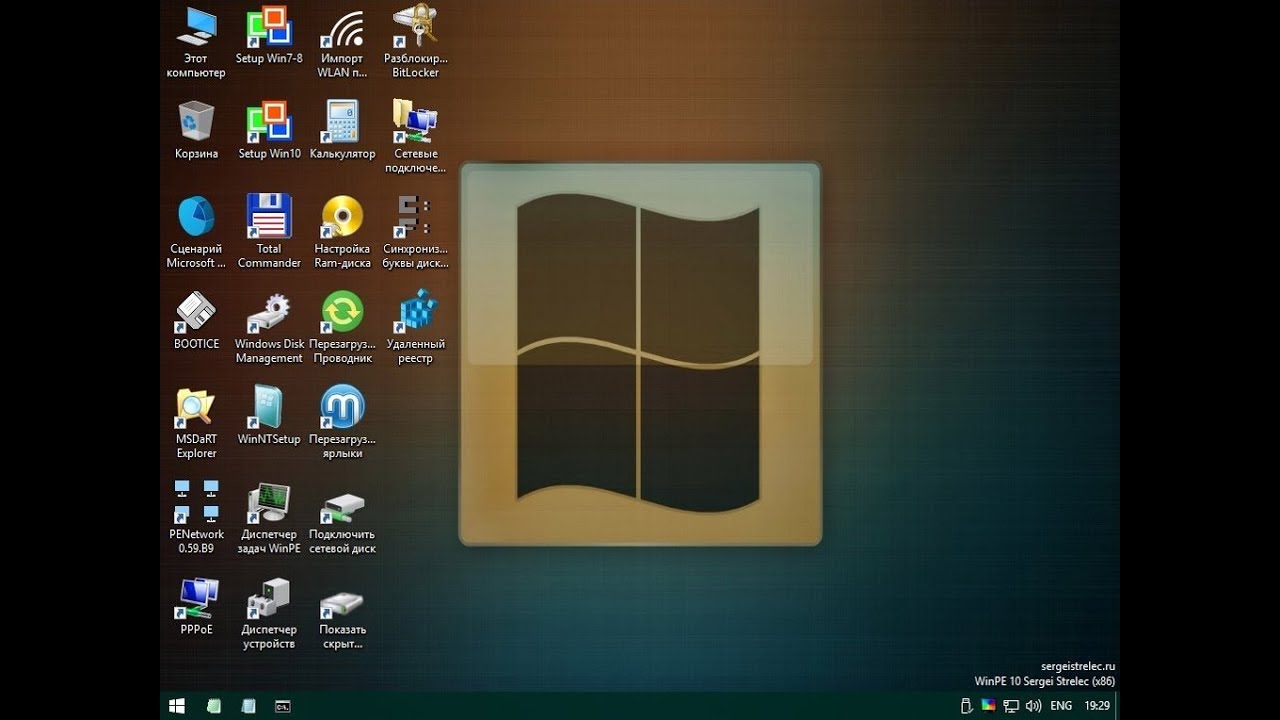


 Вы также можете использовать чистые бумажные полотенца, чтобы высушить окна, если хотите.
Вы также можете использовать чистые бумажные полотенца, чтобы высушить окна, если хотите.
Ваш комментарий будет первым